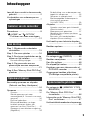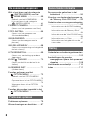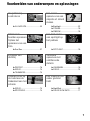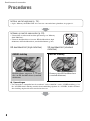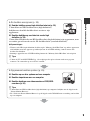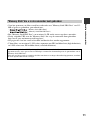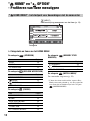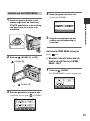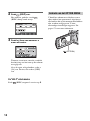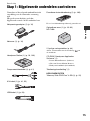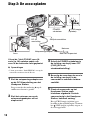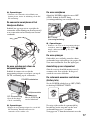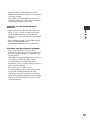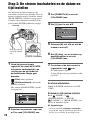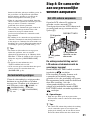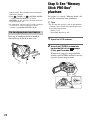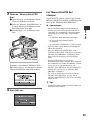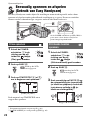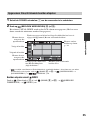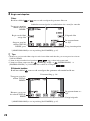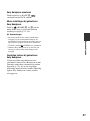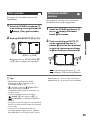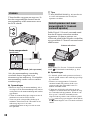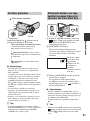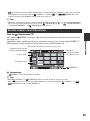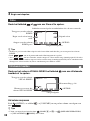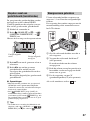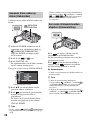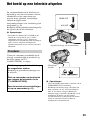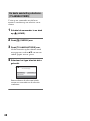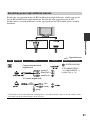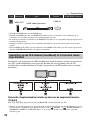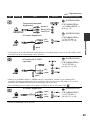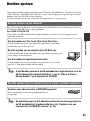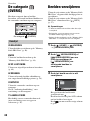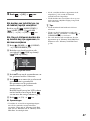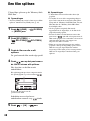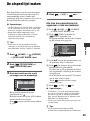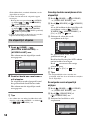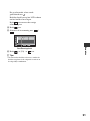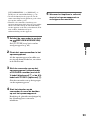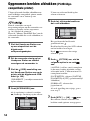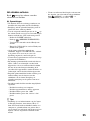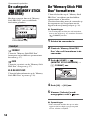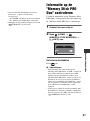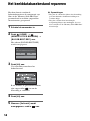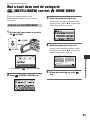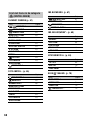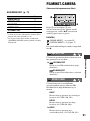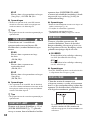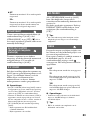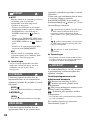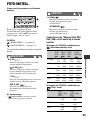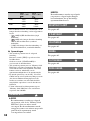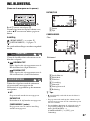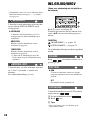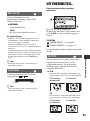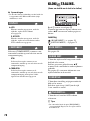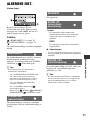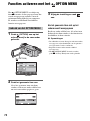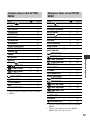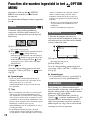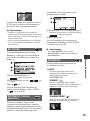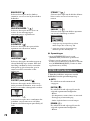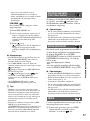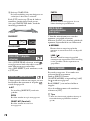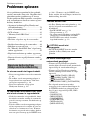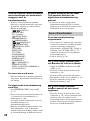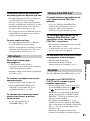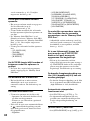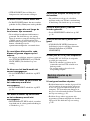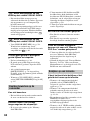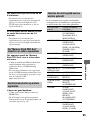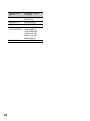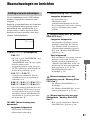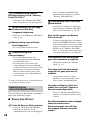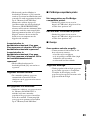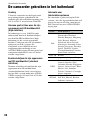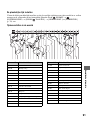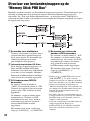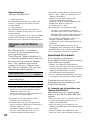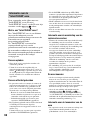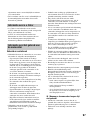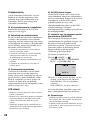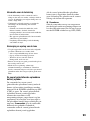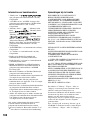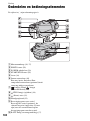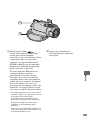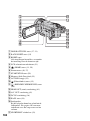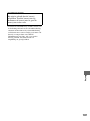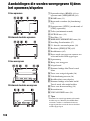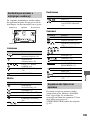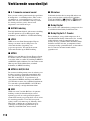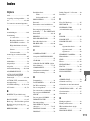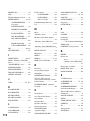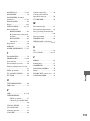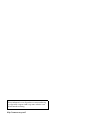2
Lees dit door voordat u de camcorder gebruikt
Voordat u het apparaat gebruikt, moet u dit
Handboek aandachtig doorlezen. Bewaar
dit voor het geval u dit later als
referentiemateriaal nodig hebt.
Informatie over het "Handycam-
handboek" (dit boek)
Het "Handycam-handboek" (PDF/dit
Handboek) bevat gedetailleerde uitleg over
de bediening van uw camcorder. Lees ook
de "Bedieningshandleiding" (het
afzonderlijke boek op papier).
Verwerking van de beelden die u op
uw camcorder hebt opgenomen, op
een computer
Lees de "Gids voor Picture Motion
Browser" op de bijgeleverde CD-ROM.
Typen "Memory Stick" die u in de
camcorder kunt gebruiken
• Voor het opnemen van films wordt het
aanbevolen een "Memory Stick PRO
Duo" van 512 MB of groter te gebruiken,
gemarkeerd met:
– ("Memory Stick
PRO Duo")
– ("Memory Stick
PRO-HG Duo")
• Een "Memory Stick PRO Duo" van
maximaal 8 GB werkt correct op deze
camcorder.
• Zie pagina 10 voor de opnametijd van een
"Memory Stick PRO Duo".
"Memory Stick PRO Duo"/"Memory Stick
PRO-HG Duo"
(Dit formaat kan worden gebruikt met de
camcorder.)
"Memory Stick"
(Dit formaat kan niet worden gebruikt met
de camcorder.)
• "Memory Stick PRO Duo" en "Memory
Stick PRO-HG Duo" worden in deze
handleiding allebei "Memory Stick PRO
Duo" genoemd.
• U kunt geen ander type geheugenkaart
gebruiken dan de typen die hierboven
worden genoemd.
• "Memory Stick PRO Duo" kan alleen
worden gebruikt met "Memory Stick
PRO"-compatibele apparatuur.
• Plak geen etiket of iets dergelijks op een
"Memory Stick PRO Duo" of een
Memory Stick Duo-adapter.
Een "Memory Stick PRO Duo"
gebruiken met "Memory Stick"-
compatibele apparatuur
Plaats de "Memory Stick PRO Duo" in de
Memory Stick Duo-adapter.
Memory Stick Duo-adapter
Gebruik van de camcorder
• Houd de camcorder niet vast bij de
volgende onderdelen.
LCD-scherm Accu

3
• De camcorder is niet stofbestendig,
spatbestendig of waterbestendig. Zie
"Informatie over het gebruik van de
camcorder" (p. 97).
• Om te voorkomen dat de "Memory Stick
PRO Duo" wordt beschadigd of dat
opgenomen beelden verloren gaan, moet u
de volgende handelingen niet uitvoeren
wanneer een van de lampjes van de
POWER-schakelaar (p. 20) of het
ACCESS-lampje (p. 28) brandt:
– de accu of netspanningsadapter
verwijderen van de camcorder.
– de camcorder blootstellen aan
mechanische schokken of trillingen.
• Wanneer u de camcorder aansluit op een
ander apparaat met een kabel, moet u
ervoor zorgen dat u de stekker op de juiste
manier aansluit. Wanneer u de stekker te
hard in de aansluiting drukt, kan de
aansluiting beschadigd raken en kan er
een storing optreden in uw camcorder.
• Sluit de A/V-kabel aan op het Handycam
Station wanneer u de camcorder gebruikt
als deze is aangesloten op het Handycam
Station.
• Koppel de netspanningsadapter los van
het Handycam Station. Houd hierbij
zowel het Handycam Station als de
stekker vast.
• Schuif de POWER-schakelaar naar OFF
(CHG) wanneer u de camcorder in het
Handycam Station schuift of de
camcorder hiervan loskoppelt.
Informatie over de menu-items, het
LCD-scherm en de lens
• Een menu-item dat grijs wordt
weergegeven, is niet beschikbaar in de
huidige opname- of
afspeelomstandigheden.
• Het LCD-scherm is vervaardigd met
precisietechnologie, zodat minstens
99,99% van de pixels voor gebruik
beschikbaar is. Soms kunnen er zwarte
stipjes en/of heldere stipjes (wit, rood,
blauw of groen) verschijnen op het LCD-
scherm. Deze stipjes duiden niet op
fabricagefouten en hebben geen enkele
invloed op de opnamen.
• Als het LCD-scherm of de lens langdurig
worden blootgesteld aan direct zonlicht,
kunnen deze worden beschadigd.
• Richt de camcorder nooit direct naar de
zon. Als u dit wel doet, kan dit een storing
van de camcorder veroorzaken. Neem de
zon alleen op als het licht niet fel is, zoals
tijdens de schemering.
Informatie over wijziging van de
taalinstelling
• De schermdisplays in de plaatselijke taal
worden gebruikt om de
bedieningsprocedures te illustreren.
Wijzig desgewenst de schermtaal voordat
u de camcorder gebruikt (p. 21).
Informatie over opnemen
• Voordat u begint met opnemen, test u de
opnamefunctie om te controleren of het
beeld en het geluid zonder problemen
worden opgenomen.
• Opnamen worden niet vergoed, zelfs niet
als er niet kan worden opgenomen of
afgespeeld wegens een storing van de
camcorder, problemen met het
opslagmedium enzovoort.
• Televisiekleursystemen verschillen,
afhankelijk van het land/de regio. Als u
uw opnamen op een televisie wilt
weergeven, hebt u een televisie met het
PAL-systeem nodig.
Zwart stipje
Wit, rood, blauw of
groen stipje

4
• Televisieprogramma's, films,
videobanden en ander beeldmateriaal zijn
wellicht beschermd door auteursrechten.
Het zonder toestemming opnemen van
dergelijk materiaal kan in strijd zijn met
de auteursrechten.
Opgenomen beelden op andere
apparatuur afspelen
• Wanneer u de HD (high-definition)
beelden op de "Memory Stick PRO Duo"
op andere apparatuur wilt bekijken, moet
het apparaat geschikt zijn voor de
AVCHD-indeling. Anders kunt u deze
beelden niet bekijken.
Sla uw opgenomen beeldgegevens op
• Om te voorkomen dat uw beeldgegevens
verloren gaan, kunt u het beste al uw
opgenomen beelden opslaan op een extern
medium. U kunt het beste beeldgegevens
opslaan op een disc, zoals een DVD-R,
met de computer (p. 45). U kunt uw
beeldgegevens ook opslaan met een
videorecorder of een DVD/HDD-recorder
(p. 52).
• U wordt aangeraden uw beeldgegevens
regelmatig op te slaan nadat u deze hebt
opgenomen.
Opmerkingen over de accu/
netspanningsadapter
• Wanneer het ACCESS-lampje brandt,
moet u het volgende vermijden. Dit kan
storingen veroorzaken.
– De accu verwijderen
– De netspanningsadapter verwijderen (terwijl u
de camcorder gebruikt op de netspanning)
– De "Memory Stick PRO Duo" uitwerpen
• Zorg ervoor dat u de accu of de
netspanningsadapter verwijdert nadat u de
POWER-schakelaar uitschakelt.
Informatie over dit Handboek
• De afbeeldingen van het LCD-scherm die
in dit Handboek ter illustratie worden
gebruikt, zijn gemaakt met een digitale
camera en kunnen dus afwijken van wat u
ziet.
• Wijzigingen in ontwerp en technische
gegevens van opnamemedia en andere
accessoires voorbehouden zonder
voorafgaande kennisgeving.
Informatie over de Carl Zeiss-lens
De camcorder is uitgerust met een Carl
Zeiss-lens. Deze lens is gezamenlijk
ontwikkeld door Carl Zeiss in Duitsland en
Sony Corporation, en zorgt voor een
superieure beeldkwaliteit. De lens maakt
gebruik van het MTF-meetsysteem voor
videocamera's en levert de kwaliteit
waardoor Carl Zeiss-lenzen bekend zijn
geworden. De lens voor de camcorder heeft
een T -laag om ongewenste reflectie te
onderdrukken en kleuren waarheidsgetrouw
weer te geven.
MTF= Modulation Transfer Function. De
waarde geeft aan hoeveel licht van een
onderwerp in de lens valt.

5
Inhoudsopgave
Lees dit door voordat u de camcorder
gebruikt .......................................2
Voorbeelden van onderwerpen en
oplossingen .................................7
Procedures .....................................8
" HOME" en " OPTION"
- Profiteren van twee menutypen
...................................................12
Stap 1: Bijgeleverde onderdelen
controleren ................................15
Stap 2: De accu opladen ..............16
Stap 3: De stroom inschakelen en de
datum en tijd instellen ...............20
De taalinstelling wijzigen ............... 21
Stap 4: De camcorder aan uw
persoonlijke wensen aanpassen
...................................................21
Stap 5: Een "Memory Stick PRO Duo"
plaatsen ....................................22
Eenvoudig opnemen en afspelen
(Gebruik van Easy Handycam)
...................................................24
Opnemen ......................................28
Zoomen ......................................... 30
Geluid opnemen met meer
aanwezigheid (5.1-kanaals surround-
opname) ........................................ 30
De flitser gebruiken ....................... 31
Stilstaande beelden van hoge
kwaliteit opnemen tijdens het
opnemen van films (Dual Rec) ...... 31
Opnemen in een donkere omgeving
(NightShot) .................................... 32
De belichting voor onderwerpen met
tegenlicht aanpassen .................... 32
Opnemen in spiegelstand ............. 32
Snel bewegende onderwerpen in
slow-motion opnemen
(VL.LNGZ.OPN.) ........................... 33
Afspelen ........................................34
Afspelen vanaf een gezichtsbeeld
(Gezichtsindex) ............................. 37
Weergavezoom gebruiken ............ 37
Gewenste films zoeken op datum
(Datumindex) ................................ 38
Een reeks stilstaande beelden
afspelen (Diavoorstelling) ............. 38
Het beeld op een televisie afspelen
...................................................39
Beelden opslaan ...........................45
De categorie (OVERIG) ..........46
Beelden verwijderen .....................46
Een film splitsen ............................48
De afspeellijst maken ....................49
Kopiëren naar een videorecorder of
DVD/HDD-recorder ...................52
Opgenomen beelden afdrukken
(PictBridge-compatibele printer)
...................................................54
De categorie (MEMORY STICK
BEHEREN) ................................56
De "Memory Stick PRO Duo"
formatteren ................................56
Informatie op de "Memory Stick PRO
Duo" controleren .......................57
Het beelddatabasebestand repareren
...................................................58
Genieten van de camcorder
Aan de slag
Opnemen/afspelen
Bewerken
Opnamemedia gebruiken

6
Wat u kunt doen met de categorie
(INSTELLINGEN) van het
HOME MENU ..................... 59
Gebruik van het HOME MENU ...... 59
Lijst met items in de categorie
(INSTELLINGEN) ................... 60
FILMINST.CAMERA .................... 61
(Items voor het opnemen van films)
FOTO-INSTELL. .......................... 65
(Items voor het opnemen van
stilstaande beelden)
INS.BLDWEERG. ......................... 67
(Items om de weergave aan te
passen)
INS.GELUID/WRGV ..................... 68
(Items voor aanpassing van het geluid
en het scherm)
UITVOERINSTELL. ...................... 69
(Items voor aansluiting op andere
apparaten)
KLOK/ TAALINS. ..................... 70
(Items om de klok en de taal in te
stellen)
ALGEMENE INST. ....................... 71
(Andere items)
Functies activeren met het
OPTION MENU .................. 72
Gebruik van het OPTION MENU
....................................................... 72
Opname-items in het OPTION MENU
....................................................... 73
Weergave-items in het OPTION
MENU ............................................ 73
Functies die worden ingesteld in het
OPTION MENU .................. 74
Problemen oplossen .................... 79
Waarschuwingen en berichten ..... 87
De camcorder gebruiken in het
buitenland ................................. 90
Structuur van bestanden/mappen op
de "Memory Stick PRO Duo" .... 92
Onderhoud en voorzorgsmaatregelen
...................................................... 93
Informatie over de AVCHD-indeling
....................................................... 93
Informatie over de "Memory Stick"
....................................................... 94
Informatie over de "InfoLITHIUM"-accu
......................................................... 96
Informatie over x.v.Color ............... 97
Informatie over het gebruik van de
camcorder ..................................... 97
Onderdelen en bedieningselementen
................................................. 102
Aanduidingen die worden
weergegeven tijdens het opnemen/
afspelen ..................................108
Verklarende woordenlijst ............ 110
Index ........................................... 111
De camcorder aanpassen
Problemen oplossen
Aanvullende informatie
Naslag

7
Voorbeelden van onderwerpen en oplossingen
Uw golfswing
controleren
Een mooie
opname van een
skipiste of strand
maken
B VL.LNGZ.OPN............................33 B Backlight ...................................32
B STRAND....................................76
B SNEEUW ...................................76
Stilstaande
beelden opnemen
tijdens het
opnemen van een
film
Een kind onder
een spotlight op
het podium
B Dual Rec....................................31 B SPOTLIGHT...............................76
Bloemen van
dichtbij
Vuurwerk
opnemen met
schitterende
details
B PORTRET ..................................76
B FOCUS.......................................74
B TELEMACRO..............................74
B VUURWERK ..............................76
B FOCUS.......................................74
Scherpstellen op
de hond aan de
linkerkant van het
scherm
Een slapend kind
onder gedimd
licht
B FOCUS.......................................74
B SPOTFOCUS..............................74
B NightShot..................................32
B COLOR SLOW SHTR .................77

8
Genieten van de camcorder
Procedures
B Klaar om te beginnen (p. 15).
• Op de "Memory Stick PRO Duo" die u met uw camcorder kunt gebruiken, zie pagina 11.
B Neem op met de camcorder (p. 28).
• U kunt films en stilstaande beelden opnemen op een "Memory
Stick PRO Duo".
• U kunt de beeldkwaliteit selecteren: HD-beeldkwaliteit (high
definition) of SD-beeldkwaliteit (standard definition) (p. 61).
HD-beeldkwaliteit (high definition) SD-beeldkwaliteit (standard
definition)
AVCHD-indeling
Beeldresolutie: ongeveer 3,75 keer
die van SD-beeldkwaliteit (standard
definition)
MPEG2-indeling
Neemt op met SD-beeldkwaliteit
(standard definition).
b Opmerkingen
• Uw camcorder is compatibel met de standaard "1440 × 1080/50i" van de AVCHD-indeling (p. 93).
De "AVCHD 1080i"-indeling wordt in deze handleiding afgekort als "AVCHD", behalve wanneer
deze indeling uitgebreider moet worden beschreven.

9
Genieten van de camcorder
B De beelden weergeven (p. 34).
x
Beelden bekijken op een high definition televisie (p. 39)
U kunt films met HD-beeldkwaliteit (high definition)
bekijken met dezelfde beeldkwaliteit waarin ze zijn
opgenomen.
x Beelden bekijken op een televisie zonder high
definition (p. 39)
U kunt films bekijken die met HD-beeldkwaliteit (high definition) zijn opgenomen, maar
ze worden geconverteerd naar de SD-beeldkwaliteit (standard definition).
b Opmerkingen
• Wanneer u de HD (high-definition) beelden op de "Memory Stick PRO Duo" op andere apparatuur
wilt bekijken, moet het apparaat geschikt zijn voor de AVCHD-indeling. Anders kunt u deze
beelden niet bekijken.
• Sommige apparaten met AVCHD-indeling kunnen de "Memory Stick PRO Duo" niet afspelen.
z Tips
• U kunt de [TV-AANSLUITGIDS] (p. 39) raadplegen die op het scherm wordt weergegeven
wanneer u de camcorder op een televisie aansluit.
B Opgenomen beelden opslaan (p. 45).
x Beelden op een disc opslaan met een computer
x Beelden importeren naar een computer
x Beelden kopiëren naar videorecorders of DVD/HDD-
recorders (p. 52)
z Tips
• U kunt films met HD-beeldkwaliteit (high definition) op computers bekijken met de bijgeleverde
"Picture Motion Browser".
• Zie "Gids voor Picture Motion Browser" op de bijgeleverde CD-ROM voor verwerking van beelden
op een computer.

10
De opnameduur is afhankelijk van de capaciteit van de "Memory Stick PRO Duo" en de
opnamestand (p. 61).
Opnameduur in minuten bij benadering (minimale opnameduur in minuten)
* Omdat de opnameduur minder is dan 5 minuten, verschijnt (p. 87).
z Tips
• Waarden zoals 15M en 9M in de tabel geven de gemiddelde bitsnelheid weer. M staat voor Mbps.
B Beelden verwijderen.
Als de "Memory Stick PRO Duo" vol is, kunt u geen
nieuwe beelden opnemen. Verwijder beeldgegevens die op
een computer of op een disc zijn opgeslagen van de
"Memory Stick PRO Duo". Wanneer u beelden verwijdert
die ergens anders zijn opgeslagen, kunt u nieuwe beelden
opslaan op de zojuist vrij gemaakte ruimte van de
"Memory Stick PRO Duo".
x Geselecteerde beelden verwijderen (p. 46)
x Alle beelden verwijderen ([ FORMAT], p. 56)
Verwachte opnameduur van films
Capaciteit "Memory
Stick PRO Duo"
512MB 1GB 2GB 4GB 8GB
HD-beeldkwaliteit (high definition)
AVC HD 15M (XP)
(hoogste kwaliteit)
3
* (3) 7 (7) 15 (15) 30 (30) 60 (60)
AVC HD 9M (HQ)
(hoge kwaliteit)
6 (4) 10 (10) 25 (20) 55 (40) 115 (80)
AVC HD 7M (SP)
(standaardkwaliteit)
8 (6) 15 (10) 35 (25) 65 (45) 140 (100)
AVC HD 5M (LP)
(long play)
10 (8) 20 (15) 45 (35) 85 (70) 175 (145)
SD-beeldkwaliteit (standard definition)
SD 9M (HQ)
(hoge kwaliteit)
6 (5) 10 (10) 25 (25) 55 (50) 115 (100)
SD 6M (SP)
(standaardkwaliteit)
10 (5) 20 (10) 40 (25) 80 (50) 170 (100)
SD 3M (LP)
(long play)
15 (10) 40 (25) 80 (55) 160 (105) 325 (215)

11
Genieten van de camcorder
• Voor het opnemen van films wordt het aanbevolen een "Memory Stick PRO Duo" van 512
MB of groter te gebruiken, gemarkeerd met:
– ("Memory Stick PRO Duo")
– ("Memory Stick PRO-HG Duo")
• Een "Memory Stick PRO Duo" van maximaal 8 GB werkt correct op deze camcorder.
• Zie de volgende URL over de "Memory Stick" die u op de camcorder kunt gebruiken.
http://www.sony.net/memorystick/supporte/
• Zie pagina 65 voor het aantal stilstaande beelden dat kan worden opgenomen.
• U kunt films van maximaal 3.999 scènes opnemen met HD-beeldkwaliteit (high definition),
en 9.999 scènes met SD-beeldkwaliteit (standard definition).
"Memory Stick" die u in de camcorder kunt gebruiken
Uw camcorder gebruikt de VBR-indeling (Variable Bit Rate) om de beeldkwaliteit automatisch aan de
opgenomen scène aan te passen. Deze technologie veroorzaakt schommelingen in de opnameduur van de
"Memory Stick PRO Duo".
Films met snel bewegende en complexe beelden worden met een hogere bitsnelheid opgenomen, waardoor
de totale opnameduur wordt verlaagd.

12
" HOME" en " OPTION"
- Profiteren van twee menutypen
B Categorieën en items van het HOME MENU
De categorie (OPNEMEN)
De categorie (BEELDEN WEERGEVEN)
De categorie (OVERIG)
De categorie (MEMORY STICK
BEHEREN)
De categorie (INSTELLINGEN)*
De camcorder aanpassen (p. 59).
* U kunt deze items ook instellen wanneer Easy
Handycam wordt gebruikt (p. 24). Zie pagina 60
voor items die beschikbaar zijn in de categorie
(INSTELLINGEN).
" HOME MENU" - het startpunt voor bewerkingen met de camcorder
(HELP)
Een beschrijving weergeven van het item (p. 13)
Categorie
Item Pagina
FILM* 29
FOTO* 29
VL.LNGZ.OPN. 33
Item Pagina
VISUAL INDEX* 34
INDEX* 35
INDEX* 37
AFSPEELLIJST 49
Item Pagina
VERWIJDEREN* 46
BWRK 48
AFSP.LIJST BWRK. 49
AFDRUKKEN 54
COMPUTER 46
TV-AANSLUITGIDS* 39
Item Pagina
FORMAT* 56
-INFO 57
BLD.DB.BEST.REP. 58
G
en
i
e
t
en van
d
e camcor
d
er

13
Genieten van de camcorder
1 Houd het groene knopje in het
midden ingedrukt en schuif de
POWER-schakelaar in de richting
van de pijl om de stroom in te
schakelen.
2 Druk op (HOME) A (of B).
3 Raak de gewenste categorie aan.
Voorbeeld: de categorie (OVERIG)
4 Raak het gewenste item aan.
Voorbeeld: [BWRK]
5 Volg de aanwijzingen op het
scherm om de bewerking te
voltooien.
Het scherm HOME MENU verbergen
Raak aan.
B Wanneer u iets wilt weten over de
functie van elk item in het HOME
MENU - HELP
1 Druk op (HOME).
Het HOME MENU wordt weergegeven.
Gebruik van het HOME MENU
(HOME) A
(HOME) B

14
2 Raak (HELP) aan.
Het onderste gedeelte van de
(HELP)-knop wordt oranje.
3 Raak het item aan waarover u
meer wilt weten.
Wanneer u een item aanraakt, wordt de
beschrijving van het item op het scherm
weergegeven.
Als u de optie wilt gebruiken, raakt u
[JA] aan. Zo niet, dan raakt u [NEE]
aan.
De "HELP" uitschakelen
Raak (HELP) nogmaals aan in stap 2.
U hoeft het scherm maar één keer aan te
raken tijdens het opnemen of afspelen en
alle functies die op dat moment beschikbaar
zijn, worden weergegeven. U kunt
eenvoudiger instellingen opgeven. Zie
pagina 72 voor meer informatie.
Gebruik van het OPTION MENU
(OPTION)

15
Aan de slag
Aan de slag
Stap 1: Bijgeleverde onderdelen controleren
Controleer of de volgende onderdelen in de
verpakking van de camcorder aanwezig
zijn.
Het getal tussen haakjes geeft het
bijgeleverde aantal van het onderdeel aan.
Netspanningsadapter (1) (p. 16)
Netsnoer (1) (p. 16)
Handycam Station (1) (p. 16, 105)
Componentvideokabel (1) (p. 41)
A/V-kabel (1) (p. 41, 52)
USB-kabel (1) (p. 54)
Draadloze afstandsbediening (1) (p. 106)
Er is al een lithiumknoopcelbatterij geïnstalleerd.
Oplaadbare accu (1) (p. 16, 96)
NP-FH60
21-polige verloopstekker (p. 44)
Alleen voor modellen met de markering aan
de onderkant.
CD-ROM "Handycam Application
Software" (1)
– Picture Motion Browser (Software)
– Gids voor Picture Motion Browser
– Handycam-handboek (dit handboek)
"Bedieningshandleiding" (1)
HDR-CX6EK/CX7EK
"Memory Stick PRO Duo" 4 GB (1) (p. 22)

16
Stap 2: De accu opladen
U kunt de "InfoLITHIUM"-accu (H-
serie) (p. 96) opladen nadat u de
accu in de camcorder hebt geplaatst.
b Opmerkingen
• U kunt geen andere "InfoLITHIUM"-accu op de
camcorder aansluiten dan de H-serie.
1 Sluit de netspanningsadapter aan
op de DC IN-aansluiting van het
Handycam Station.
Zorg ervoor dat de markering v op de
stekker naar boven is gericht.
2 Sluit het netsnoer aan op de
netspanningsadapter en het
stopcontact.
3 Schuif de POWER-schakelaar in
de richting van de pijl naar OFF
(CHG) (Dit is de
standaardinstelling).
4 Bevestig de accu door de accu in
de richting van de pijl in de
camcorder te schuiven tot deze
vastklikt.
5 Plaats de camcorder op het
Handycam Station zoals
hierboven afgebeeld. Druk de
camera stevig in het Handycam
Station, helemaal omlaag.
Het /CHG-lampje (opladen) gaat
branden en het opladen begint. Wanneer
het /CHG-lampje (opladen) uitgaat, is
de accu opgeladen.
POWER-
schakelaar
DC IN-
aansluiting
Gelijkstroomstekker
Netspanningsadapter
Netsnoer
Naar het stopcontact
/CHG-lampje
(opladen)
Accu

17
Aan de slag
b Opmerkingen
• Wanneer u de camcorder in het Handycam
Station plaatst, sluit u de afdekking van de DC
IN-aansluiting.
De camcorder verwijderen uit het
Handycam Station
Schakel het apparaat uit en verwijder de
camcorder uit het Handycam Station terwijl
u uw camcorder en het Handycam Station
vasthoudt.
De accu opladen met alleen de
netspanningsadapter
Schakel de camera uit en sluit de
netspanningsadapter vervolgens aan op de
DC IN-aansluiting op de camcorder.
b Opmerkingen
• Koppel de netspanningsadapter los van de DC
IN-aansluiting. Houd hierbij zowel de
camcorder als de stekker vast.
De accu verwijderen
Schuif de POWER-schakelaar naar OFF
(CHG). Schuif de BATT-knop
(accuontgrendeling) en verwijder de accu.
b Opmerkingen
• Wanneer u de accu of de netspanningsadapter
verwijdert, moet het -lampje (Film)/ -
lampje (Stilstaand beeld) (p. 20) zijn
uitgeschakeld.
De accu opbergen
Ontlaad de accu volledig voordat u deze
gedurende lange tijd opbergt (zie pagina 96
voor meer informatie over het opbergen).
Aansluiting op een stopcontact
Sluit de accu op dezelfde manier aan als
wanneer u de accu oplaadt. In dit geval
wordt de accu niet ontladen.
De resterende accuduur controleren
(Battery Info)
Zet de POWER schakelaar op OFF (CHG)
en druk op DISP/BATT INFO.
Na enige tijd worden de opnametijd bij
benadering en de toestand van de accu
gedurende ongeveer 7 seconden
weergegeven. U kunt de informatie over de
Met de markering v
aan de linkerkant
DC IN-aansluiting
Open de het kapje
van de aansluiting
POWER-schakelaar
Gelijkstroomstekker
BATT-knop
(accuontgrendeling)

18
accu gedurende 20 seconden weergeven
door nogmaals op DISP/BATT INFO te
drukken terwijl de informatie wordt
weergegeven.
Oplaadduur (volledig opladen)
Vereiste tijd in minuten (bij benadering) als
u een volledig ontladen accu volledig wilt
opladen.
Opnameduur
Beschikbare tijd in minuten (bij
benadering) wanneer u een volledig
opgeladen accu gebruikt.
"HD" staat voor de beeldkwaliteit high
definition en "SD" staat voor de
standaardbeeldkwaliteit.
b Opmerkingen
• Alle tijden worden onder de volgende
omstandigheden gemeten.
– Opnamestand: SP
– [ INDEX]: [UIT]
– Niveau achtergrondverlichting van het LCD-
scherm: [AAN] (boven), [UIT] (onder)
Speelduur
Beschikbare tijd in minuten (bij
benadering) wanneer u een volledig
opgeladen accu gebruikt.
"HD" staat voor de beeldkwaliteit high
definition en "SD" staat voor de
standaardbeeldkwaliteit.
Informatie over de accu
• Voordat u de accu vervangt, schuift u de
POWER-schakelaar naar OFF (CHG) en
schakelt u het -lampje (Film)/ -lampje
(Stilstaand beeld) uit (p. 20).
• In de volgende gevallen knippert het /CHG-
lampje (opladen) tijdens het opladen of wordt
Battery Info (p. 17) niet correct weergegeven:
– De accu is niet correct in de camcorder
geplaatst.
– De accu is beschadigd.
– De accu is versleten (enkel voor Battery Info).
• De stroom wordt niet geleverd via de accu als de
netspanningsadapter is aangesloten op de DC
IN-aansluiting van de camcorder of het
Handycam Station, zelfs niet als het netsnoer
van de netspanningsadapter is losgekoppeld van
het stopcontact.
Accu Oplaadduur
NP-FH50 135
NP-FH60 (bijgeleverd) 135
NP-FH70 170
NP-FH100 390
Accu
Doorlopende
opnameduur
Normale
opnameduur*
Beeldkwaliteit HD SD HD SD
NP-FH50 70 80 35 40
75 85 35 40
NP-FH60
(bijgeleverd)
95 110 45 55
100 115 50 55
NP-FH70 155 180 75 90
160 185 80 90
NP-FH100 360 405 180 200
370 415 185 205
Resterende accuduur (bij benadering)
Opnamecapaciteit (bij benadering)
* Bij normale opnameduur wordt de tijd
weergegeven wanneer u de opname
herhaaldelijk start en stopt, de stroom in- en
uitschakelt en in- en uitzoomt.
Accu
LCD-scherm
geopend*
Beeldkwaliteit HD SD
NP-FH50 120 140
NP-FH60 (bijgeleverd) 160 190
NP-FH70 255 300
NP-FH100 580 680
* Als de achtergrondverlichting van het LCD-
scherm is ingeschakeld.

19
Aan de slag
• U kunt het beste een NP-FH70-accu of NP-
FH100-accu gebruiken wanneer u een optionele
videolamp aansluit.
• Het gebruik van een NP-FH30-accu met de
camcorder wordt afgeraden, omdat de opname-
en speelduur hiermee erg kort zijn.
Informatie over de oplaad-/opname-/
speelduur
• Tijden gemeten bij gebruik van de camcorder
bij 25 °C (10 °C tot 30 °C wordt aanbevolen).
• De beschikbare opname- en speelduur zijn
korter als u de camcorder bij lage temperaturen
gebruikt.
• De beschikbare opname- en speelduur kunnen
korter zijn, afhankelijk van de
gebruiksomstandigheden van de camcorder.
Informatie over de netspanningsadapter
• Zelfs als de camcorder is uitgeschakeld,
ontvangt het apparaat nog steeds stroom als het
met de netspanningsadapter is aangesloten op
een stopcontact.
• Gebruik de netspanningsadapter in de buurt van
een stopcontact. Haal de stekker van de
netspanningsadapter onmiddellijk uit het
stopcontact als er een storing optreedt wanneer
u de camcorder gebruikt.
• Zorg ervoor dat de stekker van de
netspanningsadapter of het contactpunt van de
accu niet in aanraking komt met metalen
voorwerpen. Dit kan een storing veroorzaken.
• Plaats de netspanningsadapter niet in een smalle
ruimte, dus bijvoorbeeld niet tussen een wand
en een meubelstuk.

20
Stap 3: De stroom inschakelen en de datum en
tijd instellen
Stel de datum en tijd in wanneer u de
camcorder voor het eerst gebruikt. Als u de
datum en tijd niet instelt, wordt het scherm
[KLOK INSTEL.] elke keer weergegeven
wanneer u de camcorder inschakelt of de
stand van de POWER-schakelaar wijzigt.
1 Houd het groene knopje
ingedrukt en schuif de POWER-
schakelaar herhaaldelijk in de
richting van de pijl totdat het
desbetreffende lampje gaat
branden.
(Film): films opnemen
(Stilstaand beeld): stilstaande
beelden opnemen
Het scherm [KLOK INSTEL.] wordt
weergegeven.
2 Selecteer de gewenste regio met
v/V en raak [VOLGENDE] aan.
3 Stel [ZOMERTIJD] in en raak
[VOLGENDE] aan.
4 Stel [J] (jaar) in met v/V.
5 Selecteer [M] met b/B en stel de
maand in met v/V.
6 Stel [D] (dag), uur en minuten op
dezelfde manier in en raak
[VOLGENDE] aan.
7 Controleer of de klok correct is
ingesteld en raak aan.
De klok begint te lopen.
U kunt elk gewenst jaar instellen tot het
jaar 2037.
De stroom uitschakelen
Schuif de POWER-schakelaar naar OFF
(CHG).
De datum en tijd opnieuw instellen
Raak (HOME) t
(INSTELLINGEN) t [KLOK/
TAALINS.] t [KLOK INSTEL.] aan
en stel de datum en tijd in.
b Opmerkingen
• Als u de camcorder ongeveer 3 maanden
niet gebruikt, loopt de ingebouwde oplaadbare
batterij leeg en worden de instellingen voor
Raak de toets op
het LCD-scherm
aan.
POWER-schakelaar
Lensdop

21
Aan de slag
datum en tijd in het geheugen wellicht gewist. In
dit geval moet u de ingebouwde oplaadbare
batterij opnieuw opladen en vervolgens de
datum en tijd opnieuw instellen (p. 99).
• Nadat de camcorder is ingeschakeld, duurt het
enkele seconden voordat de camcorder gereed is
om op te nemen. U kunt de camcorder
gedurende deze tijd niet gebruiken.
• De lensdop gaat automatisch open wanneer de
camcorder wordt ingeschakeld. Deze sluit
wanneer het weergavescherm wordt
geselecteerd of wanneer de camcorder wordt
uitgeschakeld.
• Bij aankoop is de camcorder zo ingesteld dat de
camcorder automatisch wordt uitgeschakeld als
u deze ongeveer 5 minuten laat staan zonder een
handeling uit te voeren. Dit wordt gedaan om de
acculading te sparen ([AUTOM. UIT], p. 71).
z Tips
• De datum en tijd worden niet weergegeven
tijdens het opnemen, maar ze worden
automatisch opgenomen op de "Memory Stick
PRO Duo". U kunt de datum en tijd weergeven
tijdens het afspelen ([GEGEVENSCODE],
p. 67).
• Zie pagina 91 voor informatie over
"Tijdsverschillen in de wereld".
• Als de toetsen op het aanraakscherm niet goed
werken, past u het aanraakscherm aan
(KALIBRATIE, p. 98).
U kunt de schermdisplays wijzigen zodat
berichten in een bepaalde taal worden
weergegeven. Wanneer u de schermtaal
wilt selecteren, raakt u
(HOME) t
(INSTELLINGEN)
t [KLOK/
TAALINS.]
t [ TAALINSTELL.]
(p. 70) aan.
De taalinstelling wijzigen
Stap 4: De camcorder
aan uw persoonlijke
wensen aanpassen
Open het LCD-scherm 90 graden ten
opzichte van de camcorder (1).
Vervolgens draait u het LCD-scherm in de
gewenste hoek om op te nemen of af te
spelen (2).
De achtergrondverlichting van het
LCD-scherm uitschakelen zodat de
accu langer meegaat
Houd DISP/BATT INFO enkele seconden
ingedrukt tot verschijnt.
Deze instelling is handig wanneer u de
camcorder in een heldere omgeving
gebruikt of als u de acculading wilt sparen.
Het opgenomen beeld wordt niet beïnvloed
door deze instelling. Als u de
achtergrondverlichting van het LCD-
scherm wilt inschakelen, houdt u DISP/
BATT INFO enkele seconden ingedrukt tot
verdwijnt.
b Opmerkingen
• Druk niet per abuis op de toetsen naast het
LCD-scherm wanneer u het LCD-scherm opent
of aanpast.
z Tips
• Als u het LCD-scherm 90 graden in de richting
van de camcorder opent en vervolgens 180
graden in de richting van de lens draait, kunt u
het LCD-scherm sluiten met het scherm naar
Het LCD-scherm aanpassen
1 90 graden ten
opzichte van de
camcorder
2 180 graden
(max.)
2 90 graden
(max.)
DISP/BATT INFO

22
buiten gericht. Dit is handig voor handelingen
tijdens het afspelen.
• Raak (HOME) t (INSTELLINGEN)
t [INS.GELUID/WRGV] t [LCD
HELDER] (p. 68) aan en pas de helderheid van
het LCD-scherm aan.
• De informatie wordt weergegeven of verborgen
(weergeven y niet weergeven) telkens
wanneer u op DISP/BATT INFO drukt.
Bevestig de handgreepband en houd de
camcorder op de juiste manier vast.
De handgreepband vastmaken
Stap 5: Een "Memory
Stick PRO Duo"
plaatsen
Zie pagina 11 voor de "Memory Stick" die
u met uw camcorder kunt gebruiken.
z Tips
• Zie de volgende pagina’s voor de opnameduur
van films en het aantal stilstaande beelden dat
kan worden opgenomen.
– Films (p. 10)
– Stilstaande beelden (p. 65)
1 Open het LCD-scherm.
2 Schuif de POWER-schakelaar
herhaaldelijk tot het -lampje
(Film) gaat branden.
Wanneer de camera is uitgeschakeld,
schuift u de POWER-schakelaar terwijl
u op het groene knopje drukt.

23
Aan de slag
3 Plaats de "Memory Stick PRO
Duo".
1 Open het kapje van de Memory Stick
Duo in de richting van de pijl.
2 Plaats de
"Memory Stick PRO Duo" in
de juiste richting in de Memory Stick
Duo-sleuf totdat deze klikt.
3 Sluit het kapje van de Memory Stick
Duo.
Wanneer u een nieuwe "Memory Stick
PRO Duo" plaatst, verschijnt het scherm
[Nieuw beelddatabasebestand maken.].
4 Raak [JA] aan.
Een "Memory Stick PRO Duo"
uitwerpen
Open het LCD-scherm en het kapje van de
Memory Stick Duo en druk voorzichtig één
keer op de "Memory Stick PRO Duo".
b Opmerkingen
• Als het ACCESS-lampje brandt of knippert,
worden gegevens gelezen/geschreven met de
camcorder. Ter voorkoming van beschadiging
van beeldgegevens mag u het volgende niet
doen:
– de "Memory Stick PRO Duo" uitwerpen
– de accu of de netspanningsadapter
verwijderen
– uw camcorder schudden of er tegenaan stoten
• Open het kapje van de Memory Stick Duo niet
tijdens het opnemen.
• Als u de "Memory Stick PRO Duo" in de
verkeerde richting in de sleuf plaatst, kunnen de
"Memory Stick PRO Duo", de Memory Stick
Duo-sleuf of de beeldgegevens beschadigd
raken.
• Wanneer [Het maken van een nieuw
beelddatabasebestand is mislukt. Er is mogelijk
niet voldoende vrije ruimte beschikbaar.] wordt
weergegeven in stap 4, formatteert u de
"Memory Stick PRO Duo". Bij het formatteren
worden alle gegevens op de "Memory Stick
PRO Duo" verwijderd.
• Let er bij het plaatsen of verwijderen van de
"Memory Stick PRO Duo" goed op dat de
"Memory Stick PRO Duo" niet uit de camcorder
schiet en valt.
z Tips
• U kunt stilstaande beelden opnemen zonder een
beheerbestand te maken.
ACCESS-lampje

24
Opnemen/afspelen
Eenvoudig opnemen en afspelen
(Gebruik van Easy Handycam)
Met Easy Handycam worden bijna alle instellingen automatisch ingesteld, zodat u kunt
opnemen of afspelen zonder gedetailleerde instellingen op te geven. Daarnaast wordt het
formaat van het schermlettertype vergroot, zodat de tekst beter leesbaar is.
1 Schuif de POWER-
schakelaar I in de
richting van de pijl
totdat het -lampje
(Film) gaat branden.
2 Druk op EASY A.
3 Druk op START/STOP J (of F)
om te beginnen met opnemen.*
Druk nogmaals op START/STOP om te
stoppen met opnemen.
1 Schuif de POWER-
schakelaar I in de
richting van de pijl
totdat het -lampje
(Stilstaand beeld) gaat branden.
2 Druk op EASY A.
3
Druk voorzichtig op PHOTO H om
de scherpstelling aan te passen
A
(er klinkt een pieptoon) en druk de
toets daarna volledig in
B
(er
klinkt een sluitergeluid).**
Als de POWER-schakelaar op OFF (CHG) is
gezet, moet u deze draaien terwijl u het
groene knopje ingedrukt houdt.
Films opnemen
wordt op het LCD-
scherm weergegeven.
[STBY] b [OPN]
Stilstaande beelden
opnemen
wordt op het LCD-
scherm weergegeven.
Knippert b Gaat branden
* De opnamestand wordt vastgezet op SP (p. 61).
** [ KWALITEIT] is vast ingesteld op [FIJN] (p. 65).

25
Opnemen/afspelen
1 Schuif de POWER-schakelaar I om de camcorder in te schakelen.
2 Druk op (BEELDEN WEERGEVEN) B (of G).
Het scherm VISUAL INDEX wordt op het LCD-scherm weergegeven. (Het kan even
duren voordat de miniaturen worden weergegeven.)
Beelden afspelen vanuit INDEX
Druk op (Filmrolindex) C of raak (HOME) E (of D) t (BEELDEN
WEERGEVEN) t [ INDEX] aan.
Opgenomen films/stilstaande beelden afspelen
* verschijnt voor films met SD-beeldkwaliteit (standard definition). Als u films met een andere
beeldkwaliteit wilt afspelen, raakt u (HOME) E (of D) t (INSTELLINGEN) t
[INS.BLDWEERG.] t [ / INDEX INS.] aan.
Hiermee keert u
terug naar het
opnamescherm
Vorige 6 beelden
Volgende 6 beelden
Hiermee keert u
terug naar het
opnamescherm
Wordt weergegeven bij het beeld op elk tabblad dat het laatst is
afgespeeld/opgenomen (B voor stilstaande beelden).
Hiermee zoekt u
beelden op datum
(p. 38)
Hiermee geeft u films weer
met HD-beeldkwaliteit
(high definition).*
Hiermee geeft u stilstaande
beelden weer

26
3 Begin met afspelen.
Films:
Raak het tabblad of aan en raak vervolgens de gewenste film aan.
z Tips
• Wanneer u geselecteerde films afspeelt en de laatste film wordt bereikt, gaat u terug naar het scherm
VISUAL INDEX.
• U kunt de afspeelsnelheid verlagen door / aan te raken in de pauzestand.
• U kunt het volume aanpassen door (HOME) E (of D) t (INSTELLINGEN) t
[INSTELL.GELUID] t [VOLUME] aan te raken en vervolgens / .
Stilstaande beelden:
Raak het tabblad aan en raak vervolgens het gewenste stilstaande beeld aan.
* [GEGEVENSCODE] is vast ingesteld op [DATUM/TIJD] (p. 67).
* [GEGEVENSCODE] is vast ingesteld op [DATUM/TIJD] (p. 67).
Stoppen (naar het
scherm VISUAL
INDEX gaan)
Begin van de film/
vorige film
Teruggaan (naar het
scherm VISUAL
INDEX)
Schakelen tussen afspelen en onderbreken als u terwijl u aanraakt
Volgende film
Terug-/vooruitspoelen
De opnamedatum
en -tijd*
Hiermee gaat u naar
het scherm VISUAL
INDEX
Teruggaan (naar het
scherm VISUAL
INDEX)
Diavoorstelling (p. 38)
De opnamedatum en -
tijd*
Vorige/volgende

27
Opnemen/afspelen
Easy Handycam annuleren
Druk nogmaals op EASY A.
verdwijnt van het LCD-scherm.
Menu-instellingen bij gebruik van
Easy Handycam
Druk op (HOME) E (of D) om de
menu-items weer te geven die kunnen
worden gewijzigd (p. 12, 59).
b Opmerkingen
• De meeste menu-items worden automatisch
teruggezet op de standaardinstellingen. De
instellingen voor bepaalde menu-items zijn vast
ingesteld. Zie pagina 79 voor meer informatie.
• U kunt het menu (OPTION) niet gebruiken.
• Annuleer Easy Handycam als u effecten wilt
toevoegen aan beelden of instellingen wilt
wijzigen.
Ongeldige toetsen bij gebruik van
Easy Handycam
U kunt bepaalde toetsen/functies niet
gebruiken wanneer Easy Handycam wordt
gebruikt, omdat deze automatisch worden
ingesteld (p. 79). Als u een ongeldige
bewerking instelt, kan het bericht [Ongeldig
tijdens Easy Handycam stand] worden
weergegeven.

28
Opnemen
"Memory Stick" die u in de camcorder
kunt gebruiken
• Voor het opnemen van films wordt het
aanbevolen een "Memory Stick PRO
Duo" van 512 MB of groter te gebruiken,
gemarkeerd met:
– ("Memory Stick
PRO Duo")
– ("Memory Stick
PRO-HG Duo")
• Een "Memory Stick PRO Duo" van
maximaal 8 GB werkt correct op deze
camcorder.
• Zie de volgende URL over de "Memory
Stick" die u op de camcorder kunt
gebruiken.
http://www.sony.net/memorystick/
supporte/
b Opmerkingen
• Wanneer een filmbestand groter wordt dan 2
GB, wordt automatisch een nieuw filmbestand
gemaakt.
z Tips
• U kunt controleren hoeveel vrije ruimte er nog
is op de "Memory Stick PRO Duo" door
(HOME) A (of D) t (MEMORY
STICK BEHEREN) t [ -INFO] (p. 57) aan
te raken.
POWER-schakelaar C
Als de POWER-schakelaar op OFF (CHG) is gezet, moet u deze
draaien terwijl u het groene knopje ingedrukt houdt.
PHOTO E
(HOME) A
START/STOP B
START/
STOP F
Lensdop
Gaat automatisch open
wanneer de camcorder
wordt ingeschakeld.
(HOME) D
ACCESS-lampje
-lampje (Film)
-lampje (Stilstaand
beeld)
/CHG-lampje
(opladen)

29
Opnemen/afspelen
Zie pagina 10 voor informatie over de
opnameduur.
1 Schuif de POWER-schakelaar C
in de richting van de pijl totdat het
-lampje (Film) gaat branden.
2 Druk op START/STOP B (of F).
Druk nogmaals op START/STOP B
(of F) om te stoppen met opnemen.
Zie pagina 65 voor het aantal stilstaande
beelden dat kan worden opgenomen.
1 Schuif de POWER-schakelaar C
tot het -lampje (Stilstaand
beeld) gaat branden.
2 Druk voorzichtig op PHOTO E
om de scherpstelling aan te
passen A (er klinkt een pieptoon)
en druk de toets daarna volledig
in B (er klinkt een sluitergeluid).
wordt weergegeven naast . Als
verdwijnt, is het beeld opgenomen.
z Tips
• Films worden opgenomen in de HD-
beeldkwaliteit (high definition) in de
standaardinstelling (p. 61).
• verschijnt wanneer [ INDEX INST.]
wordt ingesteld op [AAN] (de
standaardinstelling) tijdens het opnemen van
een film (p. 64).
• U kunt van opnamestand wisselen door
(HOME) A aan te raken (of D) t
(OPNEMEN) t [FILM] of [FOTO] te
drukken.
• Zie pagina 31 voor het opnemen van stilstaande
beelden van hoge kwaliteit tijdens het opnemen
van een film.
• U kunt scènes van opgenomen films als
stilstaande beelden kopiëren op de "Memory
Stick PRO Duo" met de bijgeleverde "Picture
Motion Browser". Lees de "Gids voor Picture
Motion Browser" op de bijgeleverde CD-ROM.
Films opnemen
[STBY] t [OPN]
Stilstaande beelden
opnemen
Knippert b Gaat branden

30
U kunt beelden vergroten tot ongeveer 10
keer het oorspronkelijke formaat met de
motorzoomknop of de zoomtoetsen naast
het LCD-scherm.
Als u de motorzoomknop voorzichtig
verschuift, kunt u langzaam in-en
uitzoomen op het onderwerp. Verschuif de
motorzoomknop verder voor een snellere
zoombeweging.
b Opmerkingen
• Houd uw vinger op de motorzoomknop. Als u
uw vinger van de motorzoomknop haalt, kan het
werkgeluid van de motorzoomknop ook worden
opgenomen.
• U kunt de zoomsnelheid niet aanpassen met de
zoomtoetsen naast het LCD-scherm.
• Voor een goede scherpstelling bedraagt de
minimale afstand tussen de camcorder en het
onderwerp ongeveer 1 cm voor
groothoekopnamen en ongeveer 80 cm voor
tele-opnamen.
z Tips
• U kunt [DIGITAL ZOOM] (p. 62) instellen als
u verder wilt inzoomen dan 10 × bij het
opnemen van films.
Dolby Digital 5.1-kanaals surround sound
kan met de interne microfoon worden
opgenomen. Zo kunt u genieten van
realistisch geluid bij het afspelen van de film
op apparaten die 5.1-kanaals surround sound
ondersteunen.
Dolby Digital 5.1 Creator, 5.1-kanaals surround
sound Verklarende woordenlijst (p. 110)
b Opmerkingen
• 5.1-kanaals geluid wordt geconverteerd naar 2-
kanaals geluid wanneer het wordt afgespeeld op
de camcorder.
• Wanneer u van opgenomen 5.1-kanaals
surround sound wilt genieten, hebt u een
apparaat nodig dat compatibel is met 5.1-
kanaals surround sound.
• U kunt met de bijgeleverde software op uw
computer een disc maken met de films die u op
uw camcorder hebt opgenomen. Wanneer u de
disc op een 5.1-kanaals surroundsysteem
afspeelt, kunt u genieten van realistisch geluid.
• wordt weergegeven op het scherm tijdens
het opnemen/afspelen van 5.1-kanaals surround
sound.
Zoomen
Kleine weergavehoek: (tele-opnamen)
Grote weergavehoek:
(groothoek)
Geluid opnemen met meer
aanwezigheid (5.1-kanaals
surround-opname)
Interne microfoon

31
Opnemen/afspelen
Druk herhaaldelijk op (flitser) om de
gewenste instelling te selecteren.
Geen aanduiding (automatische flitser):
er wordt automatisch geflitst als de
omgeving niet helder genoeg is.
r
(geforceerd flitsen): de flitser wordt
altijd gebruikt, ongeacht de helderheid van
de omgeving.
r
(niet flitsen): er wordt zonder flitser
opgenomen.
b Opmerkingen
• De aanbevolen afstand tot het onderwerp is
ongeveer 0,3 tot 2,5 m als u de ingebouwde
flitser gebruikt.
• Verwijder stof van de flitslamp voordat u deze
gebruikt. Het effect van de flitser kan worden
verminderd als het licht van de lamp wordt
geblokkeerd door hitteverkleuring of stof.
• Het /CHG–lampje (opladen) knippert tijdens
het opladen en blijft branden als het opladen is
voltooid.
• Als u de flitser gebruikt in een heldere
omgeving, bijvoorbeeld bij het opnemen van
onderwerpen met tegenlicht, werkt de flitser
wellicht niet goed.
• Wanneer u een voorzetlens (optioneel) of een
filter (optioneel) op de camcorder bevestigt,
straalt de flitser geen licht uit.
z Tips
• U kunt de helderheid van de flitser wijzigen
door [FLITSNIVEAU] in te stellen (p. 64), en u
kunt rode ogen voorkomen door [RODE-
OGENR.] in te stellen (p. 64).
1 Schuif de POWER-schakelaar totdat het
-lampje (Film) gaat branden en druk
vervolgens op START/STOP om te
beginnen met opnemen.
2 Druk PHOTO volledig in.
Nadat u het opnemen hebt gestart en
voordat u stopt, kunt u maximaal 3 frames
van stilstaande beelden van de film
opnemen.
3 Druk op START/STOP om het opnemen
van de film te stoppen.
De opgenomen stilstaande beelden
verschijnen een voor een en de beelden
worden opgeslagen. Als verdwijnt, is
het beeld opgenomen.
b Opmerkingen
• Werp de "Memory Stick PRO Duo" niet uit
voordat de opname van de film is voltooid en de
stilstaande beelden volledig zijn opgeslagen op
de "Memory Stick PRO Duo".
• U kunt de flitser niet gebruiken tijdens Dual
Rec.
z Tips
• Wanneer de POWER-schakelaar is ingesteld op
(Film), wordt het formaat van de stilstaande
beelden [ 4,6M] (16:9 breed) of [3,4M]
(4:3).
De flitser gebruiken
Flitser
/CHG-lampje (opladen)
Stilstaande beelden van hoge
kwaliteit opnemen tijdens het
opnemen van films (Dual Rec)
De oranje vakjes
geven het aantal
opgenomen
beelden aan. Als
de opname is
voltooid,
verandert de kleur
in oranje.

32
• Het opnemen van stilstaande beelden wanneer
het opnemen is onderbroken verloopt op
dezelfde manier als wanneer het -lampje
(Stilstaand beeld) is ingeschakeld. U kunt ook
opnemen met de flitser.
3
Zet de NIGHTSHOT-schakelaar op ON
( wordt weergegeven).
b Opmerkingen
• De functies NightShot en Super NightShot
maken gebruik van infraroodlicht. Bedek de
infraroodpoort dan ook niet met uw vingers of
andere voorwerpen.
• Verwijder de voorzetlens (optioneel).
• Pas de scherpstelling handmatig aan ([FOCUS],
p. 74) als er moeilijk automatisch kan worden
scherpgesteld.
• Gebruik de functies NightShot en Super
NightShot niet in een heldere omgeving. Dit kan
een storing veroorzaken.
z Tips
• Als u een helderder beeld wilt opnemen,
gebruikt u de functie Super NightShot (p. 77).
Als u een beeld wilt opnemen met kleuren die
dicht bij de originele kleuren liggen, gebruikt u
de functie Color Slow Shutter (p. 77).
Als u de belichting voor onderwerpen met
tegenlicht wilt aanpassen, drukt u op BACK
LIGHT om . weer te geven. Druk
nogmaals op BACK LIGHT om de
tegenlichtfunctie te annuleren.
Open het LCD-scherm 90 graden ten
opzichte van de camcorder (1) en draai het
vervolgens 180 graden in de richting van de
lens (2).
z Tips
• Er verschijnt een spiegelbeeld van het
onderwerp op het LCD-scherm, maar het beeld
wordt normaal opgenomen.
Opnemen in een donkere
omgeving (NightShot)
Infraroodpoort
De belichting voor onderwerpen
met tegenlicht aanpassen
Opnemen in spiegelstand

33
Opnemen/afspelen
Snel bewegende onderwerpen en acties die
onder normale omstandigheden niet kunnen
worden opgenomen, kunnen gedurende
ongeveer 3 seconden worden opgenomen in
vloeiende langzame beweging.
Dit is interessant om snelle acties, zoals een
golfswing of tennisslag, op te nemen.
1 Schuif de POWER-schakelaar om de
camcorder in te schakelen.
2 Raak (HOME) t (OPNEMEN)
t [VL.LNGZ.OPN.] aan.
3 Druk op START/STOP.
Een film van (ongeveer) 3 seconden wordt
opgenomen als een slow-motion film van
12 seconden.
Als [Opnemen…] verdwijnt, is de opname
voltooid.
Raak aan om vloeiend langzaam
opnemen te annuleren.
De instelling wijzigen
Raak op het scherm [VL.LNGZ.OPN.] de
tab (OPTION) t aan en selecteer
vervolgens de instelling die u wilt wijzigen.
•[TIJD]
Selecteer het beginpunt voor het opnemen
nadat u op START/STOP hebt gedrukt.
De standaardinstelling is [3sec NA].
• [GELUID OPNEMEN]
Selecteer [AAN] ( ) om geluiden zoals
conversatie toe te voegen aan slow-
motion films (de standaardinstelling is
[UIT]). De camcorder neemt gedurende
ongeveer 12 seconden geluid op wanneer
[Opnemen…] wordt weergegeven in stap
3.
b Opmerkingen
• U kunt geen geluiden opnemen terwijl u een
film opneemt van (ongeveer) 3 seconden.
• De beeldkwaliteit van [VL.LNGZ.OPN.] is niet
zo goed als bij normale opnamen.
Snel bewegende onderwerpen
in slow-motion opnemen
(VL.LNGZ.OPN.)
(HOME)
(HOME)
[3sec NA]
[3sec VOOR]

34
Opnemen/afspelen
Afspelen
1 Schuif de POWER-schakelaar F om de camcorder in te schakelen.
2 Zorg dat het gewenste scherm INDEX wordt weergegeven.
Druk op de toets (BEELDEN WEERGEVEN) G (of C).
Het scherm VISUAL INDEX wordt op het LCD-scherm weergegeven. (Het kan even duren
voordat de miniaturen worden weergegeven.)
Lensdop
Sluit wanneer het scherm INDEX verschijnt.
POWER-schakelaar F
(Filmrolindex) D
(HOME) B
(BEELDEN WEERGEVEN) C
(HOME) A
Motorzoomknop E
(BEELDEN WEERGEVEN) G
Beelden afspelen vanuit VISUAL INDEX
Vorige 6 beelden
Volgende 6 beelden
Hiermee selecteert u
beelden op datum
(p. 38)
Op het tabblad verschijnt het beeld dat het laatst is afgespeeld/opgenomen
(B voor het stilstaande beeld)
Hiermee keert u terug
naar het
opnamescherm
(OPTION)
Hiermee keert u terug
naar het
opnamescherm
Hiermee geeft u films weer met HD-
beeldkwaliteit (high definition)
*
Hiermee geeft u stilstaande
beelden weer

35
Opnemen/afspelen
* verschijnt voor films met SD-beeldkwaliteit (standard definition). Wanneer u films van een andere
beeldkwaliteit wilt afspelen, raakt u (OPTION) t tabblad t [ / INDEX INS.] aan
wanneer de films op het INDEX-scherm worden weergegeven.
z Tips
• U kunt het aantal beelden op het scherm VISUAL INDEX veranderen (6 y 12) door de motorzoomknop
E te bewegen. Raak om dit aantal vast te zetten (HOME) A (of B) t (INSTELLINGEN)
t [INS.BLDWEERG.] t [ WEERGEVEN] (p. 68) aan.
Druk op (Filmrolindex) D.
Het scherm [ INDEX] verschijnt. (Het kan enige tijd duren voordat de miniaturen worden
weergegeven.)
Opgenomen films worden op tijdstip gesorteerd en weergegeven op een scherm INDEX. U
kunt beginnen met het afspelen van een film via het geselecteerde beeld.
b Opmerkingen
• [ INDEX] is alleen beschikbaar voor films.
z Tips
• Raak (OPTION) t [ INTERVAL INST.] aan om de duur te selecteren (p. 68).
• Raak om de films weer te geven met SD-beeldkwaliteit (standard definition) (OPTION) t [/
INDEX INS.] op het scherm INDEX aan.
Beelden afspelen vanuit Filmrolindex
DATUM
Vorige scène
Volgende scène
Hiermee
selecteert u films
op datum (p. 38)
Het vorige/volgende beeld wordt weergegeven.
(OPTION)
Hiermee keert u terug
naar het opnamescherm

36
3 Begin met afspelen.
Raak het tabblad of aan om films af te spelen.
z Tips
• Wanneer u geselecteerde films afspeelt en de laatste film wordt bereikt, gaat u terug naar het scherm
INDEX.
•Raak / aan in de pauzestand om de film langzaam af te spelen.
•Als u
/ één keer aanraakt, wordt er ongeveer 5 keer sneller terug-/vooruitgespoeld. Als u het
item 2 keer aanraakt, wordt er ongeveer 10 keer sneller terug-/vooruitgespoeld. Bij 3 keer aanraken wordt
dit ongeveer 30 keer sneller, bij 4 keer aanraken ongeveer 60 keer sneller.
Raak op het scherm VISUAL INDEX het tabblad aan om stilstaande
beelden af te spelen.
Het volume aanpassen
Raak (OPTION) t tabblad t [VOLUME] aan en pas het volume vervolgens aan
met / .
z Tips
• U kunt van afspeelstand wisselen door (HOME) A (of B) t (BEELDEN WEERGEVEN)
t [VISUAL INDEX]/[ INDEX] aan te raken.
Films
Stilstaande beelden
Begin van de scène/vorige
scène
Schakelen tussen afspelen en onderbreken als u de toets aanraakt
Volgende scène
Stoppen (naar het scherm
INDEX gaan)
Terug-/vooruitspoelen
(OPTION)
Teruggaan (naar het scherm
INDEX)
Vorige/volgende
Hiermee gaat u naar het
scherm VISUAL INDEX
(OPTION)
Teruggaan (naar het scherm
VISUAL INDEX)
Diavoorstelling (p. 38)

37
Opnemen/afspelen
De geregistreerde gezichtsbeelden worden
weergegeven op het scherm INDEX.
U kunt beginnen met het afspelen van een
film via het geselecteerde gezichtsbeeld.
1 Schakel de camcorder in.
2 Raak (HOME) A (of B) t
(BEELDEN WEERGEVEN) t [
INDEX] aan.
3 Raak v/V aan om de gewenste scène te
selecteren.
4 Raak b/B aan om het gewenste
gezichtsbeeld te zoeken en raak
vervolgens het gezichtsbeeld aan dat u
wilt afspelen.
Het afspelen begint bij het geselecteerde
gezichtsbeeld.
b Opmerkingen
• Mogelijk worden gezichten niet geregistreerd,
afhankelijk van de opnameomstandigheden.
Voorbeeld: mensen die een bril of hoed dragen
of niet in de camera kijken.
• Stel [ INDEX INST.] in op [AAN] (de
standaardinstelling) voordat u opneemt om films
af te kunnen spelen vanuit [ INDEX] (p. 64).
De gezichtsbeelden verschijnen niet als er geen
gezichten zijn geregistreerd.
z Tips
• Als u films met een andere beeldkwaliteit wilt
afspelen, raakt u (OPTION) t [/
INDEX INS.] aan op het scherm [ INDEX].
U kunt stilstaande beelden vergroten van
ongeveer 1,1 tot 5 keer het oorspronkelijke
formaat.
De vergroting kan worden aangepast met de
motorzoomknop of de zoomtoetsen naast
het LCD-scherm.
1 Geef de stilstaande beelden weer die u
wilt vergroten.
2 Vergroot het stilstaande beeld met T
(tele-opnamen).
Er wordt een kader om het scherm
weergegeven.
3 Raak het scherm aan op het punt dat u in
het midden van het weergegeven beeld
wenst weer te geven.
4 Pas de vergroting aan met W
(groothoekopnamen)/T (tele-opnamen).
Als u wilt annuleren, raakt u aan.
Afspelen vanaf een
gezichtsbeeld (Gezichtsindex)
DATUM
Hiermee keert u terug naar het opnamescherm
Vorige/volgende
scène
Vorige/volgende
weergave
Weergavezoom gebruiken

38
U kunt gewenste films efficiënt zoeken op
datum.
1 Schuif de POWER-schakelaar om de
camcorder in te schakelen en druk op
(BEELDEN WEERGEVEN).
VISUAL INDEX verschijnt op het
LCD-scherm.
2 Raak de tab of aan.
3 Raak [DATUM] aan.
De opnamedatums van de films worden
op het scherm weergegeven.
4 Raak v/V aan om de datum van de
gewenste film te selecteren.
5 Raak aan terwijl de geselecteerde
datum van de gewenste film is
gemarkeerd.
De films van de geselecteerde datum
worden weergegeven op het scherm
VISUAL INDEX.
z Tips
• Op het scherm [ INDEX]/[ INDEX] kunt
u de datumindexfunctie gebruiken via stap 3 t/
m 5.
• Wanneer u films van een andere beeldkwaliteit
wilt zoeken, raakt u (OPTION) t tabblad
t [ / INDEX INS.] aan wanneer
de films op het INDEX-scherm worden
weergegeven.
Raak aan op het scherm voor het
afspelen van stilstaande beelden.
De diavoorstelling wordt gestart vanaf het
geselecteerde beeld.
Raak aan om de diavoorstelling te
stoppen. Raak nogmaals aan om de
diavoorstelling opnieuw te starten.
b Opmerkingen
• U kunt weergavezoom niet gebruiken tijdens de
diavoorstelling.
z Tips
• U kunt de diavoorstelling doorlopend
weergeven door (OPTION) t tabblad
t [SLIDE SHOW-INST.] te selecteren. De
standaardinstelling is [AAN] (doorlopende
weergave).
• U kunt de diavoorstelling ook afspelen door
(OPTION) t tabblad t [SLIDE SHOW]
op het scherm VISUAL INDEX aan te raken.
Gewenste films zoeken op
datum (Datumindex)
(BEELDEN
WEERGEVEN)
Teruggaan naar het scherm VISUAL INDEX
Vorige/volgende datum
Een reeks stilstaande beelden
afspelen (Diavoorstelling)

39
Opnemen/afspelen
Het beeld op een televisie afspelen
De aansluitmethoden en de kwaliteit van
het beeld op een televisie kunnen variëren,
afhankelijk van het aangesloten type
televisie en de gebruikte aansluitingen.
Gebruik de bijgeleverde
netspanningsadapter voor aansluiting op de
netspanning (p. 16).
Raadpleeg ook de gebruiksaanwijzingen bij
het apparaat dat u wilt aansluiten.
b Opmerkingen
• Stel tijdens de opname [X.V.COLOR] in op
[AAN] om af te spelen op een x.v.Color-
compatibele televisie (p. 63). Tijdens het
afspelen moet u mogelijk bepaalde instellingen
op de televisie aanpassen. Raadpleeg de
gebruiksaanwijzing van uw televisie voor meer
informatie.
U kunt uw camcorder gemakkelijk op de
televisie aansluiten door de instructies op
het LCD-scherm, de [TV-
AANSLUITGIDS], te volgen.
b Opmerkingen
• Alleen het Handycam Station is voorzien van de
COMPONENT OUT-aansluiting.
• Het Handycam Station en uw camcorder zijn
beide voorzien van A/V OUT-aansluitingen.
Sluit de A/V-kabel aan op het Handycam
Station of op de camcorder, afhankelijk van de
instellingen. Wanneer u de A/V-kabels
tegelijkertijd zowel op het Handycam Station
als op de camcorder aansluit, kunnen er
storingen in het beeld ontstaan.
Procedures
Stel de ingang op de televisie in op
de aangesloten stekker.
Raadpleeg de gebruiksaanwijzingen van
de televisie.
r
Sluit uw camcorder op de televisie
aan volgens de instructies in de
[TV-AANSLUITGIDS].
r
Voer de vereiste uitvoerinstellingen
uit op uw camcorder (p. 41).
Handycam
Station
HDMI OUT
A/V OUT
Open de het kapje van de aansluiting.

40
U ziet op uw camcorder wat de beste
manier is om deze op uw televisie aan te
sluiten.
1 Schakel de camcorder in en druk
op (HOME).
2 Raak (OVERIG) aan.
3 Raak [TV-AANSLUITGIDS] aan.
Als het item niet op het scherm wordt
weergegeven, raakt u v/V aan om een
andere pagina weer te geven.
4 Selecteer het type televisie dat u
gebruikt.
Intussen kunt u de relevante kabels
tussen uw camcorder en de televisie
aansluiten.
De beste aansluiting selecteren-
[TV-AANSLUITGIDS]
High Definition TV
Selecteer het TV-type.
TV-AANSLUITGIDS
16:9 of 4:3 TV

41
Opnemen/afspelen
Beelden die zijn opgenomen met de HD-beeldkwaliteit (high definition) worden afgespeeld
met de HD-beeldkwaliteit (high definition). Beelden die zijn opgenomen met de SD-
beeldkwaliteit (standard definition) worden afgespeeld met de SD-beeldkwaliteit (standard
definition).
Aansluiting op een high definition televisie
: Signaalverloop
Type Camcorder Kabel Televisie HOME MENU Instelling
(INSTELLINGEN)
t
[UITVOERINSTELL.]
t [COMPONENT] t
[1080i/576i] (p. 70)
• U hebt ook een A/V-kabel nodig om audiosignalen te verzenden. Sluit de witte en de rode stekker van de
A/V-kabel aan op de audio-ingang van uw televisie.
Componentvideokabel
(bijgeleverd)
A/V-kabel (bijgeleverd)
(groen) Y
(blauw) P
B
/C
B
(rood) P
R
/C
R
(rood)
(wit)
(geel)

42
Beelden die zijn opgenomen met HD-beeldkwaliteit (high definition) worden geconverteerd
naar SD (standard definition) en afgespeeld. Beelden die zijn opgenomen met de SD-
beeldkwaliteit (standard definition) worden afgespeeld met de SD-beeldkwaliteit (standard
definition).
De breedte-/hoogteverhouding instellen op basis van de aangesloten televisie
(16:9/4:3)
Stel [TV-TYPE] in op [16:9] of [4:3] afhankelijk van uw televisie (p. 69).
• Wanneer u een film afspeelt die is opgenomen met de SD-beeldkwaliteit (standard definition) op een 4:3-
televisie die niet compatibel is met het 16:9-signaal, raakt u (HOME) t (INSTELLINGEN) t
[FILMINST.CAMERA] t [BR.BLD.SEL.] t [4:3] op uw camcorder aan wanneer u een beeld
opneemt (p. 62).
• Gebruik een HDMI-kabel met het HDMI-logo.
• Gebruik een HDMI-kabel met een HDMI mini-stekker aan het ene uiteinde (voor aansluiting op de
camcorder) en een stekker geschikt voor aansluiting op de televisie.
• Er worden geen beelden verzonden via de HDMI OUT-stekker als er copyrightbeveiligingssignalen in de
beelden zijn opgenomen.
• Sommige televisies werken met deze aansluiting mogelijk niet goed (bijvoorbeeld geen beeld of geen
geluid).
• Sluit de HDMI OUT-stekker van uw camcorder en de HDMI OUT-stekker van het externe apparaat niet
aan met de HDMI-kabel. Dit kan een storing veroorzaken.
Aansluiting op een 16:9-televisie (breedbeeld) of 4:3-televisie zonder
high definition
: Signaalverloop
Type Camcorder Kabel Televisie HOME MENU Instelling
HDMI-kabel (optioneel)
HDMI IN
HDMI OUT

43
Opnemen/afspelen
* Stel dit in afhankelijk van uw televisie.
: Signaalverloop
Type Camcorder Kabel Televisie HOME MENU Instelling
(INSTELLINGEN)
t
[UITVOERINSTELL.]
t [COMPONENT] t
[576i] (p. 70)
(INSTELLINGEN)
t
[UITVOERINSTELL.]
t [TV-TYPE] t
[16:9]/[4:3]* (p. 69)
• U hebt ook een A/V-kabel nodig om audiosignalen te verzenden. Sluit de witte en de rode stekker van de
A/V-kabel aan op de audio-ingang van uw televisie.
(INSTELLINGEN)
t
[UITVOERINSTELL.]
t [TV-TYPE] t
[16:9]/[4:3]* (p. 69)
• Wanneer de S VIDEO-stekker (S VIDEO-kanaal) is aangesloten, worden er geen audiosignalen
verzonden. Wanneer u audiosignalen wilt verzenden, sluit u de witte en de rode stekker van een A/V-
kabel met de S VIDEO-kabel aan op de audio-ingang van uw televisie.
• Deze aansluiting levert beelden van een hogere resolutie op dan de A/V-kabel (type ).
(INSTELLINGEN)
t
[UITVOERINSTELL.]
t [TV-TYPE] t
[16:9]/[4:3]* (p. 69)
Componentvideokabel
(bijgeleverd)
A/V-kabel (bijgeleverd)
(groen) Y
(blauw) P
B
/C
B
(rood) P
R
/C
R
(rood)
(wit)
(geel)
A/V-kabel met S VIDEO
(optioneel)
(rood)
(wit)
(geel)
A/V-kabel (bijgeleverd)
(rood)
(wit)
(geel)

44
Aansluiting op uw televisie via een videorecorder
Sluit uw camcorder met de A/V-kabel aan op de LINE IN-aansluiting van de videorecorder.
Zet de ingangskeuzeschakelaar op de videorecorder op LINE (VIDEO 1, VIDEO 2
enzovoort).
Als de televisie mono is (als de televisie slechts één audio-ingang heeft)
Sluit de gele stekker van de A/V-kabel aan op de video-ingang en sluit de witte stekker
(linkerkanaal) of rode stekker (rechterkanaal) aan op de audio-ingang van de televisie of
videorecorder.
Als de televisie/videorecorder een 21-polige verloopstekker (EUROCONNECTOR)
heeft
Gebruik de 21-polige verloopstekker die bij de camcorder is geleverd (alleen bij modellen met
de markering aan de onderkant). Deze verloopstekker is alleen geschikt voor uitgangen.
b Opmerkingen
• Wanneer de A/V-kabel wordt gebruikt voor verzending van beelden, worden de beelden met de SD-
beeldkwaliteit (standard definition) verzonden.
z Tips
• Wanneer u de camcorder voor de verzending van beelden met meer dan één type kabel op de televisie
aansluit, is de prioriteitsvolgorde van het uitgangssignaal als volgt:
HDMI t componentvideo t S VIDEO t audio/video.
• HDMI (High Definition Multimedia Interface) is een interface waarmee zowel video- als audiosignalen
worden verzonden. De HDMI OUT-aansluiting verzendt hoogwaardige beelden en digitale audio.
Wanneer u de camcorder aansluit op een Sony televisie met Video-A, wordt automatisch een optimale
beeldkwaliteit geselecteerd. Raadpleeg de gebruiksaanwijzing van uw televisie voor meer informatie.

45
Opnemen/afspelen
Beelden opslaan
Opgenomen beelden worden opgeslagen op de "Memory Stick PRO Duo". Omdat de capaciteit
van de "Memory Stick PRO Duo" beperkt is, moet u de beeldgegevens opslaan op een extern
medium, zoals een DVD-R of een computer.
U kunt de beelden die met de camcorder zijn opgenomen, als volgt opslaan.
Met "Picture Motion Browser" op de bijgeleverde CD-ROM kunt u de beelden opslaan die op
de "Memory Stick PRO Duo" zijn opgenomen.
Voor HDR-CX7E/CX7EK
U kunt films met HD-beeldkwaliteit (high definition) eventueel van de computer naar de
camcorder schrijven.
Beelden opslaan op een computer
Een disc maken met One Touch (One Touch Disc Burn)
U kunt beelden die op de camcorder zijn opgenomen, eenvoudig
rechtstreeks op een disc opslaan.
Beelden opslaan op een computer (Easy PC Back-up)
U kunt beelden die op de camcorder zijn opgenomen, opslaan op de
vaste schijf van een computer.
Een disc maken met geselecteerde beelden
U kunt beelden die naar uw computer zijn gekopieerd, op een disc
opslaan. U kunt deze beelden ook bewerken.
U kunt beelden opslaan in de HD-beeldkwaliteit (high definition) of in de
SD-beeldkwaliteit (standard definition). Lees de "Gids voor Picture
Motion Browser" op de bijgeleverde CD-ROM.
Beelden opslaan door de camcorder aan te sluiten op andere apparaten
Kopiëren naar videorecorders of DVD/HDD-apparaten
Dit is een handige manier om gekopieerde discs te
verspreiden.
Na aansluiting met een A/V-kabel kunnen beelden worden opgeslagen in
de SD-beeldkwaliteit (standard definition). Zie "Kopiëren naar een
videorecorder of DVD/HDD-recorder" (p. 52).

46
Bewerken
De categorie
(OVERIG)
Met deze categorie kunt u beelden
bewerken, stilstaande beelden afdrukken en
de camcorder aansluiten op een computer.
VERWIJDEREN
U kunt beelden verwijderen op de "Memory
Stick PRO Duo" (p. 46).
BWRK
U kunt de beelden bewerken op de
"Memory Stick PRO Duo" (p. 48).
AFSP.LIJST BWRK.
U kunt een afspeellijst maken en bewerken
(p. 49).
AFDRUKKEN
U kunt stilstaande beelden afdrukken op
een aangesloten PictBridge-printer (p. 54).
COMPUTER
U kunt de camcorder aansluiten op een
computer.
Zie de "bedieningshandleiding" voor
aansluiting van de computer.
TV-AANSLUITGIDS
Met behulp van uw camcorder kunt u de
juiste aansluiting voor uw apparaat
selecteren (p. 39).
Beelden verwijderen
U kunt de vrije ruimte op de "Memory Stick
PRO Duo" vergroten door beeldgegevens te
verwijderen.
U kunt de vrije ruimte op de "Memory Stick
PRO Duo" controleren met [ -INFO]
(p. 57).
b Opmerkingen
• U kunt beelden niet herstellen nadat deze zijn
verwijderd.
• Belangrijke gegevens moeten op een extern
medium worden opgeslagen (p. 45).
• Probeer de bestanden niet van de "Memory Stick
PRO Duo" te verwijderen met een computer.
1 Raak (HOME) t (OVERIG)
t [VERWIJDEREN] aan.
2 Raak [ VERWIJDEREN] of
[ VERWIJDEREN] aan om
films te verwijderen of
[ VERWIJDEREN] om
stilstaande beelden te
verwijderen.
3 Raak het beeld aan dat u wilt
verwijderen.
Het geselecteerde beeld wordt
gemarkeerd met .
Raak het beeld aan op het LCD-scherm
om het beeld te bevestigen.
Raak aan om naar het vorige scherm
te gaan.
Itemlijst
De categorie (OVERIG)

47
Bewerken
4 Raak t [JA] t aan.
Alle beelden van hetzelfde type (op
elk tabblad) tegelijk verwijderen
Raak in stap 2 [ ALLES VERW.]/
[ ALLES VERW.]/[ ALLES
VERW.] t [JA] t [JA] t aan.
Alle films of stilstaande beelden die
op dezelfde dag zijn opgenomen, in
één keer verwijderen
1 Raak (HOME) t (OVERIG)
t [VERWIJDEREN] aan.
2 Raak het type beeld aan dat u wilt
verwijderen ([ VRW.op datum]/
[ VRW.op datum]).
3 Raak v/V aan om de opnamedatum van
het gewenste beeld te selecteren.
4 Raak aan wanneer de geselecteerde
opnamedatum is gemarkeerd.
De opnamen van de geselecteerde
datum worden op het scherm
weergegeven.
Raak het beeld aan op het LCD-scherm
om het beeld te bevestigen. Raak
aan om naar het vorige scherm te gaan.
5 Raak t [JA] t aan.
b Opmerkingen
• Verwijder de accu of de netspanningsadapter
niet van de camcorder terwijl u beelden
verwijdert. Werp ook de "Memory Stick PRO
Duo" niet uit. Hierdoor kan de "Memory Stick
PRO Duo" beschadigd raken.
• Als de verwijderde film is opgenomen in de
afspeellijst (p. 49), wordt de film ook
verwijderd uit de afspeellijst.
• U kunt beelden niet verwijderen als er op een
ander apparaat schrijfbeveiliging is ingesteld
voor de beelden.
z Tips
• U kunt maximaal 100 beelden in één keer
selecteren.
• U kunt een beeld verwijderen terwijl u het
bekijkt, door (OPTION) t tabblad t
[VERWIJDEREN] te selecteren.
• Als u alle beelden wilt verwijderen die zijn
opgenomen op de "Memory Stick PRO Duo",
formatteert u de "Memory Stick PRO Duo"
(p. 56).
VRW.op datum
Vorige/volgende datum

48
Een film splitsen
U kunt films splitsen op de "Memory Stick
PRO Duo".
b Opmerkingen
• Als Easy Handycam actief is, kunt u geen films
splitsen. Annuleer Easy Handycam (p. 24).
1 Raak (HOME) t (OVERIG)
t [BWRK] aan.
2 Raak [SPLITSEN] t
[ SPLITSEN]/[ SPLITSEN]
aan.
3 Raak de film aan die u wilt
splitsen.
De geselecteerde film wordt afgespeeld.
4 Raak aan op het punt waar u
de film in scènes wilt splitsen.
Het afspelen van de film wordt
onderbroken.
Schakelen tussen afspelen en
onderbreken wanneer u op drukt.
5 Raak t [JA] t aan.
b Opmerkingen
• U kunt films niet herstellen nadat deze zijn
gesplitst.
• Verwijder de accu of de netspanningsadapter
niet van de camcorder terwijl u de film splitst.
Werp ook de "Memory Stick PRO Duo" niet uit.
Hierdoor kan de "Memory Stick PRO Duo"
beschadigd raken.
• Als de gesplitste originele film wordt
opgenomen in de afspeellijst, is de film in de
afspeellijst ook gesplitst.
• Er kan een klein verschil ontstaan tussen het
punt waar u aanraakt en het punt waar de
film wordt gesplitst. De camcorder selecteert het
splitsingspunt op basis van stappen van
ongeveer een halve seconde.
• Films in een afspeellijst mogen niet worden
gesplitst vanwege de beperking op het aantal
films dat aan een afspeellijst kan worden
toegevoegd. Wis in dit geval eerst ongewenste
films uit de afspeellijst voordat u films gaat
splitsen.
Het splitsingspunt preciezer aanpassen nadat
het splitsingspunt is geselecteerd met .
Terug naar het begin van de
geselecteerde film.

49
Bewerken
De afspeellijst maken
Een afspeellijst is een lijst met miniaturen
van de films die u hebt geselecteerd. De
oorspronkelijke scènes worden niet
gewijzigd, zelfs niet wanneer u de scènes in
de afspeellijst bewerkt of verwijdert.
b Opmerkingen
• Als Easy Handycam actief is, kunt u geen films
aan de afspeellijst toevoegen of de afspeellijst
bewerken. Annuleer Easy Handycam (p. 24).
• Beelden met HD-beeldkwaliteit (high
definition) en SD-beeldkwaliteit (standard
definition) worden aan een individuele
afspeellijst toegevoegd.
z Tips
• De beelden die zijn opgenomen met deze
camcorder en zijn opgeslagen op de "Memory
Stick PRO Duo" worden "origineel" genoemd.
1 Raak (HOME) t (OVERIG)
t [AFSP.LIJST BWRK.] aan.
2 Raak [ TOEVOEGEN] of
[ TOEVOEGEN] aan.
3 Raak het beeld aan dat u wilt
toevoegen aan de afspeellijst.
.
Het geselecteerde beeld wordt
gemarkeerd met .
Raak het beeld aan op het LCD-scherm
om het beeld te bevestigen.
Raak aan om naar het vorige scherm
te gaan.
4 Raak t [JA] t aan.
Alle films die op dezelfde dag zijn
opgenomen, in één keer toevoegen
1 Raak (HOME) t (OVERIG)
t [AFSP.LIJST BWRK.] aan.
2 Raak [ TOEV.op datum] of
[ TOEV.op datum] aan.
De opnamedatums van de films worden
op het scherm weergegeven.
3 Raak v/V aan om de opnamedatum van
de gewenste film te selecteren.
4 Raak aan wanneer de geselecteerde
opnamedatum is gemarkeerd.
De films die op de geselecteerde datum
zijn opgenomen, worden op het scherm
weergegeven.
Raak het beeld aan op het LCD-scherm
om de film te bevestigen.
Raak aan om naar het vorige
scherm te gaan.
5 Raak t [JA] t aan.
b Opmerkingen
• Verwijder de accu of de netspanningsadapter
niet van de camcorder terwijl u de afspeellijst
bewerkt. Werp ook de "Memory Stick PRO
Duo" niet uit. Hierdoor kan de "Memory Stick
PRO Duo" beschadigd raken.
• U kunt geen stilstaande beelden toevoegen aan
een afspeellijst.
z Tips
• U kunt maximaal 999 films met HD-
beeldkwaliteit (high definition) of 99 films met
Vorige/volgende datum

50
SD-beeldkwaliteit (standard definition) aan de
afspeellijst toevoegen.
• U kunt een film ook in de volgende stappen
toevoegen:
– Raak op het weergavescherm (OPTION)
t
tabblad
t
[ TOEVOEGEN]/
[ TOEVOEGEN] aan.
– Raak op het INDEX-scherm (OPTION)
t
tabblad
t
[ TOEVOEGEN]/
[ TOEVOEGEN]/[ TOEV.op datum]/
[ TOEV.op datum] aan.
• U kunt de afspeellijst rechtstreeks naar een disc
kopiëren met de bijgeleverde software.
1 Raak (HOME) t
(BEELDEN WEERGEVEN) t
[AFSPEELLIJST] aan.
Het scherm met de afspeellijst wordt
weergegeven.
2 Raak het beeld aan vanaf waar u
wilt afspelen.
De afspeellijst wordt afgespeeld vanaf
het geselecteerde beeld tot het einde.
Het scherm met de afspeellijst wordt
weergegeven.
z Tips
• Als u films met een andere beeldkwaliteit wilt
afspelen, raakt u (OPTION) t tabblad
t [ / INDEX INS.] aan.
Onnodige beelden verwijderen uit de
afspeellijst
1 Raak (HOME) t (OVERIG)
t [AFSP.LIJST BWRK.] aan.
2 Raak [ WISSEN] of [ WISSEN]
aan.
Als u alle beelden uit de afspeellijst wilt
verwijderen, raakt u [ ALLES
WISSEN]/[ ALLES WISSEN] t
[JA] t [JA] t aan.
3 Selecteer de scène die u wilt
verwijderen in de lijst.
De geselecteerde scène wordt
gemarkeerd met .
Raak het beeld aan op het LCD-scherm
om het beeld te bevestigen.
Raak aan om naar het vorige
scherm te gaan.
4 Raak t [JA] t aan.
z Tips
• De oorspronkelijke scènes worden niet
gewijzigd, zelfs niet als u de beelden verwijdert
uit de afspeellijst.
De volgorde van de afspeellijst
wijzigen
1 Raak (HOME) t (OVERIG)
t [AFSP.LIJST BWRK.] aan.
2 Raak [ VERPLTSEN] of
[ VERPLTSEN] aan.
3 Selecteer het beeld dat u wilt
verplaatsen.
De afspeellijst afspelen

51
Bewerken
De geselecteerde scène wordt
gemarkeerd met .
Raak het beeld aan op het LCD-scherm
om het beeld te bevestigen.
Raak aan om naar het vorige
scherm te gaan.
4 Raak aan.
5 Selecteer de bestemming met /
.
6 Raak t [JA] t aan.
z Tips
• Als u meerdere beelden selecteert, worden de
beelden verplaatst in de volgorde waarin ze in
de afspeellijst voorkomen.
Bestemmingsbalk

52
Kopiëren naar een videorecorder of DVD/HDD-
recorder
U kunt beelden die worden afgespeeld op de camcorder, kopiëren naar andere
opnameapparaten, zoals videorecorders of DVD/HDD-recorders. Dit is een handige manier
om gekopieerde discs te verspreiden. Sluit het apparaat op een van de volgende manieren aan.
Voor deze bewerking moet de camcorder op het stopcontact zijn aangesloten met de
bijgeleverde netspanningsadapter (p. 16). Raadpleeg ook de gebruiksaanwijzingen bij de
apparaten die u wilt aansluiten.
b Opmerkingen
• Films die zijn opgenomen met HD-beeldkwaliteit (high definition) worden gekopieerd met
SD-beeldkwaliteit (standard definition).
• Wanneer u een film wilt kopiëren die is opgenomen met HD-beeldkwaliteit (high definition), installeert u
de software (bijgeleverd) op uw computer en kopieert u de beelden op een disc in de computer.
• Aangezien het kopiëren wordt uitgevoerd via analoge gegevensoverdracht, kan de beeldkwaliteit
verslechteren.
A A/V -kabel (bijgeleverd)
Het Handycam Station en uw camcorder
zijn beide voorzien van A/V OUT-
aansluitingen (p. 104, 105). Sluit de A/
V-kabel aan op het Handycam Station
of op de camcorder, afhankelijk van de
instellingen.
B A/V-kabel met S VIDEO
(optioneel)
Als u de camcorder op een ander
apparaat aansluit via de S VIDEO-
aansluiting door een A/V-kabel met
S VIDEO (optioneel) te gebruiken,
kunnen beelden met hogere kwaliteit
worden geproduceerd dan met een A/V-
kabel. Sluit de witte en rode stekkers
(links/rechts audio) en de S VIDEO-
stekker (S VIDEO-kanaal) van de A/V-
kabel aan met S VIDEO (optioneel). U
hoeft de gele stekker niet aan te sluiten.
Als u alleen de S VIDEO-aansluiting
gebruikt, wordt er geen audio
uitgevoerd.
b Opmerkingen
• U kunt niet kopiëren naar recorders die met een
HDMI-kabel zijn aangesloten.
• Als u de schermaanduidingen (zoals een teller,
enzovoort) op het scherm van het aangesloten
apparaat wilt verbergen, raakt u (HOME)
t (INSTELLINGEN) t
Apparaten zonder
S VIDEO-aansluiting
: Video-/signaalverloop
A/V OUT-aansluiting
SVIDEO
VIDEO
IN
(geel) (wit) (rood)
AUDIO
(geel)
(wit) (rood)
VIDEO
AUDIO
IN
Videorecorders of
DVD/HDD-recorders
Apparaten met S VIDEO-aansluiting
Bewerken

53
Bewerken
[UITVOERINSTELL.] t [DISPLAY] t
[LCD] aan (de standaardinstelling) (p. 70).
• Als u de datum/tijd en de gegevens van de
camera-instellingen wilt opnemen, geeft u deze
weer op het scherm (p. 67).
• Wanneer u de camcorder aansluit op een
apparaat met monogeluid, sluit u de gele stekker
van de A/V-kabel aan op de videoaansluiting
van het apparaat en de rode (rechterkanaal) of de
witte stekker (linkerkanaal) op de
audioaansluiting van het apparaat.
1 Schakel de camcorder in en druk
op (BEELDEN WEERGEVEN).
Stel [TV-TYPE] in op basis van het
weergaveapparaat (p. 69).
2 Plaats het opnamemedium in het
opnameapparaat.
Als het opnameapparaat beschikt over
een ingangskeuzeschakelaar, zet u deze
in de invoerstand.
3 Sluit de camcorder aan op het
opnameapparaat (videorecorder
of DVD/HDD-recorder) met de A/
V-kabel (bijgeleverd) 1 of de A/V-
kabel met S VIDEO (optioneel) 2.
Sluit de camcorder aan op de ingangen
van het opnameapparaat.
4 Start het afspelen op de
camcorder en neem de beelden
op met het opnameapparaat.
Raadpleeg de gebruiksaanwijzingen bij
het opnameapparaat voor meer
informatie.
5 Wanneer het kopiëren is voltooid,
stopt u het opnameapparaat en
vervolgens de camcorder.

54
Opgenomen beelden afdrukken (PictBridge-
compatibele printer)
U kunt stilstaande beelden afdrukken met
een PictBridge-compatibele printer zonder
de camcorder aan te sluiten op een
computer.
Sluit de camcorder aan op de
netspanningsadapter om de camcorder van
stroom te voorzien via het stopcontact
(p. 16). Schakel de printer in.
Plaats de "Memory Stick PRO Duo" met de
stilstaande beelden die u wilt afdrukken, in
de camcorder.
1 Sluit het Handycam Station aan
op een stopcontact met de
bijgeleverde
netspanningsadapter.
2 Zet de camcorder stevig op het
Handycam Station en schakel
vervolgens de camcorder in.
3 Sluit de (USB)-aansluiting van
het Handycam Station aan op de
printer met de bijgeleverde USB-
kabel (p. 105).
[USB SELECT.] verschijnt automatisch
op het scherm.
4 Raak [AFDRUKKEN] aan.
U kunt een stilstaand beeld op het
scherm selecteren.
5 Raak het stilstaande beeld aan
dat u wilt afdrukken.
Het geselecteerde beeld wordt
gemarkeerd met .
Raak het beeld aan op het LCD-scherm
om het beeld te bevestigen.
Raak aan om naar het vorige
scherm te gaan.
6 Raak (OPTION) aan, stel de
volgende opties in en raak
aan.
[AANTAL]: stel het aantal exemplaren
in dat moet worden afgedrukt van het
stilstaande beeld. U kunt maximaal 20
exemplaren instellen.
[DATUM/TIJD]: selecteer [DATUM],
[DAG&TIJD] of [UIT] (geen datum/tijd
afdrukken).
[FORMAAT]: selecteer het
papierformaat.
Als u de instelling niet wijzigt, gaat u
naar stap 7.
7 Raak [UITV.] t [JA] t aan.
Het scherm voor het selecteren van
beelden wordt opnieuw weergegeven.
Als de aansluiting is voltooid, verschijnt
(PictBridge-aansluiting) op het scherm.

55
Bewerken
Het afdrukken voltooien
Raak aan op het scherm voor het
selecteren van beelden.
b Opmerkingen
• We kunnen alleen de werking garanderen van
modellen die compatibel zijn met PictBridge.
• Raadpleeg ook de gebruiksaanwijzing voor de
printer die moet worden gebruikt.
• Voer de volgende handelingen niet uit als op
het scherm wordt weergegeven. De handelingen
kunnen wellicht niet goed worden uitgevoerd.
– Bedien de POWER-schakelaar.
– Druk op (BEELDEN WEERGEVEN).
– Verwijder de camcorder uit het Handycam
Station.
– Koppel de USB-kabel los van het Handycam
Station of de printer.
• Als de printer plotseling ophoudt met
afdrukken, koppelt u de USB-kabel los, schakelt
u de printer uit en weer in en voert u de
handeling nogmaals vanaf het begin uit.
• U kunt alleen papierformaten selecteren waarop
de printer kan afdrukken.
• Bij sommige printermodellen worden de boven-,
onder-, linker- en rechterzijde van het beeld
bijgesneden. Als u een stilstaand beeld afdrukt
dat met de breedte-/hoogteverhouding 16:9
(breedbeeld) is opgenomen, worden de linker- en
rechterzijde van het beeld wellicht afgesneden.
• Bepaalde printermodellen bieden wellicht geen
ondersteuning voor de functie voor het
afdrukken van de datum. Raadpleeg de
gebruiksaanwijzing van de printer voor meer
informatie.
• De onderstaande beelden worden mogelijk niet
afgedrukt:
– Beelden bewerkt op een computer
– Beelden opgenomen met andere apparaten
– Beeldbestanden groter dan 3 MB
– Beeldbestanden groter dan 2.848 × 2.136
pixels
z Tips
• PictBridge is een industrienorm van de Camera
& Imaging Products Association (CIPA). U
kunt stilstaande beelden afdrukken zonder een
computer te gebruiken door een printer direct
aan te sluiten op een digitale videocamera of een
digitale camera, ongeacht de fabrikant of het
model.
• U kunt een stilstaand beeld op het scherm voor
het afspelen van stilstaande beelden afdrukken
door (OPTION) t tabblad t
[AFDRUKKEN] aan te raken.

56
Opnamemedia gebruiken
De categorie
(MEMORY STICK
BEHEREN)
Met deze categorie kunt u de "Memory
Stick PRO Duo" voor verschillende
doeleinden gebruiken.
FORMAT
U kunt de "Memory Stick PRO Duo"
formatteren en beschikbare opnameruimte
herstellen (p. 57).
-
INFO
U kunt de capaciteit van de "Memory Stick
PRO Duo" weergeven (p. 57).
BLD.DB.BEST.REP.
U kunt de beheerinformatie op de "Memory
Stick PRO Duo" repareren (p. 58).
De "Memory Stick PRO
Duo" formatteren
U kunt alle beelden op de "Memory Stick
PRO Duo" verwijderen om beschikbare
opnameruimte te herstellen.
Voor deze bewerking moet de camcorder op
het stopcontact zijn aangesloten met de
bijgeleverde netspanningsadapter (p. 16).
b Opmerkingen
• Als u belangrijke beelden niet wilt kwijtraken,
moet u deze opslaan (p. 45) voordat u de functie
[ FORMAT] uitvoert.
1 Schakel de camcorder in.
2 Plaats de "Memory Stick PRO
Duo" die u wilt formatteren in de
camcorder.
3 Raak (HOME) t
(MEMORY STICK BEHEREN) t
[ FORMAT] aan.
4 Raak [JA] t [JA] aan.
5 Wanneer [Voltooid.] wordt
weergegeven, raakt u aan.
b Opmerkingen
• Zelfs stilstaande beelden die op een ander
apparaat zijn beveiligd tegen per ongeluk
wissen, worden verwijderd.
Itemlijst
De categorie (MEMORY
STICK BEHEREN)

57
Opnamemedia gebruiken
• Voer de volgende handelingen niet uit als
[Uitvoeren…] op het scherm wordt
weergegeven:
– De POWER-schakelaar of toetsen bedienen
– De "Memory Stick PRO Duo" uitwerpen
• Ontkoppel de netspanningsadapter niet terwijl
[ FORMAT] is geactiveerd.
Informatie op de
"Memory Stick PRO
Duo" controleren
U kunt de informatie op de "Memory Stick
PRO Duo" weergeven en de vrije ruimte op
de "Memory Stick PRO Duo" controleren.
1 Schakel de camcorder in.
2 Raak (HOME) t
(MEMORY STICK BEHEREN) t
[ -INFO] aan.
Het scherm uitschakelen
Raak aan.
b Opmerkingen
• De berekening voor vrije ruimte op een
"Memory Stick PRO Duo" is 1MB = 1.048.576
bytes. Hoeveelheden van minder dan 1 MB
worden genegeerd wanneer de ruimte op de
"Memory Stick PRO Duo" wordt weergegeven.
Daarom is de weergegeven totale beschikbare
ruimte op een "Memory Stick PRO Duo", zowel
vrij als gebruikt, iets kleiner dan de grootte die
op de "Memory Stick PRO Duo" wordt
vermeld.
• Vanwege het gebied dat wordt ingenomen door
bestandsbeheer wordt de gebruikte schijfruimte
niet weergegeven als 0 MB, zelfs niet wanneer u
[ FORMAT] uitvoert (p. 56).

58
Het beelddatabasebestand repareren
Met deze functie worden de
beheerinformatie en de consistentie van
films in de "Memory Stick PRO Duo"
gecontroleerd en worden aangetroffen
inconsistenties gerepareerd.
1 Schakel de camcorder in.
2 Raak (HOME) t
(MEMORY STICK BEHEREN) t
[BLD.DB.BEST.REP.] aan.
Het scherm [BLD.DB.BEST.REP.]
wordt weergegeven.
3 Raak [JA] aan.
Uw camcorder controleert het
beheerbestand.
Raak wanneer er geen inconsistenties
zijn aangetroffen aan om de
bewerking te voltooien.
4 Raak [JA] aan.
5 Wanneer [Voltooid.] wordt
weergegeven, raakt u aan.
b Opmerkingen
• Zorg dat de camcorder tijdens deze bewerking
geen mechanische schokken of trillingen te
verduren krijgt.
• Zorg dat u tijdens deze bewerking de
netspanningsadapter niet ontkoppelt, de accu
niet verwijdert en de "Memory Stick PRO Duo"
niet uitwerpt.
BLD.DB.BEST.REP.
JA
Wilt u het beelddatabasebestand controleren?
NEE

59
De camcorder aanpassen
De camcorder aanpassen
Wat u kunt doen met de categorie
(INSTELLINGEN) van het HOME MENU
U kunt de opnamefuncties en de
bedieningsinstellingen aan uw wensen
aanpassen.
1 Schakel de camcorder in en druk
op (HOME).
2 Raak (INSTELLINGEN) aan.
3 Raak het gewenste item aan.
Als het item niet op het scherm wordt
weergegeven, raakt u v/V aan om een
andere pagina weer te geven.
4 Raak het gewenste item aan.
Als het item niet op het scherm wordt
weergegeven, raakt u v/V aan om een
andere pagina weer te geven.
5 Wijzig de instelling en raak
aan.
Gebruik van het HOME MENU
De categorie (INSTELLINGEN)
(HOME)
(HOME)
HD XP HD HQ
HD SP
AVC HD 7M
(
SP
)
HD LP
60
min
OPNM STAND
De kwaliteit van films instellen.
STBY
HD SP

60
FILMINST.CAMERA (p. 61)
FOTO-INSTELL. (p. 65)
INS.BLDWEERG. (p. 67)
INS.GELUID/WRGV*
2
(p. 68)
UITVOERINSTELL. (p. 69)
KLOK/ TAALINS. (p. 70)
Lijst met items in de categorie
(INSTELLINGEN)
Items Pagina
/-OPN.INS.*
1
61
OPNM STAND
61
OPNM STAND
62
NIGHTSHOT-LAMP
62
BR.BLD.SEL.
62
DIGITAL ZOOM
62
STEADYSHOT
63
AUTO LGZ.SLUITER
63
X.V.COLOR
63
HULPKADER
63
ZEBRA
63
RESTANT
64
FLITSNIVEAU
64
RODE-OGENR.
64
INDEX INST.*
1
64
Items Pagina
BEELDFORM.*
1
65
KWALITEIT
65
NUMMER BEST.
66
NIGHTSHOT-LAMP
62
STEADYSHOT
63
HULPKADER
63
ZEBRA
63
FLITSNIVEAU
64
RODE-OGENR.
64
Items Pagina
/ INDEX INS.*
1
67
GEGEVENSCODE
67
WEERGEVEN
68
INTERVAL INST.*
1
68
Items Pagina
VOLUME*
1
68
PIEPTOON*
1
68
LCD HELDER
68
NIV.AV.LCD
69
LCD KLEUR
69
Items Pagina
TV-TYPE
69
DISPLAY
70
COMPONENT
70
Items Pagina
KLOK INSTEL.*
1
20
GEBIED INST.
70
ZOMERTIJD
70
TAALINSTELL.*
1
70

61
De camcorder aanpassen
ALGEMENE INST. (p. 71)
Items Pagina
DEMOFUNCTIE
71
OPNAMELAMP
71
KALIBRATIE
98
AUTOM. UIT
71
EXTERNE CTRL
71
*
1
U kunt deze items ook instellen wanneer Easy
Handycam wordt gebruikt (p. 24).
*
2
De naam van het menu wordt veranderd in
[INSTELL.GELUID] tijdens gebruik van Easy
Handycam.
FILMINST.CAMERA
(Items voor het opnemen van films)
Raak 1 en vervolgens 2 aan.
Als het item niet op het scherm wordt
weergegeven, raakt u v/V aan om een
andere pagina weer te geven.
Instellen
(HOME MENU) t pagina 59
(OPTION MENU) t pagina 72
De standaardinstellingen worden aangeduid
met B.
U kunt een opnamekwaliteit selecteren voor
het opnemen van een film.
B HD-KWALITEIT
Neemt op met HD-beeldkwaliteit (high
definition).
SD-KWALITEIT
Neemt op met SD-beeldkwaliteit (standard
definition).
U kunt kiezen uit 4 verschillende
opnamestanden om een film met HD-
beeldkwaliteit (high definition) op te
nemen.
HD XP
Hiermee kunt u opnemen met de hoogste
kwaliteit (AVC HD 15M (XP)).
HD HQ
Hiermee kunt u opnemen met hoge
kwaliteit (AVC HD 9M (HQ)).
B HD SP
Hiermee kunt u opnemen met
standaardkwaliteit (AVC HD 7M (SP)).
/ -OPN.INS.
OPNM STAND

62
HD LP
Hiermee kunt u de opnameduur verlengen
(Long Play) (AVC HD 5M (LP)).
b Opmerkingen
• Wanneer u opneemt in de stand LP, kunnen
details in scènes met snelle bewegingen ruw
worden wanneer u de film afspeelt.
z Tips
• Zie pagina 10 voor de verwachte opnametijd per
opnamestand.
U kunt kiezen uit 3 verschillende
opnamestanden om een film met SD-
beeldkwaliteit (standard definition) op te
nemen.
SD HQ
Hiermee kunt u opnemen met hoge
kwaliteit
(SD 9M (HQ)).
B SD SP
Hiermee kunt u opnemen met
standaardkwaliteit
(SD 6M (SP)).
SD LP
Hiermee kunt u de opnameduur verlengen
(Long Play)
(SD 3M (LP)).
b Opmerkingen
• Als u opneemt in de stand LP, kan de kwaliteit
van scènes afnemen of kunnen scènes met snelle
bewegingen worden weergegeven met blokruis
wanneer u de film afspeelt.
z Tips
• Zie pagina 10 voor de verwachte opnametijd per
opnamestand.
Wanneer u de functie NightShot (p. 32) of
[SUPER NIGHTSHOT] (p. 77) gebruikt
om op te nemen, kunt u helderdere beelden
opnemen door [NIGHTSHOT-LAMP],
waarmee infraroodlicht (onzichtbaar) wordt
uitgestraald, in te stellen op [AAN] (de
standaardinstelling).
b Opmerkingen
• Bedek de infraroodpoort niet met uw vingers of
andere voorwerpen (p. 32).
• Verwijder de voorzetlens (optioneel).
• De maximale opnameafstand met
[NIGHTSHOT-LAMP] is ongeveer 3 meter.
Wanneer u beelden opneemt met SD
(standard definition), kunt u de breedte-/
hoogteverhouding selecteren op basis van
de aangesloten televisie. Raadpleeg ook de
gebruiksaanwijzingen bij de televisie.
B 16:9 BREED
Neemt beelden in het volledige scherm op
een 16:9 (breedbeeld) televisie op.
4:3 ( )
Neemt beelden in het volledige scherm op
een 4:3-televisie op.
b Opmerkingen
• Stel [TV-TYPE] in op basis van de televisie die
is aangesloten voor weergave (p. 69).
U kunt het maximale zoomniveau
selecteren wanneer u verder wilt inzoomen
dan 10 × (de standaardinstelling) tijdens het
opnemen. De beeldkwaliteit vermindert als
u de digitale zoomfunctie gebruikt.
OPNM STAND
NIGHTSHOT-LAMP
BR.BLD.SEL.
DIGITAL ZOOM
De rechterkant van de zoombalk toont het
digitale zoombereik. Het zoombereik
wordt weergegeven als u het zoomniveau
selecteert.

63
De camcorder aanpassen
B UIT
Zoomen tot maximaal 10 × wordt optisch
uitgevoerd.
20 ×
Zoomen tot maximaal 10 × wordt optisch
uitgevoerd en daarna wordt zoomen tot
maximaal 20 × digitaal uitgevoerd.
U kunt cameratrillingen onderdrukken (de
standaardinstelling is [AAN]). Stel
[STEADYSHOT] in op [UIT] ( ) als u
een statief (optioneel) gebruikt, zodat u een
natuurlijk beeld krijgt.
Wanneer u opneemt in een donkere
omgeving, wordt de sluitertijd automatisch
teruggebracht tot 1/25 seconde (de
standaardinstelling is [AAN]).
Stel deze instelling tijdens het opnemen op
[AAN] om een groter kleurengamma vast te
leggen. Verschillende kleuren, zoals de
heldere kleur van bloemen en het
turquoiseblauw van de zee, kunnen
natuurgetrouwer worden gereproduceerd.
b Opmerkingen
• Stel [X.V.COLOR] alleen in op [AAN] wanneer
de opgenomen gegevens worden afgespeeld op
een x.v.Color-compatibele televisie. Stel deze
anders in op [UIT] (de standaardinstelling).
• Wanneer de film die met deze functie [AAN] is
opgenomen, wordt afgespeeld op een televisie
die niet compatibel is met x.v.Color, worden de
kleuren mogelijk niet juist weergegeven.
• [X.V.COLOR] kan niet worden ingesteld op
[AAN]:
– Bij het opnemen met SD-beeldkwaliteit
(standard definition)
– Bij het opnemen van een film
Als u [HULPKADER] instelt op [AAN],
kunt u het hulpkader weergeven en
controleren of het onderwerp horizontaal of
verticaal is.
Het kader wordt niet opgenomen. Druk op
DISP/BATT INFO om het kader te laten
verdwijnen (De standaardinstelling is
[UIT]).
z Tips
• Als u het onderwerp in het kruispunt van het
hulpkader plaatst, krijgt u een evenwichtige
compositie.
Diagonale strepen verschijnen in delen van
het scherm waar de helderheid gelijk is aan
een vooraf ingesteld niveau.
Deze optie is handig als richtlijn wanneer u
de helderheid aanpast. Als u de
standaardinstelling wijzigt, wordt
weergegeven. Het zebrapatroon wordt niet
opgenomen.
B UIT
Het zebrapatroon wordt niet weergegeven.
70
Het zebrapatroon wordt weergegeven bij
een helderheidsniveau op het scherm van
ongeveer 70 IRE.
100
Het zebrapatroon wordt weergegeven bij
een helderheidsniveau op het scherm van
ongeveer 100 IRE of hoger.
b Opmerkingen
• Gedeelten van het scherm waar de helderheid
ongeveer 100 IRE of hoger is, kunnen
overbelicht lijken.
z Tips
• IRE is de eenheid voor amplitude van de
helderheid van beelden.
STEADYSHOT
AUTO LGZ.SLUITER
(Automatisch langzame
sluitertijd)
X.V.COLOR
HULPKADER
ZEBRA

64
B AUTO
Hiermee wordt in de volgende gevallen de
aanduiding voor de resterende
opnameduur voor films ongeveer 8
seconden weergegeven.
– Wanneer de camcorder de resterende
schijfruimte herkent terwijl de "Memory
Stick PRO Duo"-capaciteit met de
POWER-schakelaar op (Film) is
gezet.
– Wanneer u op DISP/BATT INFO drukt
om de aanduiding in te schakelen terwijl
de POWER-schakelaar op (Film) is
gezet.
– Wanneer u de opnamestand voor films
selecteert in het HOME MENU.
AAN
Hiermee wordt de aanduiding voor de
resterende ruimte op de "Memory Stick
PRO Duo" altijd weergegeven.
b Opmerkingen
• Als de resterende opnameduur voor films
minder dan 5 minuten bedraagt, wordt de
aanduiding constant op het scherm
weergegeven.
U kunt deze functie instellen als u de
ingebouwde flitser of een externe flitser
(optioneel) gebruikt die geschikt is voor de
camcorder.
HOOG( )
Hiermee wordt het flitsniveau verhoogd.
B NORMAAL( )
LAAG( )
Hiermee wordt het flitsniveau verlaagd.
U kunt deze functie instellen als u de
ingebouwde flitser of een externe flitser
(optioneel) gebruikt die geschikt is voor de
camcorder.
U kunt rode ogen voorkomen door de flitser
te activeren voordat u opneemt.
Stel [RODE-OGENR.] in op [AAN] en
druk herhaaldelijk op (flitser) (p. 31) om
een instelling te selecteren.
(automatische beperking van rode ogen):
er wordt vooraf geflitst om rode ogen te
beperken voordat er automatisch wordt
geflitst omdat er niet genoeg omgevingslicht
is.
r
(geforceerde beperking van rode ogen):
er wordt altijd geflitst en vooraf geflitst om
rode ogen te beperken.
r
(niet flitsen): er wordt zonder flitser
opgenomen.
b Opmerkingen
• De beperking van rode ogen kan soms niet het
gewenste resultaat geven vanwege individuele
verschillen en andere omstandigheden.
S
De standaardinstelling is [AAN], waarmee
u gezichten kunt waarnemen tijdens het
opnemen van films.
Gezichtspictogrammen en de
bijbehorende betekenis
: Wanneer de instelling [AAN] is.
: Wanneer het eerste gezicht wordt
waargenomen.
: Het pictogram knippert wanneer er een
gezicht wordt waargenomen.
: Er kunnen geen gezichten worden
waargenomen.
*
* Uw camcorder kan tot maximaal 100 gezichten
per scène ontdekken.
Zie voor het afspelen van scènes met
Gezichtsindex pagina 37.
RESTANT
FLITSNIVEAU
RODE-OGENR.
INDEX INST.

65
De camcorder aanpassen
FOTO-INSTELL.
(Items voor het opnemen van stilstaande
beelden)
Raak 1 en vervolgens 2 aan.
Als het item niet op het scherm wordt
weergegeven, raakt u v/V aan om een
andere pagina weer te geven.
Instellen
(HOME MENU) t pagina 59
(OPTION MENU) t pagina 72
De standaardinstellingen worden aangeduid
met B.
B 6,1M ( )
Met deze instelling worden stilstaande
beelden duidelijk opgenomen.
4,6M ( )
Mel deze instelling worden stilstaande
beelden duidelijk opgenomen in de
beeldverhouding 16:9 (breedbeeld).
3,1M ( )
Met deze instelling kunt u meer stilstaande
beelden relatief duidelijk opnemen.
VGA (0,3M) ( )
Met deze instelling kunt u het
maximumaantal stilstaande beelden
opnemen.
b Opmerkingen
• [ BEELDFORM.] kan alleen worden
ingesteld in de opnamewachtstand.
BEELDFORM.
6,1M
4,6M
3,1M
B FIJN ( )
Met deze instelling worden stilstaande
beelden opgenomen met fijne
beeldkwaliteit.
STANDAARD ( )
Met deze instelling worden stilstaande
beelden opgenomen met
standaardbeeldkwaliteit.
Capaciteit van de "Memory Stick PRO
Duo" (MB) en het aantal op te nemen
beelden
Wanneer de POWER-schakelaar op
(Stilstaand beeld) staat
Wanneer de POWER-schakelaar op
(Film)* staat
KWALITEIT
6,1M
2848 ×
2136
4,6 M
2848 ×
1602
3,1M
2048 ×
1536
VGA
(0,3M)
640 × 480
512MB 145
375
195
495
280
730
2750
6900
1GB 305
770
405
1000
580
1500
5700
14000
2GB 640
1600
850
2100
1200
3100
11500
29500
4GB 1200
3100
1650
4150
2350
6100
23000
58000
8GB 2500
6400
3350
8400
4800
12000
47000
115000
4,6M
2848 × 1602
3,4 M
2136 × 1602
512MB 195
495
260
660
1GB 405
1000
540
1350
2GB 850
2100
1100
2800
6,1M 4,6M 3,1M
4,6M
,

66
* Het beeldformaat staat vast, afhankelijk van de
hoogte-/breedteverhouding van het opgenomen
beeld:
– [ 4,6M] bij HD-beeldkwaliteit (high
definition)
– [ 4,6M] in de hoogte-/breedteverhouding
16:9 bij SD-beeldkwaliteit (standard
definition)
– [3,4M] in de hoogte-/breedteverhouding 4:3
bij SD-beeldkwaliteit (standard definition)
b Opmerkingen
• Alle waarden gemeten met de volgende
instelling:
Bovenste waarde: [FIJN] is geselecteerd als
beeldkwaliteit.
Onderste waarde: [STANDAARD] is
geselecteerd als beeldkwaliteit.
• Alle waarden gemeten met een "Memory Stick
PRO Duo" van Sony Corporation. Het aantal
stilstaande beelden en de tijdsduur voor films
kunnen variëren, afhankelijk van de
opnameomstandigheden en de opnamemedia.
• De unieke pixelarray van de Sony’ ClearVid
CMOS sensor en het beeldverwerkingssysteem
(het nieuwe Enhanced Imaging Processor)
maakt een resolutie van stilstaande beelden
mogelijk die equivalent is aan de beschreven
formaten.
• U kunt stilstaande beelden opnemen op een
"Memory Stick PRO Duo" met een kleinere
capaciteit dan 256 MB.
B SERIE
Bestandsnummers worden op volgorde
toegewezen, zelfs als de "Memory Stick
PRO Duo" door een andere wordt
vervangen. Het bestandsnummer wordt
teruggezet wanneer een nieuwe map wordt
gemaakt of de opnamemap wordt
vervangen door een andere.
HERSTEL
Bestandsnummers worden op volgorde
toegewezen, volgend op het hoogste
bestandsnummer dat op het huidige
opnamemedium bestaat.
Zie pagina 62.
Zie pagina 63.
Zie pagina 63.
Zie pagina 63.
Zie pagina 64.
Zie pagina 64.
4GB 1650
4150
2150
5500
8GB 3350
8400
4450
11000
NUMMER BEST.
4,6M
2848 × 1602
3,4 M
2136 × 1602
4,6M
,
NIGHTSHOT-LAMP
STEADYSHOT
HULPKADER
ZEBRA
FLITSNIVEAU
RODE-OGENR.

67
De camcorder aanpassen
INS.BLDWEERG.
(Items om de weergave aan te passen)
Raak 1 aan en vervolgens 2.
Wanneer het item niet op het scherm staat,
raakt u v/V aan om een andere pagina te
kiezen.
Instelling
(HOME MENU) t pagina 59
(OPTION MENU) t pagina 72
De standaardinstellingen worden aangeduid
met B.
U kunt de beeldkwaliteit selecteren van de
film die u afspeelt.
B HD-KWALITEIT
Films afspelen die zijn opgenomen met de
HD-beeldkwaliteit (high definition).
SD-KWALITEIT
Films afspelen die zijn opgenomen met de
SD-beeldkwaliteit (standard definition).
Tijdens het afspelen wordt de informatie
(gegevenscode) weergegeven die
automatisch is opgenomen op het moment
van opname.
B UIT
Gegevenscode wordt niet weergegeven.
DATUM/TIJD
De datum en de tijd worden weergegeven.
CAMERAGEGEV. (onder)
De gegevens over de camera-instelling
worden weergegeven.
/ INDEX INS.
GEGEVENSCODE
DATUM/TIJD
ADatum
BTijd
CAMERAGEGEV.
CSteadyShot uit
DHelderheid
EWitbalans
FVersterking
GSluitertijd
HDiafragmawaarde
IBelichting
z Tips
• verschijnt bij een beeld dat met de flitser is
opgenomen.
• De gegevenscode wordt op het scherm van de
televisie weergegeven als u de camcorder op een
televisie aansluit.
• De aanduiding doorloopt de volgende reeks als
u op DATA CODE op de afstandsbediening
drukt: [DATUM/TIJD] t
[CAMERAGEGEV.] t [UIT] (geen
aanduiding).
Film
Stilstaand

68
• Afhankelijk van de staat van de "Memory Stick
PRO Duo" kunnen streepjes [--:--:--] worden
weergegeven.
U kunt het aantal miniaturen selecteren dat
op het scherm VISUAL INDEX wordt
weergegeven.
B ZOOMLINK
U kunt het aantal miniaturen (6 of 12)
wijzigen met de motorzoomknop op de
camcorder.*
6BEELDEN
Hiermee worden miniaturen voor 6
beelden weergegeven.
12BEELDEN
Hiermee worden miniaturen voor 12
beelden weergegeven.
U kunt de duur van elke miniatuur instellen
op 3, 6 of 12 seconden, 1 minuut of 5
minuten.
De standaardinstelling is [3 sec].
WEERGEVEN
* U kunt ook de zoomknoppen naast het
LCD-scherm of op de afstandsbediening
gebruiken.
INTERVAL INST.
INS.GELUID/WRGV
(Items voor aanpassing van het geluid en
het scherm)
Raak 1 aan en vervolgens 2.
Wanneer het item niet op het scherm staat,
raakt u v/V aan om een andere pagina te
kiezen.
Instelling
(HOME MENU) t pagina 59
(OPTION MENU) t pagina 72
De standaardinstellingen worden aangeduid
met B.
Raak / aan om het volume aan te
passen (p. 36).
B AAN
U hoort een melodie wanneer u begint/
stopt met opnemen of het aanraakscherm
bedient.
UIT
De melodie wordt geannuleerd.
U kunt de helderheid van het LCD-scherm
aanpassen met / .
1 Pas de helderheid aan met / .
2 Raak aan.
z Tips
• Deze aanpassing is niet van invloed op de
opgenomen beelden.
VOLUME
PIEPTOON
LCD HELDER

69
De camcorder aanpassen
U kunt de helderheid van de
achtergrondverlichting van het LCD-
scherm aanpassen.
B NORMAAL
Standaardhelderheid.
LICHT
Het LCD-scherm helderder maken.
b Opmerkingen
• Wanneer u de camcorder aansluit op externe
stroombronnen, wordt [LICHT] automatisch
geselecteerd voor de instelling.
• Wanneer u [LICHT] selecteert, wordt de
levensduur van de accu iets verminderd bij het
opnemen.
• Als u het LCD-scherm 180 graden opent om het
scherm naar buiten te richten en vervolgens het
LCD-scherm tegen de camcorder klapt, wordt
de instelling automatisch op [NORMAAL]
gezet.
z Tips
• Deze aanpassing is niet van invloed op de
opgenomen beelden.
U kunt de kleur op het LCD-scherm
aanpassen met / .
z Tips
• Deze aanpassing is niet van invloed op de
opgenomen beelden.
NIV.AV.LCD
LCD KLEUR
Fletser Feller
UITVOERINSTELL.
(Items voor aansluiting op andere
apparaten)
Raak 1 aan en vervolgens 2.
Wanneer het item niet op het scherm staat,
raakt u v/V aan om een andere pagina te
kiezen.
Instelling
(HOME MENU) t pagina 59
(OPTION MENU) t pagina 72
De standaardinstellingen worden aangeduid
met B.
Als u het beeld wilt afspelen, moet u het
signaal converteren op basis van de
aangesloten televisie. De opgenomen
beelden worden afgespeeld zoals in de
volgende illustraties.
B 16:9
Selecteer deze stand om uw beelden weer
te geven op een 16:9-televisie (breedbeeld).
4:3
Selecteer deze stand om uw beelden weer
te geven op een 4:3-televisie (standaard).
TV-TYPE
16:9-beelden
(breedbeeld)
4:3-beelden
16:9-beelden
(breedbeeld)
4:3-beelden

70
b Opmerkingen
• De breedte-/hoogteverhouding van het beeld dat
is opgenomen met HD-beeldkwaliteit (high
definition) is 16:9.
B LCD
Hiermee worden weergaven, zoals de
tijdcode, op het LCD-scherm
weergegeven.
V-UIT/LCD
Hiermee worden weergaven, zoals de
tijdcode, op het televisiescherm en het
LCD-scherm weergegeven.
Selecteer [COMPONENT] wanneer u uw
camcorder aansluit op een televisie met de
componentingang.
576i
Selecteer deze optie wanneer u uw
camcorder aansluit op een televisie met de
componentingang.
B 1080i/576i
Selecteer deze optie wanneer u de
camcorder aansluit op een televisie met de
componentingang waarop het 1080i-
signaal kan worden weergegeven.
DISPLAY
COMPONENT
KLOK/ TAALINS.
(Items om de klok en de taal in te stellen)
Raak 1 aan en vervolgens 2.
Wanneer het item niet op het scherm staat,
raakt u v/V aan om een andere pagina te
kiezen.
Instelling
(HOME MENU) t pagina 59
(OPTION MENU) t pagina 72
Zie pagina 20.
U kunt het tijdsverschil aanpassen zonder
de klok stil te zetten.
Stel het gewenste gebied in met v/V
wanneer u de camcorder in andere tijdzones
gebruikt.
Zie pagina 91 voor meer informatie over
tijdsverschillen in de wereld.
U kunt deze instelling wijzigen zonder de
klok stil te zetten.
Stel deze optie in op [AAN] om de tijd
1 uur vooruit te zetten.
U kunt de taal voor het LCD-scherm
selecteren.
z Tips
• De camcorder biedt de optie [ENG[SIMP]]
(vereenvoudigd Engels) als uw eigen taal niet
beschikbaar is.
KLOK INSTEL.
GEBIED INST.
ZOMERTIJD
TAALINSTELL.

71
De camcorder aanpassen
ALGEMENE INST.
(Andere items)
Raak 1 en vervolgens 2 aan.
Als het item niet op het scherm wordt
weergegeven, raakt u v/V aan om een
andere pagina weer te geven.
Instelling
(HOME MENU) t pagina 59
(OPTION MENU) t pagina 72
De standaardinstellingen worden aangeduid
met B.
De standaardinstelling is [AAN], waarmee
de demonstratie wordt geactiveerd
ongeveer 10 minuten nadat u de POWER-
schakelaar op (Film) hebt gezet.
z Tips
• In de onderstaande gevallen wordt de
demonstratie onderbroken.
– Als u op START/STOP of PHOTO drukt.
– Als u het scherm aanraakt tijdens de
demonstratie (de demonstratie wordt na
ongeveer 10 minuten opnieuw gestart).
– Als u een "Memory Stick PRO Duo"
verwijdert of plaatst.
– Als u de POWER-schakelaar op
(Stilstaand beeld) zet.
– Wanneer u op (HOME), (BEELDEN
WEERGEVEN) of (Filmrolindex) drukt.
Het opnamelampje voorop de camcorder
gaat branden, want de standaardinstelling is
[AAN].
DEMOFUNCTIE
OPNAMELAMP
(opnamelampje)
Zie pagina 98.
B 5min
De camcorder wordt automatisch
uitgeschakeld wanneer u de camcorder
langer dan ongeveer 5 minuten niet
gebruikt.
NOOIT
De camcorder wordt nooit automatisch
uitgeschakeld.
b Opmerkingen
• Als u de camcorder aansluit op een stopcontact,
wordt [AUTOM. UIT] automatisch ingesteld op
[NOOIT].
De standaardinstelling is [AAN], zodat u de
bijgeleverde afstandsbediening kunt
gebruiken (p. 106).
z Tips
• Zet deze instelling op [UIT] om te voorkomen
dat de camcorder reageert op een opdracht die
met de afstandsbediening van een andere
videorecorder wordt verzonden.
KALIBRATIE
AUTOM. UIT
(automatische
uitschakeling)
EXTERNE CTRL
(afstandsbediening)

72
Functies activeren met het OPTION MENU
Het OPTION MENU verschijnt op
dezelfde manier als het pop-upvenster dat
wordt weergegeven wanneer u met de
rechtermuisknop klikt bij een computer.
Er worden verschillende beschikbare
functies weergegeven.
1 Raak (OPTION) aan op het
scherm terwijl u de camcorder
gebruikt.
2 Raak het gewenste item aan.
Als u het gewenste item niet kunt
vinden, raakt u een ander tabblad aan
om naar een andere pagina te gaan.
3 Wijzig de instelling en raak
aan.
Als het gewenste item niet op het
scherm wordt weergegeven
Raak een ander tabblad aan. Als u het item
helemaal niet kunt vinden, is de functie niet
beschikbaar in deze situatie.
b Opmerkingen
• De tabbladen en items die op het scherm worden
weergegeven, zijn afhankelijk van de opname-/
weergavestatus van de camcorder.
• Bepaalde items worden zonder tabblad
weergegeven.
• Het OPTION MENU kan niet worden
gebruikt als Easy Handycam wordt gebruikt.
Gebruik van het OPTION MENU
(OPTION)
Tabblad

73
De camcorder aanpassen
Opname-items in het OPTION
MENU
Items * Pagina
Tabblad
FOCUS
–74
SPOTFOCUS
–74
TELEMACRO
–74
BELICHTING
–75
SPOTMETER
–75
SCÈNEKEUZE
–75
WITBALANS
–76
COLOR SLOW SHTR
–77
SUPER NIGHTSHOT
–77
Tabblad
FADER
–77
DIG EFFECT
–78
B EFFECT
–78
Tabblad
/ -OPN.INS.
a 61
OPNM STAND
a 61
OPNM STAND
a 62
MICR.NIVEAU
–78
BEELDFORM.
a 65
KWALITEIT
a 65
Z.ONTSPANNER
–78
TIJD
–33
GELUID OPNEMEN
–33
* Items die ook beschikbaar zijn in het HOME
MENU.
Weergave-items in het OPTION
MENU
Items *
1
Pagina
Tabblad
VERWIJDEREN
a 46
VERWIJD.op datum
–47
ALLES VERW.
a 47
Tabblad
SPLITSEN
a 48
WISSEN
a 50
ALLES WISSEN
a 50
VERPLTSEN
a 50
-- (Tabblad afhankelijk van de situatie/
geen tabblad)
TOEVOEGEN*
2
a 49
TOEVOEGEN*
2
a 49
TOEV.op datum*
2
a 49
TOEV.op datum*
2
a 49
AFDRUKKEN
a 54
SLIDE SHOW
–38
VOLUME
a 68
GEGEVENSCODE
a 67
SLIDE SHOW-INST.
–38
TOEVOEGEN
a 49
TOEVOEGEN
a 49
TOEV.op datum
a 49
TOEV.op datum
a 49
/ INDEX INS.
a 67
AANTAL
–54
DATUM/TIJD
–54
FORMAAT
–54
INTERVAL INST.
a 68
*
1
Items die ook beschikbaar zijn in het HOME
MENU.
*
2
Items die beschikbaar zijn in het HOME
MENU onder een andere naam.

74
Functies die worden ingesteld in het OPTION
MENU
Items die u alleen in het OPTION
MENU kunt instellen, worden hierna
beschreven.
De standaardinstellingen worden aangeduid
met B.
U kunt de scherpstelling handmatig
aanpassen. Selecteer deze functie als u
gericht wilt scherpstellen op een bepaald
onderwerp.
1 Raak [HANDMATIG] aan.
9 wordt weergegeven.
2 Raak (scherpstellen op onderwerpen
in de buurt)/ (scherpstellen op
onderwerpen op afstand) aan om scherper
te stellen. wordt weergegeven als u niet
dichterbij kunt scherpstellen en wordt
weergegeven als u niet verder weg kunt
scherpstellen.
3 Raak aan.
Als u de scherpstelling automatisch wilt
aanpassen, raakt u [AUTO] t aan in
stap 1.
b Opmerkingen
• Voor een goede scherpstelling bedraagt de
minimale afstand tussen de camcorder en het
onderwerp ongeveer 1 cm voor
groothoekopnamen en ongeveer 80 cm voor
tele-opnamen.
z Tips
• Het is eenvoudiger om scherp te stellen op het
onderwerp door de motorzoomknop naar T
(tele-opnamen) te draaien om de scherpstelling
aan te passen en deze knop vervolgens naar W
(groothoek) te draaien om de zoomfunctie aan te
passen voor de opname. Om een onderwerp van
dichtbij op te nemen, beweegt u de
motorzoomknop naar W (groothoek) en stelt u
vervolgens scherp.
• De brandpuntsafstandsgegevens (afstand
waarop wordt scherpgesteld op het onderwerp
als het donker is en het moeilijk is om scherp te
stellen) verschijnt in de volgende situaties
enkele seconden op het scherm. (Deze
informatie wordt niet goed weergegeven
wanneer een optionele voorzetlens wordt
gebruikt.)
– Wanneer de scherpstellingsstand wordt
overgeschakeld van automatisch naar
handmatig
– wanneer u handmatig scherpstelt
U kunt het brandpunt selecteren en
aanpassen om het brandpunt te richten op
een onderwerp dat zich niet in het midden
van het scherm bevindt.
1 Raak het onderwerp aan op het scherm.
9 wordt weergegeven.
2 Raak [END] aan.
Als u de scherpstelling automatisch wilt
aanpassen, raakt u [AUTO] t [
END] aan
in stap 1.
b Opmerkingen
• Als u [SPOTFOCUS] instelt, wordt [FOCUS]
automatisch ingesteld op [HANDMATIG].
Dit is handig als u kleine onderwerpen,
zoals bloemen of insecten, wilt opnemen. U
kunt de achtergrond waziger maken en het
onderwerp naar voren halen.
Wanneer u [TELEMACRO] instelt op
[AAN] ( ), wordt de zoomfunctie (p. 30)
automatisch naar de bovenkant van de T-
zijde (tele-opnamen) verplaatst en kunt u
onderwerpen als volgt van tot een afstand
van ongeveer 45 cm opnemen.
FOCUS
SPOTFOCUS
TELEMACRO

75
De camcorder aanpassen
Als u de bewerking wilt annuleren, raakt u
[UIT] aan of verplaatst u de zoomfunctie
naar de W-zijde (groothoekopnamen).
b Opmerkingen
• Wanneer u een onderwerp op afstand wilt
opnemen, kunt u wellicht moeilijk scherpstellen
op het onderwerp en kan het scherpstellen enige
tijd in beslag nemen.
• Pas de scherpstelling handmatig aan ([FOCUS],
p. 74) als er moeilijk automatisch kan worden
scherpgesteld.
U kunt de helderheid van een beeld
handmatig vastleggen. Pas de helderheid
aan wanneer het onderwerp te licht of te
donker is.
1 Raak [HANDMATIG] aan.
wordt weergegeven.
2 Pas de belichting aan door / aan
te raken.
3 Raak aan.
Als u de instelling wilt terugzetten op
automatische belichting, raakt u [AUTO]
t aan in stap 1.
U kunt de belichting aanpassen en
vastzetten voor het onderwerp, zodat het
onderwerp wordt opgenomen met de meest
geschikte helderheid, zelfs als er een scherp
contrast is tussen het onderwerp en de
achtergrond, zoals bij personen in de
spotlight op het podium.
1 Raak het punt waar u de scherpstelling wilt
vastzetten en aanpassen, aan op het scherm.
wordt weergegeven.
2 Raak [END] aan.
Als u de instelling wilt terugzetten op
automatische belichting, raakt u [AUTO]
t [
END] aan in stap 1.
b Opmerkingen
• Als u [SPOTMETER] instelt, wordt
[BELICHTING] automatisch ingesteld op
[HANDMATIG].
U kunt beelden effectief opnemen in
verschillende situaties.
B AUTO
Selecteer deze optie om beelden
automatisch op efficiënte wijze op te
nemen zonder de functie
[SCÈNEKEUZE].
SCHEMER* ( )
Selecteer deze optie om de donker
wordende atmosfeer van de achtergrond te
behouden in scènes in de schemering.
SCHEMERPORTRET ( )
Selecteer deze optie om een onderwerp 's
nachts op de voorgrond op te nemen.
BELICHTING
SPOTMETER (flexibele
spotmeter)
SCÈNEKEUZE

76
KAARSLICHT ( )
Selecteer deze optie om de donkere
atmosfeer van een scène bij kaarslicht te
behouden.
ZONSOP&ONDERG.* ( )
Selecteer deze optie om de sfeer van
scènes als een zonsopgang of
zonsondergang te reproduceren.
VUURWERK* ( )
Selecteer deze optie om spectaculaire
opnamen van vuurwerk te maken.
LANDSCHAP*( )
Selecteer deze optie om onderwerpen op
afstand duidelijk op te nemen. Met deze
instelling voorkomt u dat de camcorder
scherpstelt op glas of metalen gaas in
ramen tussen de camcorder en het
onderwerp.
PORTRET (zacht portret) ( )
Selecteer deze optie om het onderwerp,
zoals personen of bloemen, naar voren te
halen en een zachte achtergrond te maken.
SPOTLIGHT**( )
Selecteer deze optie om te voorkomen dat
gezichten van personen zeer wit lijken
wanneer u de onderwerpen opneemt bij fel
licht.
STRAND** ( )
Selecteer deze optie om de heldere blauwe
kleur van de oceaan of een meer op te
nemen.
SNEEUW** ( )
Selecteer deze optie om heldere opnamen
van een wit landschap te maken.
b Opmerkingen
• Als u [SCÈNEKEUZE] instelt, wordt
[WITBALANS] automatisch geannuleerd.
• Wanneer u na het opnemen van stilstaande
beelden overschakelt naar het opnemen van film
met [SCHEMERPORTRET], worden de films
opgenomen met [AUTO].
U kunt de witbalans aanpassen aan de
helderheid van de opnameomgeving.
B AUTO
De witbalans wordt automatisch
aangepast.
BUITEN ( )
De witbalans wordt afgeregeld voor de
volgende opnameomstandigheden:
– Buiten
– Nachtopnamen, neonreclames en vuurwerk
– Zonsopgang of zonsondergang
– Onder daglicht fluorescerende lampen
BINNEN (n)
De witbalans wordt afgeregeld voor de
volgende opnameomstandigheden:
– Binnen
* Aangepast op scherpstellen op alleen
onderwerpen die verder weg zijn.
** Aangepast op niet scherpstellen op
onderwerpen die dichtbij zijn.
WITBALANS (witbalans)

77
De camcorder aanpassen
– Op feestjes en in studio's waar de
lichtomstandigheden snel veranderen
– Onder videolampen in een studio, of onder
natriumlampen of gloeilampachtige
kleurlampen
EEN DRUK ( )
De witbalans wordt aangepast aan het
omgevingslicht.
1 Raak [EEN DRUK] aan.
2 Geef een wit voorwerp, zoals een vel
papier, volledig weer op het scherm
onder dezelfde lichtomstandigheden als
waarmee u het onderwerp wilt
opnemen.
3 Raak [ ] aan.
knippert snel. Als de witbalans is
aangepast en opgeslagen in het
geheugen, knippert de aanduiding niet
meer.
b Opmerkingen
• Stel [WITBALANS] in op [AUTO] of pas de
kleur aan bij [EEN DRUK] onder witte of
koelwitte fluorescerende lampen.
• Als u [EEN DRUK] selecteert, blijft u de
camcorder richten op witte voorwerpen terwijl
snel knippert.
• knippert langzaam als [EEN DRUK] niet
kan worden ingesteld.
• Als blijft knipperen nadat u hebt
aangeraakt, terwijl [EEN DRUK] is
geselecteerd, stelt u [WITBALANS] in op
[AUTO].
• Als u [WITBALANS] instelt, wordt
[SCÈNEKEUZE] ingesteld op [AUTO].
z Tips
• Wanneer u de accu hebt vervangen terwijl
[AUTO] is geselecteerd, of de camcorder van
binnen mee naar buiten neemt of omgekeerd,
selecteert u [AUTO] en richt u de camcorder
ongeveer 10 seconden op een wit voorwerp in
de omgeving voor betere afstelling van de
kleurbalans.
• Wanneer de witbalans is ingesteld met [EEN
DRUK] en u de instellingen van
[SCÈNEKEUZE] wijzigt of uw camcorder van
binnen mee naar buiten neemt of omgekeerd,
moet u de procedure [EEN DRUK] opnieuw
uitvoeren om de witbalans in te stellen.
Wanneer u [COLOR SLOW SHTR] instelt
op [AAN], verschijnt en kunt u een
beeld helderder opnemen in kleur, zelfs in
een donkere omgeving.
b Opmerkingen
• Pas de scherpstelling handmatig aan ([FOCUS],
p. 74) als er moeilijk automatisch kan worden
scherpgesteld.
• De sluitertijd van de camcorder wordt gewijzigd
afhankelijk van de helderheid, waardoor de
beweging van het beeld kan worden vertraagd.
Het beeld wordt opgenomen met maximaal
16 keer de gevoeligheid van opnemen met
de functie NightShot als u [SUPER
NIGHTSHOT] instelt op [AAN] terwijl de
NIGHTSHOT-schakelaar (p. 32) ook op
ON is gezet.
verschijnt op het scherm.
Als u de normale instelling wilt herstellen,
stelt u [SUPER NIGHTSHOT] in op [UIT].
b Opmerkingen
• Gebruik [SUPER NIGHTSHOT] niet in heldere
omgevingen. Dit kan een storing veroorzaken.
• Bedek de infraroodpoort niet met uw vingers of
andere voorwerpen (p. 32).
• Verwijder de voorzetlens (optioneel).
• Pas de scherpstelling handmatig aan ([FOCUS],
p. 74) als er moeilijk automatisch kan worden
scherpgesteld.
• De sluitertijd van de camcorder wordt gewijzigd
afhankelijk van de helderheid, waardoor de
beweging van het beeld kan worden vertraagd.
U kunt volgende effecten toevoegen aan de
overgang tussen twee scènes.
1 Selecteer het gewenste effect in [STBY]
(tijdens infaden) of [OPN] (tijdens
uitfaden), en raak dan aan.
COLOR SLOW SHTR
(Color Slow Shutter)
SUPER NIGHTSHOT
FADER

78
2 Druk op START/STOP.
De faderaanduiding stopt met knipperen en
verdwijnt als het faden is voltooid.
Raak [UIT] aan in stap 1 om de fader te
annuleren voordat deze wordt gestart.
Als u op START/STOP drukt, wordt de
instelling geannuleerd.
FADER WIT
FADER ZWART
Als u [OUDE FILM] selecteert, wordt
weergegeven en kunt u het effect van een
oude film toevoegen aan beelden.
Als u [DIG EFFECT] wilt annuleren, raakt
u [UIT] aan.
U kunt speciale effecten toevoegen aan een
beeld tijdens het opnemen of afspelen.
wordt weergegeven.
B UIT
De instelling [B EFFECT] wordt niet
gebruikt.
SEPIA
Beelden worden in sepia weergegeven.
ZWART-WIT (Zwart-wit)
Beelden worden in zwart-wit
weergegeven.
PASTEL
Beelden worden weergegeven als een
lichte tekening in pastelkleuren.
U kunt het microfoonniveau voor het
opnemen van geluid selecteren.
Selecteer [LAAG] als u krachtig geluid wilt
opnemen, bijvoorbeeld in een concertzaal.
B NORMAAL
Hiermee kunt u omgevingsgeluiden
opnemen en converteren naar een bepaald
niveau.
LAAG ( )
Hiermee wordt het omgevingsgeluid
natuurgetrouw opgenomen. Deze instelling
is niet geschikt voor het opnemen van
gesprekken.
Er wordt na ongeveer 10 seconden een
stilstaand beeld opgenomen.
Druk op PHOTO wanneer
[Z.ONTSPANNER] is ingesteld op [AAN]
en wordt weergegeven.
Raak [HERST.] aan om het aftellen te
stoppen.
Als u de zelfontspanner wilt annuleren,
selecteert u [UIT].
z Tips
• U kunt deze functie ook gebruiken door op de
afstandsbediening op PHOTO te drukken
(p. 106).
DIG EFFECT (digitale
effecten)
B EFFECT (beeldeffecten)
Uitfaden Infaden
MICR.NIVEAU
(referentieniveau
microfoon)
Z.ONTSPANNER

79
Problemen oplossen
Problemen oplossen
Problemen oplossen
Als er problemen optreden bij het gebruik
van de camcorder, kunt u de volgende tabel
gebruiken om het probleem op te lossen.
Als het probleem blijft optreden, verwijdert
u de stroombron en neemt u contact op met
de Sony-handelaar.
• Algemene bediening/Easy Handycam/
afstandsbediening..................................79
• Accu’s/stroombronnen ..........................80
• LCD-scherm..........................................81
• "Memory Stick PRO Duo"....................81
• Opnemen ...............................................81
• Beelden afspelen op de camcorder
...............................................................83
• Beelden bewerken op de camcorder .....84
• Bekijken op een televisie ......................84
• De "Memory Stick PRO Duo" afspelen op
andere apparatuur..................................85
• Kopiëren/aansluiten op andere apparaten
...............................................................85
• Functies die niet tegelijk kunnen worden
gebruikt .................................................85
De stroom wordt niet ingeschakeld.
• Plaats een opgeladen accu in de camcorder
(p. 16).
• De stekker van de netspanningsadapter is
losgeraakt uit het stopcontact. Sluit deze
aan op het stopcontact (p. 16).
• Plaats de camcorder stevig op het
Handycam Station (p. 16).
De camcorder functioneert niet, zelfs
niet als de stroom is ingeschakeld.
• Nadat de camcorder is ingeschakeld, duurt
het enkele seconden voordat de camcorder
gereed is om op te nemen. Dit duidt niet op
een storing.
• Trek de stekker van de netspanningsadapter
uit het stopcontact of verwijder de accu en
sluit deze na 1 minuut weer aan. Wanneer
de functies nog steeds niet werken, drukt u
met een spits voorwerp op de RESET-toets
(p. 104). (Wanneer u op de RESET-toets
drukt, worden alle instellingen, inclusief de
klokinstelling, hersteld.)
Toetsen werken niet.
• Als Easy Handycam wordt gebruikt (p. 24),
zijn de volgende toetsen/functies niet
beschikbaar.
– BACK LIGHT-toets (p. 32)
– Weergavezoom (p. 37)
– De achtergrondverlichting van het LCD-
scherm in- en uitschakelen (de DISP/
BATT INFO-toets enkele seconden
ingedrukt houden) (p. 21)
(OPTION) wordt niet
weergegeven.
• Het OPTION MENU kan niet worden
gebruikt als Easy Handycam wordt
gebruikt.
De menu-instellingen zijn
automatisch gewijzigd.
• Wanneer u Easy Handycam gebruikt,
worden bijna alle menu-items automatisch
ingesteld op de standaardinstellingen.
• Wanneer u Easy Handycam gebruikt,
worden sommige menu-items als volgt
ingesteld.
– [ OPNM STAND]: [HD SP]
– [ OPNM STAND]: [SD SP]
– [ KWALITEIT]: [FIJN]
– [GEGEVENSCODE]: [DATUM/TIJD]
• De volgende menu-items worden
teruggezet in de standaardinstellingen als
de POWER-schakelaar gedurende meer
dan 12 uur is ingesteld op OFF (CHG).
– [FOCUS]
– [SPOTFOCUS]
– [BELICHTING]
– [SPOTMETER]
– [SCÈNEKEUZE]
– [WITBALANS]
– [MICR.NIVEAU]
Algemene bediening/Easy
Handycam/afstandsbediening

80
Zelfs als u op EASY drukt, worden de
menu-instellingen niet automatisch
teruggezet naar de
standaardwaarden.
• Wanneer u Easy Handycam gebruikt,
blijven de volgende menu-items ingesteld
op dezelfde waarden als voordat u Easy
Handycam gebruikte.
– [ / -OPN.INS.]
– [BR.BLD.SEL.]
–[X.V.COLOR]
– [ INDEX INST.]
–[NUMMER BEST.]
– [ BEELDFORM.]
– [ / INDEX INS.]
– [ WEERGEVEN]
– [ INTERVAL INST.]
–[VOLUME]
– [PIEPTOON]
– [TV-TYPE]
– [COMPONENT]
– [KLOK INSTEL.]
–[GEBIED INST.]
–[ZOMERTIJD]
– [ TAALINSTELL.]
– [DEMOFUNCTIE]
– [TIJD] en [GELUID OPNEMEN] in
[VL.LNGZ.OPN.]
De camcorder wordt warm.
• Dit komt doordat de camcorder gedurende
lange tijd is ingeschakeld. Dit duidt niet op
een storing.
De bijgeleverde afstandsbediening
werkt niet.
• Stel [EXTERNE CTRL] in op [AAN]
(p. 71).
• Plaats een batterij in het batterijvak met de
+/– polen bij de overeenkomstige +/–
markeringen (p. 106).
• Verwijder eventuele obstructies tussen de
afstandsbediening en de
afstandsbedieningssensor.
• Richt de afstandsbedieningssensor niet op
felle lichtbronnen, zoals rechtstreeks
zonlicht of bovenverlichting. Anders werkt
de afstandsbediening wellicht niet correct.
Er treedt storing op bij een ander
DVD-apparaat wanneer u de
bijgeleverde afstandsbediening
gebruikt.
• Selecteer een andere stand voor de
afstandsbediening dan DVD 2 voor het
DVD-apparaat of bedek de sensor van het
DVD-apparaat met zwart papier.
De stroom wordt plotseling
uitgeschakeld.
• Als er ongeveer 5 minuten zijn verstreken
waarin u de camcorder niet hebt gebruikt,
wordt de camcorder automatisch
uitgeschakeld (AUTOM. UIT). Wijzig de
instelling voor [AUTOM. UIT] (p. 71),
schakel de stroom weer in of gebruik de
netspanningsadapter.
• Laad de accu op (p. 16).
Het /CHG-lampje (opladen) gaat
niet branden als u de accu oplaadt.
• Schuif de POWER-schakelaar naar OFF
(CHG) (p. 16).
• Plaats de accu op de juiste manier in de
camcorder (p. 16).
• Steek de stekker goed in het stopcontact.
• Het opladen van de accu is voltooid (p. 16).
• Plaats de camcorder stevig op het
Handycam Station (p. 16).
Het /CHG-lampje (opladen)
knippert wanneer de accu wordt
opgeladen.
• Plaats de accu op de juiste manier in de
camcorder (p. 16). Als het probleem blijft
optreden, trekt u de stekker van de
netspanningsadapter uit het stopcontact en
neemt u contact op met de Sony-handelaar.
De accu is wellicht beschadigd.
Accu’s/stroombronnen

81
Problemen oplossen
De aanduiding voor de resterende
accuduur geeft niet de juiste tijd aan.
• De omgevingstemperatuur is te hoog of te
laag. Dit duidt niet op een storing.
• De accu is nog niet voldoende opgeladen.
Laad de accu nogmaals volledig op. Als het
probleem blijft optreden, moet u de accu
vervangen door een nieuwe (p. 16).
• De aangegeven tijd is wellicht niet correct
afhankelijk van de omgeving waarin het
apparaat wordt gebruikt.
De accu raakt snel leeg.
• De omgevingstemperatuur is te hoog of
laag. Dit duidt niet op een storing.
• Laad de accu nogmaals volledig op. Als het
probleem blijft optreden, moet u de accu
vervangen door een nieuwe (p. 16).
Menu-items worden grijs
weergegeven.
• U kunt items die grijs worden
weergegeven, niet selecteren in de huidige
stand voor opnemen/afspelen.
• Sommige functies kunt u niet tegelijkertijd
activeren (p. 85).
De toetsen verschijnen niet op het
aanraakscherm.
• Raak het LCD-scherm zachtjes aan.
• Druk op DISP/BATT INFO op de
camcorder (of op DISPLAY op de
afstandsbediening) (p. 21, 106).
De toetsen op het aanraakscherm
werken niet correct of werken
helemaal niet.
• Pas het aanraakscherm aan
([KALIBRATIE], p. 98).
U kunt de functies niet bedienen als
u de "Memory Stick PRO Duo"
gebruikt.
• Als u een "Memory Stick PRO Duo"
gebruikt die geformatteerd is op een
computer, moet u deze opnieuw
formatteren op de camcorder (p. 56).
U kunt opgeslagen beelden op de
"Memory Stick PRO Duo" niet
verwijderen of de "Memory Stick
PRO Duo" formatteren.
• Het maximumaantal beelden dat u tegelijk
kunt verwijderen, is 100.
• U kunt beelden die op een ander apparaat
zijn beveiligd, niet verwijderen.
De bestandsnaam wordt niet correct
weergegeven of deze knippert.
• Het bestand is beschadigd.
• De bestandsindeling wordt niet
ondersteund op de camcorder (p. 94).
Zie ook "Memory Stick PRO Duo" (p. 81).
Wanneer u op START/STOP of
PHOTO drukt, worden er geen
beelden opgenomen.
• Het weergavescherm wordt weergegeven.
Zet de POWER-schakelaar op (Film)
of (Stilstaand beeld) (p. 29).
• Het beeld dat u zojuist hebt opgenomen,
wordt vastgelegd op de "Memory Stick
PRO Duo". U kunt op dit moment geen
nieuwe opnamen maken.
• De "Memory Stick PRO Duo" is vol.
Gebruik een nieuwe "Memory Stick PRO
Duo" of formatteer de "Memory Stick PRO
Duo" (p. 56). Of verwijder ongewenste
beelden (p. 46).
• Het totale aantal films of stilstaande
beelden overschrijdt de opnamecapaciteit
LCD-scherm
"Memory Stick PRO Duo"
Opnemen

82
van de camcorder (p. 10). Verwijder
ongewenste beelden (p. 46).
U kunt geen stilstaande beelden
opnemen.
• Het weergavescherm wordt weergegeven.
Stel de camcorder in op de
opnamepauzestand (p. 29).
• U kunt slechts maximaal drie stilstaande
beelden opnemen tijdens het opnemen van
een film.
• De "Memory Stick PRO Duo" is vol.
Gebruik een nieuwe "Memory Stick PRO
Duo" of formatteer de "Memory Stick PRO
Duo" (p. 56). Of verwijder ongewenste
beelden (p. 46).
• U kunt geen stilstaande beelden opnemen
met:
– [VL.LNGZ.OPN.]
– [FADER]
– [DIG EFFECT]
– [B EFFECT]
Het ACCESS-lampje blijft branden of
knipperen nadat het opnemen is
gestopt.
• De scène die u zojuist hebt opgenomen,
wordt vastgelegd op de "Memory Stick
PRO Duo".
Het beeldveld ziet er anders uit.
• Het beeldveld kan er anders uitzien,
afhankelijk van de staat waarin uw
camcorder verkeert. Dit duidt niet op een
storing.
De flitser functioneert niet.
• U kunt niet opnemen met de flitser bij:
– Opnamen van stilstaande beelden terwijl
een film wordt opgenomen
– Wanneer er een voorzetlens (optioneel)
wordt gebruikt
• Zelfs als u de optie voor automatisch flitsen
of (automatische beperking van rode
ogen) hebt geselecteerd, kunt u de flitser
niet gebruiken met:
– NightShot
– [SUPER NIGHTSHOT]
– [SCHEMER], [KAARSLICHT],
[ZONSOP&ONDERG.],
[VUURWERK], [LANDSCHAP],
[SPOTLIGHT], [STRAND] of
[SNEEUW] in [SCÈNEKEUZE]
– [HANDMATIG] in [BELICHTING]
– [SPOTMETER]
De werkelijke opnameduur voor de
film is minder dan de verwachte
opnameduur van de "Memory Stick
PRO Duo".
• Afhankelijk van het onderwerp, zoals bij
snel bewegende voorwerpen, is de tijd die
beschikbaar is voor opnemen, wellicht
korter (p. 10, 61).
Er is een tijdsverschil tussen het
punt waarop u op START/STOP
drukt en het punt waarop de
opgenomen film begint/stopt.
• Er kan op de camcorder een klein
tijdsverschil zijn tussen het punt waarop u
op START/STOP drukt en het werkelijke
punt waarop het opnemen van de film
begint/stopt. Dit duidt niet op een storing.
De breedte-/hoogteverhouding van
film (16:9 (breedbeeld)/4:3) kan niet
worden gewijzigd.
• De breedte-/hoogteverhouding van de film
die is opgenomen met HD-beeldkwaliteit
(high definition) is 16:9 (breedbeeld).
Automatisch scherpstellen
functioneert niet.
• Stel [FOCUS] in op [AUTO] (p. 74).
• De opnameomstandigheden zijn niet
geschikt voor automatisch scherpstellen.
Pas de scherpstelling handmatig aan
(p. 74).
[STEADYSHOT] werkt niet.
• Stel [STEADYSHOT] in op [AAN] (p. 63).

83
Problemen oplossen
• [STEADYSHOT] kan wellicht niet
compenseren voor extreme trillingen.
De BACK LIGHT-functie werkt niet.
• De BACK LIGHT-functie kan niet worden
gebruikt als Easy Handycam wordt gebruikt.
De onderwerpen die snel langs de
lens komen, zijn vervormd.
• Dit wordt het brandpuntsvlakfenomeen
genoemd. Dit duidt niet op een storing.
Door de manier waarop het beeldapparaat
(CMOS-sensor) de beeldsignalen leest,
kunnen onderwerpen die snel langs de lens
komen, afhankelijk van de
opnameomstandigheden vervormd raken.
Er verschijnen kleine witte, rode,
blauwe of groene stippen op het
scherm.
• De stippen verschijnen wanneer u opneemt
met [SUPER NIGHTSHOT] of [COLOR
SLOW SHTR]. Dit duidt niet op een
storing.
De kleur van het beeld wordt niet
correct weergegeven.
• Zet de NIGHTSHOT-schakelaar op OFF
(p. 32).
Het beeld is helder op het scherm en
het onderwerp wordt niet
weergegeven.
• Zet de NIGHTSHOT-schakelaar op OFF
(p. 32).
Het beeld is donker op het scherm
en het onderwerp wordt niet
weergegeven.
• Houd DISP/BATT INFO enkele seconden
ingedrukt om de achtergrondverlichting in
te schakelen (p. 21).
Horizontale strepen verschijnen op
de beelden.
• Dit probleem treedt op als u beelden
opneemt onder een TL-buis, natriumlamp
of kwiklamp. Dit duidt niet op een storing.
[SUPER NIGHTSHOT] kan niet
worden gebruikt.
• Zet de NIGHTSHOT-schakelaar op ON
(p. 32).
[COLOR SLOW SHTR] werkt niet
goed.
• [COLOR SLOW SHTR] functioneert
wellicht niet juist in volledige duisternis.
Gebruik NightShot of [SUPER
NIGHTSHOT].
U kunt [NIV.AV.LCD] niet aanpassen.
• U kunt [NIV.AV.LCD] in de volgende
gevallen niet aanpassen:
– Het LCD-scherm is gesloten op de
camcorder met het LCD-scherm naar
buiten gericht.
– De stroom wordt geleverd via de
netspanningsadapter.
U kunt geen beelden afspelen.
• Beelden kunnen niet worden afgespeeld als
u de bestanden of mappen hebt aangepast,
of als u de gegevens hebt bewerkt op een
computer. (De bestandsnaam knippert in
het geval van stilstaande beelden.) Dit duidt
niet op een storing (p. 95).
• Beelden die op andere apparaten zijn
opgenomen, kunnen mogelijk niet worden
afgespeeld. Dit duidt niet op een storing
(p. 95).
Beelden afspelen op de
camcorder

84
" " wordt weergegeven op een
beeld op het scherm VISUAL INDEX.
• Dit wordt wellicht weergegeven op
stilstaande beelden die op andere apparaten
zijn opgenomen, op een computer zijn
bewerkt enzovoort.
• U hebt de netspanningsadapter of de accu
verwijderd voordat het ACCESS-lampje
uitging na het opnemen. Hierdoor kunnen
uw beeldgegevens beschadigd raken.
wordt weergegeven.
" " wordt weergegeven op een
beeld op het scherm VISUAL INDEX.
• Voer [BLD.DB.BEST.REP.] uit (p. 58).
Wanneer het symbool nog steeds
verschijnt, verwijdert u het beeld dat wordt
aangeduid met (p. 46).
U hoort geen geluid of bijna geen
geluid tijdens het afspelen.
• Zet het volume hoger (p. 36).
• Er wordt geen geluid uitgevoerd als het
LCD-scherm is gesloten. Open het LCD-
scherm.
• Als u geluid opneemt met
[MICR.NIVEAU] (p. 78) ingesteld op
[LAAG], is het opgenomen geluid wellicht
slecht hoorbaar.
• Wanneer u [VL.LNGZ.OPN.] gebruikt,
stelt u [GELUID OPNEMEN] in op [AAN]
(p. 33).
Kan niet bewerken.
• Het beeld kan niet bewerkt worden omdat
de staat van het beeld te slecht is.
Beelden kunnen niet worden
toegevoegd aan de afspeellijst.
• Er is geen vrije ruimte op de "Memory
Stick PRO Duo".
• U kunt maximaal 999 beelden met HD-
beeldkwaliteit (high definition) of 99
beelden met SD-beeldkwaliteit (standard
definition) aan de afspeellijst toevoegen.
Onnodige beelden verwijderen uit de
afspeellijst (p. 50).
• U kunt geen stilstaande beelden toevoegen
aan de afspeellijst.
Een film kan niet worden gesplitst.
• Een film die te kort is, kan niet worden
gesplitst.
• Een film die op een ander apparaat is
beveiligd, kan niet worden gesplitst.
Films die worden afgespeeld,
kunnen niet naar een "Memory Stick
PRO Duo" worden gekopieerd.
• U kunt een film niet als stilstaand beeld
naar een "Memory Stick PRO Duo"
kopiëren tijdens het afspelen op de
camcorder.
• Gebruik de bijgeleverde "Picture Motion
Browser". Lees de "Gids voor Picture
Motion Browser" op de bijgeleverde CD-
ROM voor meer informatie.
U kunt het beeld niet bekijken of het
geluid niet horen op de televisie.
• Wanneer u de componentvideokabel
gebruikt, stelt u [COMPONENT] in
volgens de vereisten van het aangesloten
apparaat (p. 70).
• Wanneer u de componentvideokabel
gebruikt, moeten de rode en de witte
stekker van de A/V-kabel zijn aangesloten
(p. 41, 42).
• Er worden geen beelden verzonden via de
HDMI OUT-stekker als er
copyrightbeveiligingssignalen in de
beelden zijn opgenomen.
• Wanneer u de S VIDEO-stekker gebruikt,
moeten de rode en de witte stekker van de
A/V-kabel zijn aangesloten (p. 42).
Beelden bewerken op de
camcorder
Bekijken op een televisie

85
Problemen oplossen
Het beeld verschijnt vervormd op de
4:3-televisie.
• Dit gebeurt als u een beeld dat is
opgenomen in de stand 16:9 (breedbeeld)
op een 4:3-televisie bekijkt. Stel [TV-
TYPE] op de juiste manier in (p. 69) en
speel het beeld af.
Er verschijnen zwarte banden boven
en onder het scherm van de 4:3-
televisie.
• Dit gebeurt als u een beeld dat is
opgenomen in de stand 16:9 (breedbeeld)
op een 4:3-televisie bekijkt. Dit duidt niet
op een storing.
Het apparaat speelt de "Memory
Stick PRO Duo" niet af of kan deze
niet lezen.
• U kunt de beelden met HD-beeldkwaliteit
(high definition) alleen afspelen op
apparatuur die de AVCHD-indeling
ondersteunt.
• Zie voor meer informatie over apparatuur
die de AVCHD-indeling ondersteunt "Lees
dit eerst" (de losse bijlage op papier) of ga
naar de volgende URL.
http://www.sony.net/
U kunt niet goed kopiëren.
• U kunt geen beelden kopiëren met een
HDMI-kabel.
• De A/V-kabel is niet goed aangesloten.
Sluit de kabel aan op de ingangsstekker van
een ander apparaat (p. 39).
In de volgende lijst worden voorbeelden
weergegeven van combinaties van functies
en menu-items die u niet kunt gebruiken.
De "Memory Stick PRO Duo"
afspelen op andere apparatuur
Kopiëren/aansluiten op andere
apparaten
Functies die niet tegelijk kunnen
worden gebruikt
Kan niet worden
gebruikt
Vanwege de volgende
instellingen
BACK LIGHT [SPOTMETER],
[VUURWERK],
[HANDMATIG] in
[BELICHTING]
[SCÈNEKEUZE] NightShot, [SUPER
NIGHTSHOT],
[COLOR SLOW
SHTR], [OUDE FILM],
[TELEMACRO],
[FADER]
[SPOTMETER] NightShot, [SUPER
NIGHTSHOT]
[BELICHTING] NightShot, [SUPER
NIGHTSHOT]
[WITBALANS] NightShot, [SUPER
NIGHTSHOT]
[EEN DRUK] in
[WITBALANS]
[VL.LNGZ.OPN.]
[SPOTFOCUS] [SCÈNEKEUZE]
[SUPER
NIGHTSHOT]
[FADER], [DIG
EFFECT]
[COLOR SLOW
SHTR]
[FADER], [DIG
EFFECT],
[SCÈNEKEUZE]
[FADER] [SUPER
NIGHTSHOT],
[COLOR SLOW
SHTR], [DIG
EFFECT],
[KAARSLICHT],
[VUURWERK]
[DIG EFFECT] [SUPER
NIGHTSHOT],
[COLOR SLOW
SHTR], [FADER]

86
[OUDE FILM] [SCÈNEKEUZE],
[B EFFECT]
[B EFFECT] [OUDE FILM]
[TELEMACRO] [SCÈNEKEUZE]
[AUTO
LGZ.SLUITER]
[VL.LNGZ.OPN.],
[DIG EFFECT],
[SCÈNEKEUZE],
[COLOR SLOW
SHTR], [SUPER
NIGHTSHOT]
[BR.BLD.SEL.] [OUDE FILM]
Kan niet worden
gebruikt
Vanwege de volgende
instellingen

87
Problemen oplossen
Problemen oplossen
Waarschuwingen en berichten
Als er aanduidingen op het LCD-scherm
worden weergegeven, controleert u het
volgende.
Sommige symptomen kunt u zelf verhelpen.
Als het probleem blijft optreden nadat u
herhaaldelijk hebt geprobeerd dit op te
lossen, neemt u contact op met de Sony-
handelaar of een plaatselijke, door Sony
erkende onderhoudsdienst.
C:(of E:) ss:ss (Zelfdiagnose)
C:04:ss
• De accu is geen "InfoLITHIUM"-accu
(H-serie). Gebruik een
"InfoLITHIUM"-accu (H-serie) (p.96).
• Sluit de stekker van de
netspanningsadapter stevig aan op de
DC IN-aansluiting van het Handycam
Station of de camcorder (p.16).
C:13:ss / C:32:ss
• Verwijder de stroombron. Sluit de
stroombron weer aan en gebruik de
camcorder weer.
E:20:ss / E:31:ss / E:61:ss /
E:62:ss / E:91:ss / E:94:ss
• Er is een storing opgetreden die u niet
kunt verhelpen. Neem contact op met
de Sony-handelaar of een plaatselijke,
door Sony erkende onderhoudsdienst.
Geef hierbij de 5-cijferige code door
die begint met "E".
101-0001 (Waarschuwing voor
bestanden)
Langzaam knipperend
• Het bestand is beschadigd.
• Het bestand is onleesbaar.
E (Waarschuwing voor accuniveau)
Langzaam knipperend
• De accu is bijna leeg.
• Afhankelijk van de
gebruiksomstandigheden of de accu
kan E knipperen, zelfs als de accu nog
ongeveer 20 minuten kan worden
gebruikt.
(Waarschuwing voor de "Memory
Stick PRO Duo")
Langzaam knipperend
• Onvoldoende vrije ruimte voor het
opnemen van beelden. Zie voor het
type "Memory Stick" dat u met uw
camcorder kunt gebruiken pagina 11.
• Er is geen "Memory Stick PRO Duo"
geplaatst (p. 22).
Snel knipperend
• Er is onvoldoende vrije ruimte voor het
opnemen van beelden. Verwijder
onnodige beelden of formatteer de
"Memory Stick PRO Duo" nadat u de
beelden op een ander opslagmedium
hebt opgeslagen (p. 45, 46, 56).
• Het beelddatabasebestand is
beschadigd (p. 58).
(Waarschuwingen voor het
formatteren van de "Memory Stick
PRO Duo")*
• De "Memory Stick PRO Duo" is
beschadigd.
• De "Memory Stick PRO Duo" is niet
correct geformatteerd (p. 56, 94).
(Waarschuwing voor een niet-
compatibele "Memory Stick PRO
Duo")*
• Er is een niet-compatibele "Memory
Stick PRO Duo" geplaatst (p. 94).
Zelfdiagnose/waarschuwingen
C:04:00

88
- (Waarschuwing voor de
schrijfbeveiliging van de "Memory
Stick PRO Duo")*
• Toegang tot de "Memory Stick PRO
Duo" is beperkt op een ander apparaat.
(Waarschuwing voor het kapje
van de Memory Stick Duo)
Langzaam knipperend
• Het kapje van de Memory Stick Duo is
open (p. 22).
(Waarschuwing voor de flitser)
Snel knipperend*
• Er is een probleem met de flitser.
(Waarschuwing voor
cameratrillingen)
• Er is niet voldoende licht, dus
cameratrillingen treden gemakkelijk
op. Gebruik de flitser.
• De camcorder is niet stabiel, dus
cameratrillingen treden gemakkelijk
op. Houd de camcorder stevig vast met
beide handen en neem het beeld op.
Houd er echter rekening mee dat de
waarschuwing voor cameratrillingen
niet verdwijnt.
* U hoort een melodie als de waarschuwingen op
het scherm verschijnen (p. 68).
Als er berichten op het scherm verschijnen,
moet u de instructies volgen.
x "Memory Stick PRO Duo"
Plaats de Memory Stick opnieuw.
• Plaats de "Memory Stick PRO Duo"
enkele keren opnieuw. Als de
aanduiding daarna nog steeds knippert,
kan de "Memory Stick PRO Duo"
beschadigd zijn. Probeer een andere
"Memory Stick PRO Duo".
Deze Memory Stick is niet juist
geformatteerd.
• Controleer de indeling en formatteer
indien nodig de "Memory Stick PRO
Duo" met de camcorder (p. 56, 94).
Max. aantal mappen op Memory
Stick is bereikt.
• U kunt geen mappen met een nummer
hoger dan 999MSDCF maken. U kunt
geen mappen maken en geen gemaakte
mappen verwijderen met de camcorder.
• Formatteer de "Memory Stick PRO
Duo" (p. 56) of verwijder mappen die u
niet meer nodig hebt via de computer.
Deze Memory Stick kan mogelijk
geen films opnemen of afspelen.
• Gebruik de aanbevolen "Memory
Stick" (p. 11).
Deze Memory Stick kan beelden
mogelijk niet goed opnemen of
afspelen.
• Neem contact op met de Sony-
handelaar of een plaatselijke, door
Sony erkende onderhoudsdienst.
Verwijder de Memory Stick niet
tijdens het schrijven. Gegevens
kunnen beschadigd raken.
• Plaats de "Memory Stick PRO Duo"
opnieuw en volg de instructies op het
scherm.
Beelddatabasebestand beschadigd.
Nieuw bestand maken?
Beheerinformatie voor HD-film
beschadigd. Nieuwe informatie
maken?
Beschrijving van
waarschuwingsberichten

89
Problemen oplossen
• Het bestand voor beeldbeheer is
beschadigd. Wanneer u [JA] aanraakt,
wordt er een nieuw beeldbeheerbestand
gemaakt. De oude opgenomen beelden
op de "Memory Stick PRO Duo"
kunnen niet worden afgespeeld
(beeldbestanden zijn niet beschadigd).
Wanneer u [BLD.DB.BEST.REP.]
uitvoert nadat u nieuwe informatie hebt
gemaakt, wordt het soms mogelijk de
oude opgenomen beelden af te spelen.
Kopieer wanneer dit niet werkt het
beeld naar een computer met de
bijgeleverde software.
Inconsistenties in
beelddatabasebestand. Kan geen
films opnemen of afspelen. Wilt u het
beelddatabasebestand repareren?
Inconsistenties in
beelddatabasebestand. Kan geen
HD-films opnemen of afspelen. Wilt u
het beelddatabasebestand
repareren?
• Het beelddatabasebestand is
beschadigd. Raak [JA] aan om het te
repareren.
Gegevens worden hersteld.
• De camcorder probeert gegevens
automatisch te herstellen als het
schrijven van de gegevens niet correct
is uitgevoerd.
Kan gegevens niet herstellen.
• Omdat het schrijven van gegevens naar
de "Memory Stick PRO Duo" is
mislukt, heeft uw camcorder
geprobeerd de gegevens te herstellen,
maar dit is mislukt. U kunt mogelijk
geen gegevens opnemen of bewerken
op de "Memory Stick PRO Duo".
x PictBridge-compatibele printer
Niet aangesloten op PictBridge-
compatibele printer.
• Schakel de printer uit en weer in,
koppel de USB-kabel (bijgeleverd) los
en sluit deze opnieuw aan.
Kan niet afdr. Controleer de printer.
• Schakel de printer uit en weer in,
koppel de USB-kabel (bijgeleverd) los
en sluit deze opnieuw aan.
x Overige
Geen verdere selectie mogelijk.
• U kunt maximaal 100 beelden in één
keer selecteren wanneer:
– u beelden wilt verwijderen
– u de afspeellijst van HD-films (high
definition) wilt bewerken
– u stilstaande beelden afdrukt
Gegevens beveiligd
• U hebt geprobeerd beveiligde gegevens
op een ander apparaat te verwijderen.
Verwijder de beveiliging van de
gegevens op het apparaat waarmee u de
gegevens hebt beveiligd.

90
Aanvullende informatie
De camcorder gebruiken in het buitenland
Voeding
U kunt de camcorder met de bijgeleverde
netspanningsadapter gebruiken in alle
landen/regio's met een lichtnetspanning van
100 V tot 240 V wisselstroom, 50/60 Hz.
Hiermee geeft u films weer die zijn
opgenomen met HD-beeldkwaliteit
(high definition)
In landen/regio’s waar 1080/50i wordt
ondersteund, kunt u de beelden bekijken
met dezelfde HD-beeldkwaliteit (high
definition) als die van de opgenomen
beelden. U hebt een televisie (of monitor)
nodig met een PAL-systeem, die
compatibel is met 1080/50i met een
componentvideoaansluiting en een
AUDIO/VIDEO-ingang. Er moet zowel een
componentvideokabel als een A/V-kabel
worden aangesloten.
Beelden bekijken die zijn opgenomen
met SD-beeldkwaliteit (standard
definition)
Wanneer u beelden wilt bekijken die zijn
opgenomen met SD-beeldkwaliteit
(standard definition), hebt u een televisie
met het PAL-systeem nodig met AUDIO/
VIDEO-ingangen. Er moet een A/V-kabel
worden aangesloten.
Informatie over
televisiekleursystemen
De camcorder is gebaseerd op het PAL-
systeem. Als u de afgespeelde beelden wilt
weergeven op een televisie, moet dit een
PAL-televisie met een AUDIO/VIDEO-
ingang zijn.
Systeem Wordt gebruikt in
PAL
Australië, België, China,
Denemarken, Duitsland,
Finland, Hongarije, Hongkong,
Italië, Koeweit, Maleisië,
Nederland, Nieuw-Zeeland,
Noorwegen, Oostenrijk, Polen,
Portugal, Singapore, Slowakije,
Spanje, Thailand, Tsjechië,
Verenigd Koninkrijk, Zweden,
Zwitserland, enzovoort.
PAL - M Brazilië
PAL - N Argentinië, Paraguay, Uruguay.
NTSC
Bahama's, Bolivia, Canada,
Centraal-Amerika, Chili,
Colombia, Ecuador, Filippijnen,
Guyana, Jamaica, Japan, Korea,
Mexico, Peru, Suriname,
Taiwan, Venezuela, Verenigde
Staten, enzovoort.
SECAM
Bulgarije, Frankrijk, Guyana,
Irak, Iran, Monaco, Rusland,
Oekraïne, enzovoort.

91
Aanvullende informatie
De plaatselijke tijd instellen
U kunt de klok gemakkelijk instellen op de plaatselijke tijd door een tijdsverschil in te stellen
wanneer u de camcorder in het buitenland gebruikt. Raak (HOME) t
(INSTELLINGEN) t [KLOK/ TAALINS.] t [GEBIED INST.] en [ZOMERTIJD]
(p. 70) aan.
Tijdsverschillen in de wereld
Tijdsverschillen
Gebiedsinstelling
GMT Lissabon, Londen
+01:00 Berlijn, Parijs
+02:00 Helsinki, Caïro, Istanbul
+03:00 Moskou, Nairobi
+03:30 Teheran
+04:00 Abu Dhabi, Baku
+04:30 Kabul
+05:00 Karachi, Islamabad
+05:30 Calcutta, New Delhi
+06:00 Alma-Ata, Dhaka
+06:30 Rangoon
+07:00 Bangkok, Jakarta
+08:00 Hongkong, Singapore, Peking
+09:00 Seoel, Tokio
+09:30 Adelaide, Darwin
+10:00 Melbourne, Sydney
+11:00 Salomonseilanden
+12:00 Fiji, Wellington
–12:00 Eniwetok, Kwajalein
–11:00 Midwayeilanden, Samoa
–10:00 Hawaii
–09:00 Alaska
–08:00 Los Angeles, Tijuana
–07:00 Denver, Arizona
–06:00 Chicago, Mexico-stad
–05:00 New York, Bogota
–04:00 Santiago
–03:30 St.John's
–03:00 Brasilia, Montevideo
–02:00 Fernando de Noronha
–01:00 Azoren, Kaapverdische eilanden
Tijdsverschillen
Gebiedsinstelling

92
Structuur van bestanden/mappen op de
"Memory Stick PRO Duo"
Hieronder wordt de structuur van bestanden en mappen weergegeven. U hoeft doorgaans geen
rekening te houden met de mapstructuur wanneer u beelden opneemt/afspeelt met een
camcorder. Zie "Gids voor Picture Motion Browser" op de bijgeleverde CD-ROM als u
stilstaande beelden of films wilt bekijken via een aangesloten computer en gebruik vervolgens
de bijgeleverde toepassing.
A Bestanden voor beeldbeheer
Wanneer u bestanden verwijdert, kunt u
geen beelden meer opnemen/afspelen
op de juiste manier. De bestanden zijn
standaard verborgen en worden
gewoonlijk niet weergegeven.
B Informatiemap beheer HD-films
Deze map bevat opnamegegevens van
films met HD-beeldkwaliteit (high
definition). Open deze map of de inhoud
ervan niet via een computer. Hierdoor
kunnen de beeldbestanden beschadigd
raken of niet meer worden afgespeeld.
C SD-filmbestanden (MPEG2-
bestanden)
De extensie van de bestanden is
".MPG". De maximale grootte is 2 GB.
Wanneer de capaciteit van een bestand
groter is dan 2 GB, wordt het bestand
opgedeeld.
De nummers van de bestanden lopen
automatisch op. Wanneer er 9.999
bestanden in een map staan, wordt er
een nieuwe map gemaakt waarin de
nieuwe filmbestanden worden
opgeslagen.
Het nummer in de naam van de map
loopt op: [101PNV01] t [102PNV01]
D Bestanden met stilstaande
beelden (JPEG-bestanden)
De extensie van de bestanden is ".JPG".
De nummers van de bestanden lopen
automatisch op. Als er meer dan 9.999
bestanden zijn, wordt er een nieuwe
map gemaakt waarin de nieuwe
beeldbestanden worden opgeslagen.
Het nummer in de naam van de map
loopt op: [101MSDCF] t
[102MSDCF]
• Wanneer u [ COMPUTER] selecteert bij
[USB SELECT.] (p. 54), hebt u vanaf de
computer toegang tot een "Memory Stick PRO
Duo" in de camcorder via een USB-aansluiting.
• Wijzig geen bestanden of mappen op een
"Memory Stick PRO Duo" in de camcorder via
een computer. De beeldbestanden worden dan
mogelijk beschadigd of kunnen niet langer
worden afgespeeld.
• Wij (Sony) zijn niet verantwoordelijk voor de
gevolgen wanneer de gegevens op een "Memory
Stick PRO Duo" in de camcorder vanaf een
computer worden bewerkt.
• Volg voor verwijdering van beeldbestanden de
stappen op pagina 46. Wijzig geen
beeldbestanden op een "Memory Stick PRO
Duo" in de camcorder rechtstreeks via een
computer.

93
Aanvullende informatie
• Formatteer een "Memory Stick PRO Duo" in de
camcorder niet met een computer. De
camcorder werkt dan mogelijk niet goed.
• Kopieer geen bestanden op een "Memory Stick
PRO Duo" in de camcorder via een computer.
Wij (Sony) zijn niet aansprakelijk voor de
gevolgen van dit type bewerkingen.
Onderhoud en
voorzorgsmaatregelen
Uw digitale camcorder ondersteunt zowel
de AVCHD-indeling als de MPEG2-
indeling voor de opnamefunctie.
Wat is de AVCHD-indeling?
De AVCHD-indeling is high-definition
indeling voor digitale camcorders waarmee
een HD-signaal (high definition) van de
specificatie 1080i*
1
of de specificatie
720p*
2
wordt opgenomen, waarbij
efficiënte coderingstechnologie voor
compressie van gegevens wordt gebruikt.
De MPEG-4 AVC/H.264-indeling wordt
gebruikt voor de compressie van
videogegevens, en het systeem Dolby
Digital of Linear PCM voor de compressie
van audiogegevens.
De MPEG-4 AVC/H.264-indeling kan
beelden efficiënter comprimeren dan
conventionele indelingen voor
beeldcompressie. Met de MPEG-4 AVC/
H.264-indeling kan een high-definition
videosignaal dat op een digitale camcorder
is opgenomen, op 8 cm DVD-discs, interne
vaste schijven, flashgeheugen enzovoort
worden opgenomen.
Opnemen en afspelen op uw
camcorder
Op basis van de AVCHD-indeling neemt
uw camcorder op met de HD-beeldkwaliteit
(high definition) die hieronder wordt
genoemd.
Naast de HD-beeldkwaliteit (high
definition) kan uw camcorder een SD-
signaal (standard definition) opnemen in de
conventionele MPEG2-indeling.
Videosignaal:
AVCHD-indeling 1440 × 1080/50i*
3
Audiosignaal:
Dolby Digital 5.1 ch
Informatie over de AVCHD-
indeling

94
Opnamemedium:
"Memory Stick PRO Duo"
*1: 1080i-specificatie
Een high-definition specificatie waarbij 1.080
effectieve scanlijnen en het interlacesysteem
worden gebruikt.
*2: 720p-specificatie
Een high-definition specificatie waarbij 720
effectieve scanlijnen en het progressive systeem
worden gebruikt.
*3: Gegevens opgenomen in een andere AVCHD-
indeling dan de hierboven genoemde indeling,
kunnen niet op uw camcorder worden afgespeeld.
Een "Memory Stick" is een compact,
draagbaar IC-opnamemedium met een
grote gegevenscapaciteit.
U kunt alleen de "Memory Stick Duo" in
uw camcorder gebruiken. Deze is ongeveer
half zo groot als de standaard "Memory
Stick". We garanderen echter niet de
werking van alle typen "Memory Stick
Duo" met uw camcorder. (Zie voor meer
informatie de onderstaande lijst.)
• Dit product is niet compatibel met 8-bits
parallelle gegevensoverdracht.
• Dit product kan geen gegevens opnemen en
afspelen waarvoor "MagicGate"-technologie is
gebruikt. "MagicGate" is een
copyrightbeveiligingstechnologie waarbij
gegevens worden opgenomen en naar een
gecodeerde indeling worden omgezet.
• Dit product is compatibel met "Memory Stick
Micro" ("M2"). "M2" is de afkorting voor de
"Memory Stick Micro".
• Indeling van stilstaande beelden: deze
camcorder comprimeert en neemt
beeldgegevens op in de JPEG-indeling (Joint
Photographic Experts Group). De
bestandsextensie is ".JPG".
• Bestandsnamen van stilstaande beelden:
– 101- 0001: een bestandsnaam zoals deze
verschijnt op het scherm van de camcorder.
– DSC00001.JPG: een bestandsnaam zoals deze
verschijnt op het scherm van de computer.
• Een "Memory Stick PRO Duo" die met een
computer (Windows OS/Mac OS) is
geformatteerd, is niet altijd compatibel met de
camcorder.
• De lees-/schrijfsnelheid voor gegevens is
afhankelijk van de combinatie van de "Memory
Stick PRO Duo" en het "Memory Stick PRO
Duo"-compatibele product dat u gebruikt.
Opmerkingen bij het gebruik
In de volgende gevallen kunnen
beschadigde of verloren gegevens ontstaan
(deze worden niet vergoed):
• Wanneer u de "Memory Stick PRO Duo"
uitwerpt of uw camcorder uitschakelt terwijl uw
camcorder beeldbestanden leest of schrijft op de
"Memory Stick PRO Duo" (terwijl het
ACCESS-lampje brandt of knippert).
• Als u de "Memory Stick PRO Duo" in de buurt
van magneten of magnetische velden gebruikt.
U kunt het beste een back-up van
belangrijke gegevens maken op de vaste
schijf van de computer.
x Informatie over het gebruik van een
"Memory Stick PRO Duo"
Houd rekening met de volgende punten
wanneer u een "Memory Stick PRO Duo"
gebruikt.
• Zorg ervoor dat u niet te veel druk uitoefent als
u schrijft op het memogedeelte van een
"Memory Stick PRO Duo".
• Plak geen etiket of iets dergelijks op een
"Memory Stick PRO Duo" of een Memory Stick
Duo-adapter.
• Plaats de "Memory Stick PRO Duo" in het
doosje als u deze wilt meenemen of opbergen.
Informatie over de "Memory
Stick"
Typen "Memory Stick"
Opnemen/
afspelen
"Memory Stick Duo"
(zonder MagicGate)
-
"Memory Stick PRO Duo" a*
1
"Memory Stick PRO-HG Duo" a*
1
*
1
De typen "Memory Stick" die ondersteuning
bieden voor gegevensoverdracht met hoge
snelheid. De snelheid van de
gegevensoverdracht verschilt, afhankelijk van
het apparaat dat wordt gebruikt.

95
Aanvullende informatie
• Raak de aansluitpunten niet aan en zorg dat er
geen metalen voorwerpen in aanraking komen
met de aansluitpunten.
• Laat de "Memory Stick PRO Duo" niet vallen,
buig deze niet en oefen er geen druk op uit.
• Probeer de "Memory Stick PRO Duo" niet uit
elkaar te halen of aan te passen.
• Laat de "Memory Stick PRO Duo" niet nat
worden.
• Houd de "Memory Stick PRO Duo" uit de buurt
van kleine kinderen. Er bestaat een kans dat een
kind deze inslikt.
• Plaats niets anders dan een "Memory Stick PRO
Duo" in de Memory Stick Duo-sleuf. Anders
kan de werking worden verstoord.
x Informatie over de gebruikslocaties
Gebruik of bewaar de "Memory Stick PRO
Duo" niet op de volgende plaatsen:
• Op plaatsen waar deze wordt blootgesteld aan
extreem hoge temperaturen, zoals in een auto
die in de zomer buiten staat geparkeerd.
• Op plaatsen in direct zonlicht.
• Op extreem vochtige plaatsen of plaatsen die
worden blootgesteld aan corrosieve gassen.
x Informatie over de Memory Stick Duo-
adapter
Wanneer u een "Memory Stick PRO Duo"
in de Memory Stick Duo-adapter plaatst,
kunt u deze gebruiken met een apparaat dat
compatibel is met een standaard "Memory
Stick".
• Als u een "Memory Stick PRO Duo" met een
"Memory Stick"-compatibel apparaat gebruikt,
moet u de "Memory Stick PRO Duo" in een
Memory Stick Duo-adapter plaatsen.
• Wanneer u een "Memory Stick PRO Duo" in
een Memory Stick Duo-adapter plaatst, moet u
de "Memory Stick PRO Duo" in de juiste
richting houden en deze dan zo ver mogelijk in
de adapter schuiven. Houd er rekening mee dat
de camcorder kan worden beschadigd bij onjuist
gebruik. Als u de "Memory Stick PRO Duo" in
de verkeerde richting in de Memory Stick Duo-
adapter duwt, kan deze worden beschadigd.
• Plaats geen Memory Stick Duo-adapter zonder
"Memory Stick PRO Duo" in een apparaat dat
compatibel is met de "Memory Stick". Als u dit
wel doet, kan de camcorder worden beschadigd.
x Informatie over een "Memory Stick PRO
Duo"
De maximale geheugencapaciteit van een
"Memory Stick PRO Duo" of "Memory
Stick PRO-HG Duo" die in de camcorder
kan worden gebruikt, is 8 GB.
Opmerkingen over het gebruik van de
"Memory Stick Micro"
• Wanneer u een "Memory Stick Micro" in uw
camcorder wilt gebruiken, hebt u een Duo M2-
adapter nodig.
Plaats de "Memory Stick Micro" in de DuoM2-
adapter en plaats de adapter vervolgens in de
"Memory Stick Duo"-sleuf. Wanneer u een
"Memory Stick Micro" in uw camcorder
gebruikt zonder de Duo M2-adapter, kunt u deze
mogelijk niet meer uit uw camcorder
verwijderen.
• Laat de "Memory Stick Micro" niet binnen
bereik van kleine kinderen achter. Ze kunnen
deze per ongeluk inslikken.
Informatie over compatibiliteit van
beeldgegevens
• Beeldgegevens die op een "Memory Stick PRO
Duo" zijn opgenomen met de camcorder,
voldoen aan de algemene norm "Design rule for
Camera File system" die is ontwikkeld door de
JEITA (Japan Electronics and Information
Technology Industries Association).
• U kunt op de camcorder geen stilstaande
beelden afspelen die zijn opgenomen met andere
apparaten (DCR-TRV900E of DSC-D700/
D770) die niet aan deze algemene norm
voldoen. (Deze modellen zijn niet overal
verkrijgbaar.)
• Als u geen "Memory Stick PRO Duo" kunt
gebruiken die met een ander apparaat is
gebruikt, moet u deze met de camcorder
formatteren (p. 56). Houd er rekening mee dat
bij het formatteren alle gegevens van de
"Memory Stick PRO Duo" worden verwijderd.
• In de volgende gevallen kunt u wellicht geen
beelden op de camcorder afspelen:
– Als u beeldgegevens afspeelt die op de
computer zijn bewerkt.
– Als u beeldgegevens afspeelt die op andere
apparaten zijn opgenomen.

96
Deze camcorder werkt alleen met een
"InfoLITHIUM"-accu (H-serie).
"InfoLITHIUM" Accu's van de H-serie zijn
voorzien van het -teken.
Wat is een "InfoLITHIUM"-accu?
Een "InfoLITHIUM"-accu is een lithium-
ion accu die informatie over de
gebruikstoestand kan doorgeven tussen de
camcorder en een optionele
netspanningsadapter/lader.
De "InfoLITHIUM"-accu meet het
stroomverbruik op basis van de
gebruikstoestand van de camcorder en geeft
de resterende accuduur weer in minuten.
Met een netstroomadapter/lader worden de
resterende accutijd en de laadtijd
weergegeven.
De accu opladen
• Zorg dat de accu is opgeladen voordat u de
camcorder gebruikt.
• U kunt de accu het best opladen bij een
omgevingstemperatuur tussen 10 °C en 30 °C
tot het /CHG-lampje (opladen) uitgaat. Als u
de accu oplaadt bij een temperatuur buiten dit
bereik, wordt de accu wellicht niet efficiënt
opgeladen.
De accu efficiënt gebruiken
• De prestatie van de accu neemt af wanneer de
omgevingstemperatuur 10 °C of lager is. Ook
kunt u de accu minder lang gebruiken. In dit
geval voert u een van de volgende procedures
uit zodat u de accu langer kunt gebruiken.
– Bewaar de accu in een binnenzak om deze
warm te houden en plaats de accu pas in de
camcorder vlak voordat u gaat opnemen.
– Gebruik zo mogelijk een accu met grote
capaciteit: NP-FH70/FH100 (optioneel).
• Bij regelmatig gebruik van het LCD-scherm of
veelvuldig wisselen tussen afspelen,
vooruitspoelen en terugspoelen raakt de accu
sneller leeg.
U kunt het best een accu met grote capaciteit
gebruiken: NP-FH70/FH100 (optioneel).
• Zet de POWER-schakelaar op OFF (CHG)
wanneer u geen beelden opneemt of afspeelt met
de camcorder. De accu raakt ook leeg wanneer
de camcorder in de opnamepauzestand of
weergavepauzestand staat.
• Houd voldoende reserveaccu's bij de hand voor
twee of drie keer de verwachte opnameduur en
maak proefopnamen voordat u de uiteindelijke
opname maakt.
• Stel de accu niet bloot aan water. De accu is niet
waterbestendig.
Informatie over de aanduiding voor de
resterende accuduur
• Wanneer de stroom wordt uitgeschakeld terwijl
de aanduiding voor de resterende accuduur
aangeeft dat er voldoende stroom is, laadt u de
accu nogmaals volledig op. De aanduiding voor
de resterende accuduur wordt correct
weergegeven. Soms kan de juiste aanduiding
echter niet worden weergegeven als de accu
geruime tijd achtereen aan hitte is blootgesteld
of lang in volledig opgeladen toestand is blijven
liggen of als de accu erg intensief is gebruikt.
Gebruik de aanduiding voor de resterende
accuduur als richtlijn om de geschatte
opnameduur te bepalen.
• De aanduiding E geeft aan dat de accu bijna
leeg is, hoewel deze nog 5 tot 10 minuten kan
worden gebruikt, afhankelijk van de
omstandigheden en de temperatuur.
De accu bewaren
• Als de accu langere tijd niet wordt gebruikt,
moet u de accu één keer per jaar volledig
opladen en ontladen met de camcorder zodat de
accu goed blijft werken. Als u de accu wilt
opbergen, verwijdert u hem uit de camcorder en
bewaart u hem op een droge, koele plaats.
• Als u de accu volledig wilt ontladen met de
camcorder, raakt u (HOME)
t
(INSTELLINGEN)
t
[ALGEMENE INST.]
t
[AUTOM. UIT]
t
[NOOIT] aan en laat u de
camcorder in de opnamewachtstand staan tot de
camcorder wordt uitgeschakeld (p. 71).
Informatie over de levensduur van de
accu
• De capaciteit van de accu neemt na verloop van
tijd en door herhaald gebruik af. Als de
gebruiksduur van de accu aanzienlijk is
Informatie over de
"InfoLITHIUM"-accu

97
Aanvullende informatie
afgenomen, moet u waarschijnlijk een nieuwe
accu aanschaffen.
• De levensduur van elke accu is afhankelijk van
de omstandigheden waaronder deze wordt
bewaard en gebruikt.
• x.v.Color is een bekendere term voor de
xvYCC-norm die door Sony wordt voorgesteld.
Het is een handelsmerk van Sony.
• xvYCC is een internationale norm voor
kleurruimte in video. Deze norm maakt een
breder kleurengamma mogelijk dan de
momenteel gebruikte uitzendnorm.
Gebruik en onderhoud
• Gebruik of bewaar de camcorder en accessoires
niet onder de volgende omstandigheden.
– Op extreem warme, koude of vochtige
plaatsen. Laat de camcorder en de accessoires
nooit achter op plaatsen waar de temperatuur
tot boven 60 °C kan oplopen, zoals in direct
zonlicht, bij de verwarming of in een auto die
in de zon staat geparkeerd. Er kunnen
storingen optreden of de camcorder en de
accessoires kunnen vervormen.
– In de buurt van sterk magnetische velden of
mechanische trillingen. Er kunnen storingen
in de camcorder optreden.
– In de buurt van sterke radiogolven of straling.
De camcorder kan wellicht niet goed
opnemen.
– In de buurt van AM-radio-ontvangers en
videoapparatuur. Er kan ruis optreden.
– Op zandstranden en in stoffige omgevingen.
Zand en stof kunnen storingen in de
camcorder veroorzaken. Soms kunnen deze
storingen niet meer worden hersteld.
– Bij ramen of locaties buitenshuis waar het
LCD-scherm of de lens aan direct zonlicht
wordt blootgesteld. Hierdoor wordt de
binnenkant van het LCD-scherm beschadigd.
• Gebruik de camcorder op 6,8 V/7,2 V
gelijkstroom (accu) of 8,4 V gelijkstroom
(netspanningsadapter).
• Gebruik voor werking op gelijkstroom of
wisselstroom alleen de accessoires die in deze
gebruiksaanwijzing worden vermeld.
• Zorg dat de camcorder niet nat wordt,
bijvoorbeeld door regen of zeewater. Als de
camcorder nat wordt, kunnen er storingen
optreden. Soms kunnen deze storingen niet meer
worden hersteld.
• Als er een voorwerp of vloeistof in de behuizing
van de camcorder terechtkomt, moet u de
camcorder loskoppelen van het stopcontact en
de camcorder eerst door een Sony-handelaar
laten nakijken voordat u de camcorder weer
gebruikt.
• Vermijd ruwe behandeling, demontage,
aanpassing en schokken door op het apparaat te
slaan, het te laten vallen of erop te trappen.
Wees vooral voorzichtig met de lens.
• Zet de POWER-schakelaar op OFF (CHG)
wanneer u de camcorder niet gebruikt.
• Wikkel de camcorder tijdens gebruik nooit in
textiel, zoals een handdoek. De binnenkant van
de camcorder kan hierdoor ernstig oververhit
raken.
• Als u het netsnoer loskoppelt, moet u aan de
stekker en niet aan het snoer trekken.
• Beschadig het netsnoer niet door er een zwaar
voorwerp op te plaatsen.
• Houd de metalen contactpunten goed schoon.
• Houd de afstandsbediening en de
knoopcelbatterij buiten het bereik van kinderen.
Raadpleeg meteen een arts als de batterij per
ongeluk wordt ingeslikt.
• Als er elektrolytische vloeistof uit de accu is
gelekt, doet u het volgende:
– neem contact op met een plaatselijke, door
Sony erkende onderhoudsdienst.
– spoel vloeistof af die op uw huid is
terechtgekomen.
– als er vloeistof in uw ogen is gekomen, wast u
uw ogen met veel water en raadpleegt u zo
snel mogelijk een arts.
x Wanneer u de camcorder langere tijd
niet gebruikt
• Schakel de camcorder zo nu en dan in en
gebruik deze voor het afspelen van beelden of
opnemen gedurende ongeveer 3 minuten.
• Ontlaad de accu volledig voordat u deze
opbergt.
Informatie over x.v.Color
Informatie over het gebruik van
de camcorder

98
Condensvorming
Als de camcorder rechtstreeks van een
koude in een warme omgeving wordt
gebracht, kan vocht condenseren in de
camcorder. Dit kan een storing in de
camcorder veroorzaken.
x Als er condensvorming is opgetreden
Schakel de camcorder uit en laat deze
ongeveer 1 uur liggen.
x Opmerking over condensvorming
Er kan vocht in de camcorder condenseren
wanneer u de camcorder van een koude
omgeving naar een warme omgeving brengt
(of omgekeerd) of wanneer u de camcorder
in een vochtige omgeving gebruikt, zoals
hieronder wordt beschreven:
• U neemt de camcorder mee van een skipiste
naar een verwarmde ruimte.
• U neemt de camcorder op een hete zomerdag
vanuit een koele ruimte of een auto met
airconditioning mee naar buiten.
• U gebruikt de camcorder onmiddellijk na een
regenbui.
• U gebruikt de camcorder op een warme en
vochtige plaats.
x Condensvorming voorkomen
Voordat u de camcorder van een koude
omgeving naar een warme omgeving
brengt, plaatst u de camcorder eerst in een
plastic zak die u goed (luchtdicht) afsluit.
Haal de camcorder pas uit de plastic zak
wanneer de lucht in de zak dezelfde
temperatuur heeft als de omringende warme
lucht (na ongeveer 1 uur).
LCD-scherm
• Druk niet te hard op het LCD-scherm. Dit kan
schade veroorzaken.
• Wanneer u de camcorder gebruikt in een koude
omgeving, kunnen er nabeelden op het LCD-
scherm verschijnen. Dit duidt niet op een
storing.
• Tijdens het gebruik van de camcorder kan de
achterkant van het LCD-scherm warm worden.
Dit duidt niet op een storing.
x Het LCD-scherm reinigen
Als het LCD-scherm vuil is door stof of
vingerafdrukken, kunt u het schoonmaken
met een zachte doek. Wanneer u de speciale
reinigingsset voor het LCD-scherm
gebruikt (optioneel), mag u het
reinigingsmiddel niet direct op het LCD-
scherm aanbrengen. Gebruik
reinigingspapier dat vochtig is gemaakt met
het reinigingsmiddel.
x Informatie over het aanpassen van het
aanraakscherm (KALIBRATIE)
Het is mogelijk dat de toetsen op het
aanraakscherm niet goed functioneren. Als
dit gebeurt, moet u de onderstaande
procedure uitvoeren. U kunt het beste de
camcorder tijdens de bewerking met de
bijgeleverde netspanningsadapter
aansluiten op het stopcontact.
1 Schakel de camcorder in.
2 Raak (HOME) t
(INSTELLINGEN) t [ALGEMENE
INST.] t [KALIBRATIE] aan.
3 Raak "×" op het scherm drie keer aan met
de hoek van de bijgeleverde "Memory
Stick PRO Duo" of een vergelijkbaar
voorwerp.
Raak [ANNUL.] aan om te annuleren.
Als u niet het juiste punt hebt aangeraakt,
moet u de kalibratie opnieuw uitvoeren.
b Opmerkingen
• Gebruik geen puntig voorwerp om de kalibratie
uit te voeren. Als u dit wel doet, kan het LCD-
scherm worden beschadigd.
• U kunt het LCD-scherm niet kalibreren als het is
gedraaid of als het is gesloten met het scherm
naar buiten gericht.

99
Aanvullende informatie
Informatie over de behuizing
• Als de behuizing van de camcorder vuil is,
reinigt u deze met een zachte, vochtige doek en
veegt u de behuizing vervolgens droog met een
zachte, droge doek.
• Voorkom de volgende situaties waardoor de
afwerking van de behuizing kan worden
beschadigd:
– Gebruik van chemische middelen, zoals
thinner, benzine, alcohol, chemische
reinigingsdoekjes, insectenwerende middelen,
insecticiden en zonnecrème.
– Het apparaat gebruiken met de bovenstaande
substanties op uw handen.
– Langdurige blootstelling van de behuizing
aan rubber of vinyl.
Verzorging en opslag van de lens
• Veeg het oppervlak van de lens in de volgende
gevallen schoon met een zachte doek:
– Als er vingerafdrukken op de lens zitten.
– Op erg warme of vochtige plaatsen.
– Wanneer de lens aan zilte lucht is
blootgesteld, zoals aan zee.
• Bewaar de lens op een goed geventileerde plaats
met weinig stof en vuil.
• Maak de lens regelmatig schoon om
schimmelvorming te voorkomen. U kunt het
best de camcorder ongeveer één keer per maand
gebruiken zodat deze langere tijd in goede staat
blijft.
De vooraf geïnstalleerde oplaadbare
batterij opladen
De camcorder bevat een vooraf
geïnstalleerde oplaadbare batterij zodat de
datum, tijd en andere instellingen worden
bewaard als de POWER-schakelaar op OFF
(CHG) is gezet. De vooraf geïnstalleerde
oplaadbare batterij wordt opgeladen
wanneer de camcorder via de
netspanningsadapter aangesloten is op het
stopcontact of terwijl de accu bevestigd is.
De oplaadbare batterij loopt volledig leeg in
ongeveer 3 maanden als u de camcorder
helemaal niet gebruikt. Gebruik de
camcorder nadat de vooraf geïnstalleerde
oplaadbare batterij werd opgeladen.
Als de vooraf geïnstalleerde oplaadbare
batterij niet is opgeladen, heeft dit echter
geen invloed op het gebruik van de camera
zolang u de datum niet opneemt.
x Procedures
Sluit de camcorder aan op een stopcontact
met de bijgeleverde netspanningsadapter en
laat de camcorder meer dan 24 uur zo staan
met de POWER-schakelaar op OFF (CHG).

100
Informatie over handelsmerken
• "Handycam" en
zijn gedeponeerde handelsmerken van Sony
Corporation.
• "AVCHD" en het "AVCHD"-logotype zijn
gedeponeerde handelsmerken van Matsushita
Electric Industrial Co., Ltd. en Sony
Corporation.
• "Memory Stick", " ", "Memory Stick
Duo", " ", "Memory Stick
PRO Duo", " ",
"Memory Stick PRO-HG Duo",
" ", "Memory Stick
Micro", "MagicGate", " ",
"MagicGate Memory Stick" en "MagicGate
Memory Stick Duo" zijn handelsmerken of
gedeponeerde handelsmerken van Sony
Corporation.
• "InfoLITHIUM" is een handelsmerk van Sony
Corporation.
• "x.v.Colour" is een handelsmerk van Sony
Corporation.
• Dolby en het double-D-symbool zijn
handelsmerken van Dolby Laboratories.
• Dolby Digital 5.1 Creator is een handelsmerk
van Dolby Laboratories.
• HDMI, het HDMI-logo en High-Definition
Multimedia Interface zijn handelsmerken of
gedeponeerde handelsmerken van HDMI
Licensing LLC.
• Microsoft, Windows en Windows Media zijn
gedeponeerde handelsmerken of
handelsmerken van Microsoft Corporation in de
Verenigde Staten en/of andere landen.
• Macintosh en Mac OS zijn gedeponeerde
handelsmerken van Apple Inc. in de Verenigde
Staten en andere landen.
• Intel, Intel Core en Pentium zijn handelsmerken
of gedeponeerde handelsmerken van Intel
Corporation of haar dochterondernemingen in
de Verenigde Staten en andere landen.
• Adobe, het Adobe-logo en Adobe Acrobat zijn
gedeponeerde handelsmerken of handelsmerken
van Adobe Systems Incorporated in de
Verenigde Staten en andere landen.
Alle andere productnamen die hierin worden
vermeld, kunnen de handelsmerken of
gedeponeerde handelsmerken zijn van hun
respectieve bedrijven. Bovendien worden ™ en
"
®
" niet elke keer vermeld in deze handleiding.
Opmerkingen bij de licentie
ELK GEBRUIK VAN DIT PRODUCT,
BEHALVE HET GEBRUIK DOOR
CONSUMENTEN VOOR PERSOONLIJKE
DOELEINDEN, IN OVEREENSTEMMING
MET DE MPEG-2-STANDAARD VOOR HET
CODEREN VAN VIDEOINFORMATIE VOOR
VOORBESPEELDE MEDIA, IS
UITDRUKKELIJK VERBODEN, TENZIJ DE
GEBRUIKER BESCHIKT OVER EEN
LICENTIE ONDER DE PATENTEN VAN
TOEPASSING IN DE MPEG-2-
PATENTENPORTEFEUILLE. DEZE
LICENTIE IS VERKRIJGBAAR VIA MPEG
LA, L.L.C., 250 STEELE STREET, SUITE 300,
DENVER, COLORADO 80206, VERENIGDE
STATEN.
DIT PRODUCT IS GELICENTIEERD ONDER
DE AVC-
PATENTENPORTEFEUILLELICENTIE VOOR
HET PERSOONLIJK EN NIET-
COMMERCIEEL GEBRUIK DOOR EEN
CONSUMENT OM
(i) VIDEO TE CODEREN VOLGENS DE AVC-
NORM ("AVC-VIDEO") EN/OF
(ii) AVC-VIDEO TE DECODEREN DIE DOOR
EEN CONSUMENT IS GECODEERD VOOR
EEN PERSOONLIJKE EN
NIET-COMMERCIËLE ACTIVITEIT EN/OF IS
AANGESCHAFT BIJ EEN ERKENDE AVC-
VIDEOLEVERANCIER. ER WORDT GEEN
LICENTIE VERLEEND OF GEÏMPLICEERD
VOOR ENIG ANDER GEBRUIK.
MEER INFORMATIE IS TE VERKRIJGEN BIJ
MPEG LA, L.L.C.
ZIE <HTTP://MPEGLA.COM>
De software "C Library", "Expat", "zlib" en
"libjpeg" is aanwezig in uw camcorder. Deze
software wordt geleverd op basis van
licentieovereenkomsten met de houders van het
auteursrecht. Op basis van verzoeken van de
houders van het auteursrecht van deze
toepassingen, zijn we verplicht u op de hoogte te
stellen van het volgende. Lees de volgende
gedeelten door.
Lees "license1.pdf" in de map "License" op de
CD-ROM. U vindt hier licenties (in het Engels)
van "C Library", "Expat", "zlib" en "libjpeg".

101
Aanvullende informatie
Software waarop GNU GPL/LGPL van
toepassing is
Software die in aanmerking komt voor de
volgende GNU General Public License (hierna
aangeduid als "GPL") of GNU Lesser General
Public License (hierna aangeduid als "LGPL"), is
in de camcorder opgenomen.
Hiermee wordt aangegeven dat u recht hebt op
toegang tot de broncode voor deze software en
deze mag aanpassen en opnieuw distribueren
volgens de voorwaarden van de bijgeleverde
GPL/LGPL.
U kunt de broncode vinden op internet. Gebruik
de volgende URL om de broncode te downloaden.
Als u de broncode downloadt, selecteert u HDR-
SR7 als het model van uw camcorder.
http://www.sony.net/Products/Linux/
We stellen het zeer op prijs als u geen contact met
ons opneemt over de inhoud van de broncode.
Lees "license2.pdf" in de map "License" op de
CD-ROM. U vindt hier licenties (in het Engels)
van "GPL" en "LGPL".
Als u het PDF-bestand wilt bekijken, hebt u
Adobe Reader nodig. Als dit niet op de computer
is geïnstalleerd, kunt u het downloaden van de
webpagina van Adobe Systems:
http://www.adobe.com/

102
Naslag
Onderdelen en bedieningselementen
De cijfers in ( ) zijn referentiepagina's.
A Motorzoomknop (30, 37)
B PHOTO-toets (29)
C POWER-schakelaar (20)
D START/STOP-toets (29)
E Accu (16)
F Interne microfoon (30)
Een met Active Interface Shoe
compatibele microfoon (optioneel) heeft
voorrang indien aangesloten.
G -lampje (Film)/ -lampje
(Stilstaand beeld) (20)
H /CHG-lampje (opladen) (16)
I (flitser) toets (31)
J Handgreepband (22)
K Bevestigingspunt voor statief
Bevestig het statief (optioneel; de
schroef mag niet langer dan 5,5 mm
zijn) met een statiefschroef op het
bevestigingspunt voor het statief.
L BATT-knop (accuontgrendeling) (17)

103
Naslag
A Active Interface Shoe
Via de Active Interface Shoe wordt
stroom geleverd aan optionele
accessoires, zoals een videolamp, flitser
of microfoon. Het accessoire kan
worden in- en uitgeschakeld met de
POWER-schakelaar op de camcorder.
Raadpleeg de gebruiksaanwijzing die
bij het accessoire is geleverd.
De Active Interface Shoe heeft een
veiligheidssluiting, zodat het
geïnstalleerde accessoire stevig is
bevestigd. Als u een accessoire wilt
aansluiten, drukt u dit op de schoen en
schuift u het naar achteren. Vervolgens
draait u de schroef vast. Als u een
accessoire wilt verwijderen, draait u de
schroef los. Vervolgens drukt u op het
accessoire en schuift u dit uit de schoen.
• Als u films opneemt met een externe flitser
(optioneel) op de accessoireschoen, moet u
de stroom van de externe flitser
uitschakelen om te voorkomen dat het
geluid van het opladen wordt opgenomen.
• U kunt niet tegelijk een externe flitser
(optioneel) en de ingebouwde flitser
gebruiken.
• Als er een externe microfoon (optioneel) is
aangesloten, krijgt deze de voorkeur boven
de interne microfoon (p. 30).
B Oogje voor schouderriem
Een schouderriem (optioneel)
bevestigen.

104
A DISP/BATT INFO-toets (17, 21)
B BACK LIGHT-toets (32)
C RESET-toets
Alle instellingen herstellen, waaronder
de instelling voor de datum en tijd.
D LCD-scherm/aanraakscherm (21)
E (HOME)-toets (13, 59)
F Zoomtoetsen (30, 37)
G START/STOP-toets (29)
H Memory Stick Duo-sleuf (22)
I ACCESS-lampje (22)
J (Filmrolindex)-toets (35)
K (BEELDEN WEERGEVEN)-toets
(34)
L HDMI OUT (mini)-aansluiting (41)
M A/V OUT-aansluiting (41)
N DC IN-aansluiting (16)
O EASY-toets (24)
P Luidspreker
Bij het afspelen komt het geluid uit de
luidspreker. Zie pagina 36 voor meer
informatie over het aanpassen van het
volume.
Q NIGHTSHOT-schakelaar (32)

105
Naslag
A Flitser (31)
B Lens (Carl Zeiss Lens) (4)
C Opnamelampje camera (71)
Brandt rood tijdens het opnemen.
Knippert wanneer de resterende ruimte
op de "Memory Stick PRO Duo"
beperkt is of de accu bijna leeg is.
D Afstandsbedieningssensor/
infraroodpoort
Richt de afstandsbediening (p. 106) op
de afstandsbedieningssensor om de
camcorder te bedienen.
Handycam Station
A DISC BURN-toets (45)
B Interfaceaansluiting
C (USB)-aansluiting (54)
HDR-CX6EK: u kunt via deze
aansluiting geen signalen naar de
camcorder sturen.
D COMPONENT OUT-aansluiting (41)
E A/V OUT-aansluiting (41)
F DC IN-aansluiting (16)

106
Afstandsbediening
A DATA CODE-toets (67)
Als u op deze toets drukt tijdens het afspelen,
worden de datum en tijd of gegevens over de
camera-instellingen voor de opgenomen
beelden weergegeven.
B PHOTO-toets (29)
Als u op deze toets drukt, wordt het beeld dat
op het scherm wordt weergegeven, als
stilstaand beeld opgenomen.
C SCAN/SLOW-toetsen (36)
D . >-toetsen (Vorige/Volgende)
(36)
E PLAY-toets (36)
F STOP-toets (36)
G DISPLAY-toets (21)
H Zender
I START/STOP-toets (29)
J Motorzoomtoetsen (30, 37)
K PAUSE-toetsen (36)
L VISUAL INDEX-toets (34)
Hiermee geeft u tijdens het afspelen het scherm
VISUAL INDEX weer.
M b / B / v / V / ENTER-toetsen
Wanneer u op een van de toetsen drukt in het
scherm [VISUAL INDEX]/[ INDEX]/[
INDEX] of in de afspeellijst, wordt het oranje
kader op het LCD-scherm weergegeven.
Selecteer een gewenste toets of een item met b
/ B / v / V en druk op ENTER om de selectie
op te geven.
b Opmerkingen
• Verwijder het isolatievel voordat u de
afstandsbediening gebruikt.
• Richt de afstandsbediening op de
afstandsbedieningssensor om de camcorder te
bedienen (p. 105).
• Als er gedurende een bepaalde tijd geen
opdrachten met de afstandsbediening worden
verzonden, verdwijnt het oranje kader. Wanneer
u weer op b / B / v / V of ENTER drukt, wordt
het kader weergegeven op de positie waar dit zich
het laatst bevond.
• Sommige knoppen op het LCD-scherm kunt u
niet selecteren met b / B / v / V.
De batterij van de afstandsbediening
vervangen
1 Houd het nokje ingedrukt en plaats uw
nagel in de uitsparing om de batterijhouder
naar buiten te trekken.
2 Plaats een nieuwe batterij met de pluspool
(+) naar boven gericht.
3 Plaats de batterijhouder terug in de
afstandsbediening tot deze vastklikt.
Isolatievel
Nokje

107
Naslag
• Naarmate de lithiumbatterij zwakker wordt, kan
de bedieningsafstand van de afstandsbediening
afnemen of functioneert de afstandsbediening
wellicht niet meer correct. In dit geval moet u de
batterij vervangen door een CR2025-
lithiumbatterij van Sony. Als u een andere
batterij gebruikt, kan dit brand of een
ontploffing tot gevolg hebben.
WAARSCHUWING
Bij onjuist gebruik kan de batterij
ontploffen. Laad de batterij niet op,
demonteer de batterij niet en gooi de
batterij niet in het vuur.

108
Aanduidingen die worden weergegeven tijdens
het opnemen/afspelen
Films opnemen
Stilstaande beelden opnemen
Films weergeven
Stilstaande beelden weergeven
A Opnamekwaliteit (HD/SD) (61) en
opnamestand (XP/HQ/SP/LP) (61)
B HOME-toets (13)
C Resterende accuduur (bij benadering)
(17)
D Opnamestatus ([STBY] (wachtstand) of
[OPN] (opnemen))
E Teller (uur/minuut/seconde)
F OPTION-toets (14)
G Dual Rec (31)
H BEELDEN WEERGEVEN-toets (34)
I Instelling Gezichtsindex (37)
J 5.1-kanaals surround-opname (30)
K Kwaliteit ([FINE]/[STD]) (65)
L Beeldformaat (65)
M Deze wordt weergegeven wanneer een
stilstaand beeld wordt opgeslagen.
N Opnamemap
O Knop voor teruggaan
P Afspeelstand
Q Nummer huidige film/Totaal aantal
films
R Toets voor vorige/volgende (36)
S Videobedieningstoetsen (36)
T Beeldkwaliteit voor afspelen
U Nummer huidige stilstaande beeld/
Totaal aantal stilstaande beelden
V Toets voor diavoorstelling (38)
W Bestandsnaam
X VISUAL INDEX-toets (34)
z Tips
• Naarmate het aantal opgenomen stilstaande
beelden op een "Memory Stick PRO Duo"
toeneemt, worden er automatisch nieuwe
mappen gemaakt waarin de nieuwe beelden
worden opgeslagen.

109
Naslag
De volgende aanduidingen worden tijdens
het opnemen/afspelen weergegeven om de
instellingen van de camcorder aan te geven.
Linksboven
Midden
Rechtsboven
Onderkant
De datum en tijd van opname worden
automatisch op de "Memory Stick PRO
Duo" opgeslagen. Ze worden niet
weergegeven tijdens het opnemen. U kunt
deze echter weergeven als
[GEGEVENSCODE] tijdens het afspelen
(p. 67).
Aanduidingen wanneer u
wijzigingen aanbrengt
Aanduiding Betekenis
5.1-kanaals surround
opnemen/afspelen (30)
Opnemen met
zelfontspanner (78)
Flitser (31), RODE-
OGENR. (64)
MICR.NIVEAU laag
(78)
BR.BLD.SEL. (62)
Aanduiding Betekenis
Doorlopende
diavoorstelling (38)
NightShot (32)
Super NightShot (77)
Color Slow Shutter (77)
PictBridge-aansluiting
(54)
E Waarschuwing (87)
Linksboven Rechtsboven
Onderkant
Midden
Aanduiding Betekenis
Fader (77)
Achtergrondverlichting
van het LCD-scherm uit
(21)
Aanduiding Betekenis
Beeldeffecten (78)
Digitale effecten (78)
9 Handmatig scherpstellen
(74)
SCÈNEKEUZE (75)
.
Backlight (32)
n Witbalans (76)
SteadyShot uit (63)
SPOTMETER (75)/
BELICHTING (75)
Telemacro (74)
Zebra (63)
X.V.COLOR (63)
Instelling Gezichtsindex
(
37)
Gegevenscode tijdens het
opnemen

110
Verklarende woordenlijst
x 5.1-kanaals surround sound
Een systeem waarbij geluid wordt afgespeeld met
6 luidsprekers: 3 voorluidsprekers (links, rechts
en midden) en 2 achterluidsprekers (rechts en
links) met een extra subwoofer voor lage tonen,
die wordt geteld als een 0,1-kanaal voor
frequenties van 120 Hz of lager.
x AVCHD-indeling
Een high definition digitale videocamera-indeling
voor het opnemen van een HD-signaal (high
definition) via de MPEG-4 AVC/H.264-indeling.
x JPEG
JPEG staat voor Joint Photographic Experts
Group, een norm voor de compressie van
stilstaande beelden (beperking van
gegevenscapaciteit). De camcorder neemt
stilstaande beelden op in JPEG-indeling.
x MPEG
MPEG staat voor Moving Picture Experts Group,
de normen voor het coderen (beeldcompressie)
van video (film) en audio. De indelingen MPEG1
en MPEG2 zijn beschikbaar. De camcorder neemt
films op met SD-beeldkwaliteit (standard
definition) in MPEG2-indeling.
x MPEG-4 AVC/H.264
De nieuwste indelingsnorm voor de codering van
beelden, in 2003 gezamenlijk ontwikkeld door
twee internationale normalisatie-instituten, het
ISO-IEC en het ITU-T. Vergeleken met de
conventionele MPEG2-indeling heeft MPEG-4
AVC/H.264 een meer dan verdubbeld rendement.
Uw camcorder gebruikt MPEG-4 AVC/H.264
voor de codering van high definition films.
x VBR
VBR staat voor Variable Bit Rate, de opname-
indeling waarbij de bitsnelheid (het aantal
opnamegegevens in een bepaald tijdsegment)
automatisch wordt geregeld op basis van de scène
die wordt opgenomen. Voor snel bewegende
video's wordt veel ruimte op de "Memory Stick
PRO Duo" gebruikt om een helder beeld te
verkrijgen, waardoor de opnameduur op de
"Memory Stick PRO Duo" korter wordt.
x Miniatuur
Verkleinde beelden die het mogelijk maken een
groot aantal beelden tegelijkertijd te bekijken.
[VISUAL INDEX], [ INDEX], [ INDEX]
enzovoort worden weergegeven als miniaturen.
x Dolby Digital
Een systeem voor audiocodering (compressie) dat
is ontwikkeld door Dolby Laboratories Inc.
x Dolby Digital 5.1 Creator
Een technologie voor geluidscompressie die is
ontwikkeld door Dolby Laboratories Inc. waarbij
audio efficiënt wordt gecomprimeerd, maar
waarbij de hoge geluidskwaliteit behouden blijft.
Geluiden worden effectief gecomprimeerd met
een hoogwaardige geluidskwaliteit, en bovendien
kan 5.1-kanaals surround sound worden
geproduceerd.
Naslag

111
Naslag
Naslag
Index
Cijfers
16:9 .......................................69
21-polige verloopstekker ......44
4:3 ...................................62, 69
5.1-kanaals surround-opname
..............................................30
A
Aanduidingen......................109
Aansluiting
4:3-televisie ...................42
Breedbeeldtelevisie .......42
DVD/HDD-recorders ....52
High definition televisie
.......................................41
Printer............................54
Videorecorder................52
Aantal op te nemen beelden
..............................................65
Accu......................................16
Afdrukken.............................54
Afspeellijst............................49
Afspelen..........................25, 34
Afstandsbediening ........80, 106
ALGEMENE INST. .............71
AUTO LGZ.SLUITER
(automatisch langzame
sluitertijd)........................63, 86
AUTOM. UIT (automatische
uitschakeling)........................71
AVCHD-indeling......8, 93, 110
A/V-kabel .......................41, 52
B
B EFFECT (beeldeffecten)
........................................78, 86
BACK LIGHT ................83, 85
Back-up....Zie Beelden opslaan
Beelden weergeven op een
televisie.................................39
BEELDFORM......................65
Beeldkwaliteit
Film...............................61
Stilstaand beeld............. 65
BELICHTING................75, 85
Bestand.................................92
Bestanden voor beeldbeheer
..............................................92
Bevestigingspieptoon bij
bediening........ Zie PIEPTOON
Bewerken .......................46, 48
BINNEN...............................76
BLD.DB.BEST.REP............58
Breedbeeldtelevisie ..............42
BR.BLD.SEL. ................62, 86
BUITEN...............................76
C
CAMERAGEGEV...............67
Categorie INSTELLINGEN
..............................................59
CD-ROM..............................15
COLOR SLOW SHTR (Color
Slow Shutter)..................77, 85
COMPONENT..................... 70
Componentvideokabel ......... 41
Condensvorming .................. 98
D
Datumindex..........................38
DATUM/TIJD..............67, 109
DC IN-aansluiting................16
De accu opladen ...................16
De camcorder vasthouden....28
De categorie MEMORY
STICK..................................56
De categorie OVERIG .........46
DEMOFUNCTIE.................71
Diavoorstelling..................... 38
DIG EFFECT (digitale
effecten) .........................78, 85
DIGITAL ZOOM.................62
DISPLAY.............................70
Dolby Digital 5.1 Creator.....30
Dual Rec ...............................31
E
Easy PC Back-up..................45
EEN DRUK....................77, 85
EXTERNE CTRL
(afstandsbediening)...............71
F
FADER...........................77, 85
FADER WIT ........................78
FADER ZWART..................78
Film
Opnamekwaliteit ...........61
Opnamestand.................61
Opnemen .......................29
FILMINST.CAMERA..........61
Filmrolindex .........................35
FINE .....................................65
Flitser..............................31, 82
FLITSNIVEAU ....................64
FOCUS ...........................74, 82
FORMATTEREN.................56
FOTO-INSTELL. .................65
G
GEBIED INST......................70
Gebruik van Easy .................24
Gebruiken in het buitenland
..............................................90
GEGEVENSCODE ......67, 109
Gezichtsindex .......................37
Groothoek.............................30
H
Handgreepband.....................22
Handycam Station ................16
HD-beeldkwaliteit (high
definition) ...............................8
HD-KWALITEIT.................61

112
HDMI-kabel .........................42
Help ......................................13
High definition televisie .......41
HOME MENU ...............12, 59
ALGEMENE INST.......71
Categorie
INSTELLINGEN..........59
FILMINST.CAMERA
.......................................61
FOTO-INSTELL...........65
INS.BLDWEERG. ........67
INS.GELUID/WRGV.
.......................................68
KLOK/TAALINS. ........70
UITVOERINSTELL.....69
HQ ..................................61, 62
HULPKADER......................63
I
INDEX INST..................64, 67
INFO ("Memory Stick PRO
Duo" )...................................57
"InfoLITHIUM"-accu...........96
INSTELLINGEN .................59
INS.BLDWEERG. ...............67
INS.GELUID/WRGV. .........68
INTERVAL INST. ...............68
J
JPEG.............................92, 110
K
KAARSLICHT.....................76
KALIBRATIE......................98
KLOK INSTEL....................20
KLOK/TAALINS.................70
KWALITEIT........................65
L
LANDSCHAP......................76
LCD HELDER.....................68
LCD KLEUR........................69
LCD-scherm......................... 21
LCD HELDER ............. 68
LCD KLEUR................ 69
NIV.AV.LCD ............... 69
Lithiumknoopcelbatterij..... 107
LP......................................... 62
M
Map...................................... 92
"Memory Stick"............... 2, 94
Memory Stick Duo adaptor
............................................. 95
"Memory Stick PRO Duo"
......................................... 2, 95
"Memory Stick PRO-HG Duo"
............................................... 2
MICR.NIVEAU................... 78
Miniatuur ........................... 110
MPEG ................................ 110
MPEG2 ............................ 8, 92
MPEG-4 AVC/H.264......... 110
N
Netsnoer............................... 16
Netspanningsadapter............ 16
NightShot............................. 32
NIGHTSHOT-LAMP .......... 62
NIV.AV.LCD (niveau
achtergrondverlichting van het
LCD-scherm) ....................... 69
NUMMER BEST. (nummer
bestand)................................ 66
O
Onderhoud ........................... 93
One Touch Disc Burn .......... 45
Oplaadduur........................... 18
Opnameduur......................... 18
Opname-indeling ................. 93
Opnamekwaliteit.................. 61
OPNAMELAMP
(opnamelampje) ................... 71
OPNAMESTAND HD ........ 61
OPNAMESTAND SD..........62
Opnemen ........................24, 28
OPN.INS. .............................61
OPTION MENU ..................72
Origineel...............................49
OUDE FILM ........................86
P
PAL ......................................90
PASTEL ...............................78
PictBridge.............................54
Pictogram
..........Zie Schermaanduidingen
PIEPTOON...........................68
PORTRET (zacht portret) ....76
R
RESET................................104
Resterend
Accu ..............................17
"Memory Stick PRO Duo"
.......................................57
Resterende accuduur ............17
REST.TIJD (film).................64
RODE-OGENR....................64
S
S VIDEO-kabel ....................43
SCÈNEKEUZE ..............75, 85
SCHEMER...........................75
SCHEMERPORTRET .........75
Schermaanduidingen ..........108
SD-beeldkwaliteit (standard
definition)...............................8
SD-KWALITEIT .................61
SEPIA...................................78
SLIDE SHOW-INST............38
SNEEUW .............................76
SP ...................................61, 62
Spiegelstand .........................32
SPLITSEN............................48

113
Naslag
SPOTFOCUS..................74, 85
SPOTLIGHT ........................76
SPOTMETER (flexibele
spotmeter).......................75, 85
STANDAARD......................65
Statief..................................102
STEADYSHOT ..............63, 82
Stilstaand beeld
BEELDFORM...............65
Bestanden met stilstaande
beelden...........................92
KWALITEIT.................65
Opnemen .......................29
Stopcontact ...........................16
STRAND ..............................76
SUPER NIGHTSHOT....77, 85
T
TAALINSTELL. ..................70
TELEMACRO................74, 86
Tele-opname .........................30
Televisiekleursysteem...........90
Tijdsverschillen in de wereld
..............................................91
TOEV.op datum....................49
TV-AANSLUITGIDS ..........40
TV-TYPE..............................69
U
UITVOERINSTELL.............69
USB-kabel ............................15
V
VBR..............................11, 110
VERWIJDEREN
VRW.op datum..............47
"Memory Stick PRO Duo"
.......................................46
VISUAL INDEX ..................34
VL.LNGZ.OPN. ...................33
Volledig opladen...................18
VOLUME .............................68
Volumeaanpassing ...............36
Vooraf geïnstalleerde
oplaadbare batterij................99
VUURWERK.......................76
W
Waarschuwingen..................87
Waarschuwingsberichten ..... 88
Weergaveknop indexscherm
............................................108
Weergavezoom.....................37
WEERGEVEN.....................68
WITBALANS (witbalans)
........................................76, 85
X
XP.........................................61
X.V.COLOR ..................63, 97
Z
ZEBRA.................................63
Zelfdiagnose.........................87
ZOMERTIJD .......................70
ZONSOP&ONDERG. .........76
Zoom ....................................30
ZWART-WIT (zwart-wit)....78
Z.ONTSPANNER................78

Extra informatie over dit product en antwoorden op
veelgestelde vragen vindt u op onze website voor
klantenondersteuning.
http://www.sony.net/
-
 1
1
-
 2
2
-
 3
3
-
 4
4
-
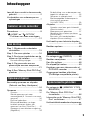 5
5
-
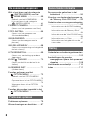 6
6
-
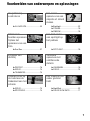 7
7
-
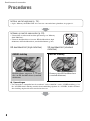 8
8
-
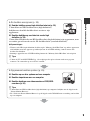 9
9
-
 10
10
-
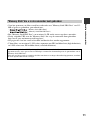 11
11
-
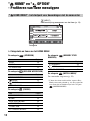 12
12
-
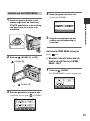 13
13
-
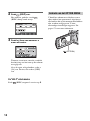 14
14
-
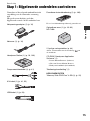 15
15
-
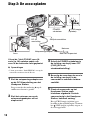 16
16
-
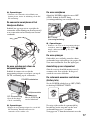 17
17
-
 18
18
-
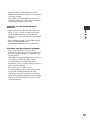 19
19
-
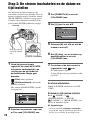 20
20
-
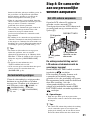 21
21
-
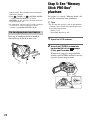 22
22
-
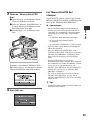 23
23
-
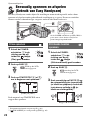 24
24
-
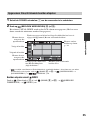 25
25
-
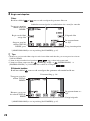 26
26
-
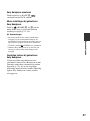 27
27
-
 28
28
-
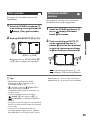 29
29
-
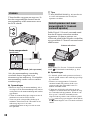 30
30
-
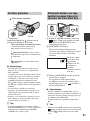 31
31
-
 32
32
-
 33
33
-
 34
34
-
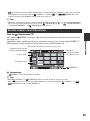 35
35
-
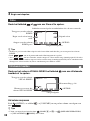 36
36
-
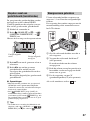 37
37
-
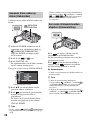 38
38
-
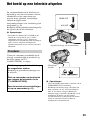 39
39
-
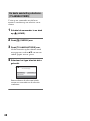 40
40
-
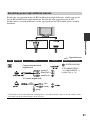 41
41
-
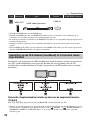 42
42
-
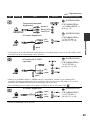 43
43
-
 44
44
-
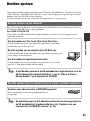 45
45
-
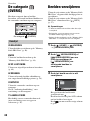 46
46
-
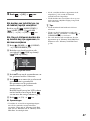 47
47
-
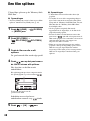 48
48
-
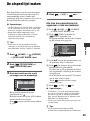 49
49
-
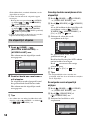 50
50
-
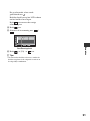 51
51
-
 52
52
-
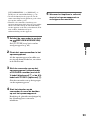 53
53
-
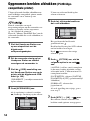 54
54
-
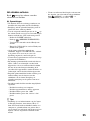 55
55
-
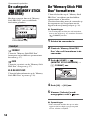 56
56
-
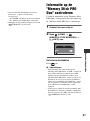 57
57
-
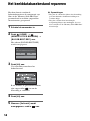 58
58
-
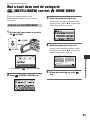 59
59
-
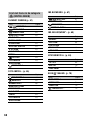 60
60
-
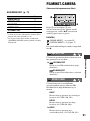 61
61
-
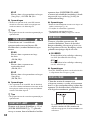 62
62
-
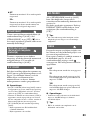 63
63
-
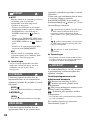 64
64
-
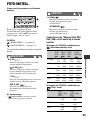 65
65
-
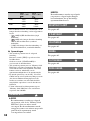 66
66
-
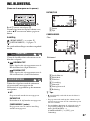 67
67
-
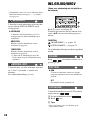 68
68
-
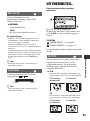 69
69
-
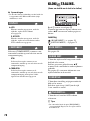 70
70
-
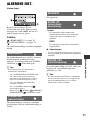 71
71
-
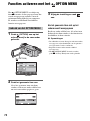 72
72
-
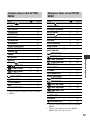 73
73
-
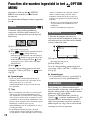 74
74
-
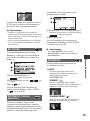 75
75
-
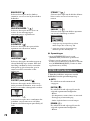 76
76
-
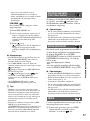 77
77
-
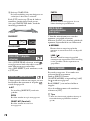 78
78
-
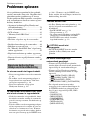 79
79
-
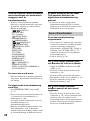 80
80
-
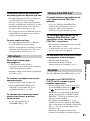 81
81
-
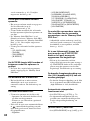 82
82
-
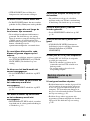 83
83
-
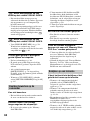 84
84
-
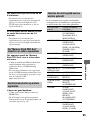 85
85
-
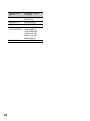 86
86
-
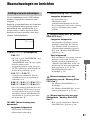 87
87
-
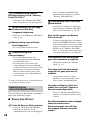 88
88
-
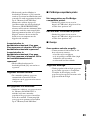 89
89
-
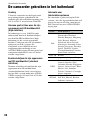 90
90
-
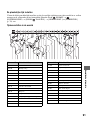 91
91
-
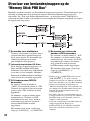 92
92
-
 93
93
-
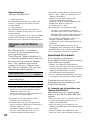 94
94
-
 95
95
-
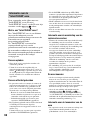 96
96
-
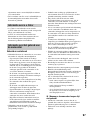 97
97
-
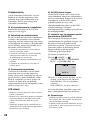 98
98
-
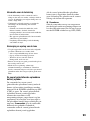 99
99
-
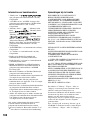 100
100
-
 101
101
-
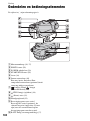 102
102
-
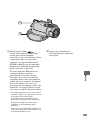 103
103
-
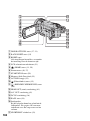 104
104
-
 105
105
-
 106
106
-
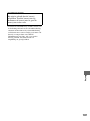 107
107
-
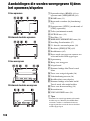 108
108
-
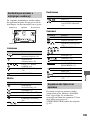 109
109
-
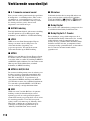 110
110
-
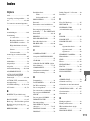 111
111
-
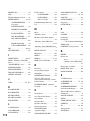 112
112
-
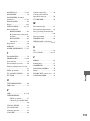 113
113
-
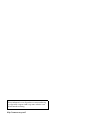 114
114
Sony HDR-CX6EK de handleiding
- Categorie
- Camcorders
- Type
- de handleiding